Page 1

Page 2
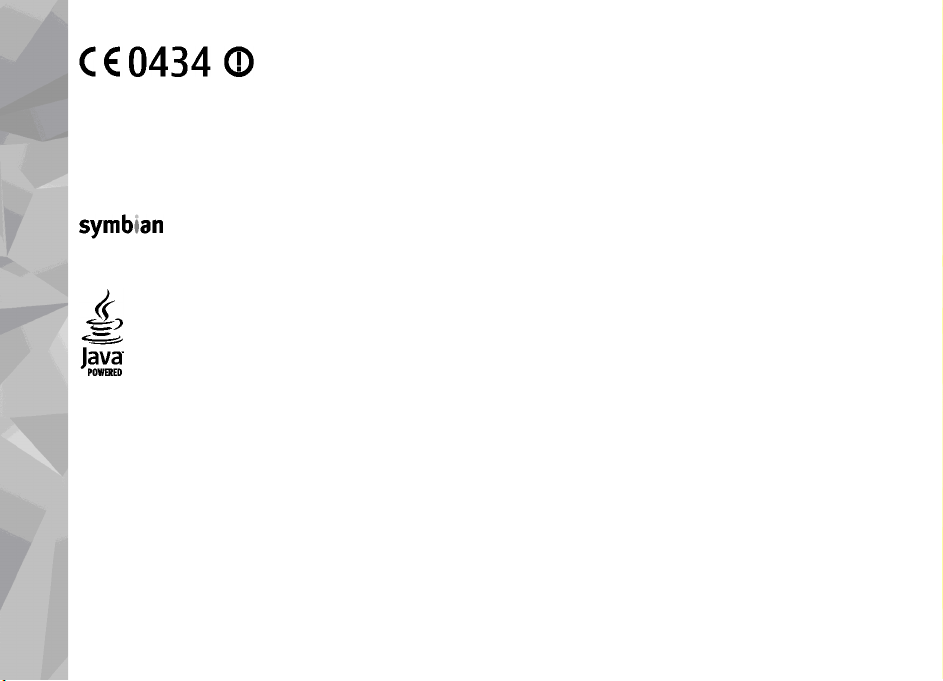
DÉCLARATION DE CONFORMITÉ
Par la présente, NOKIA CORPORATION déclare que l'appareil RM-247 est conforme aux exigences essentielles et aux autres
dispositions pertinentes de la directive 1999/5/CE. La déclaration de conformité peut être consultée à l'adresse suivante :
http://www.nokia.com/phones/declaration_of_conformity/.
© 2008 Nokia. Tous droits réservés.
Nokia, Nokia Connecting People, Nseries, N96, N-Gage, Navi, Visual Radio et Nokia Care sont des marques ou des marques déposées de Nokia Corporation. Nokia
tune est une marque sonore de Nokia Corporation. Les autres noms de produits et de sociétés mentionnés dans ce document peuvent être des marques
commerciales ou des noms de marques de leurs détenteurs respectifs.
La reproduction, le transfert, la distribution ou le stockage d'une partie ou de la totalité du contenu de ce document, sous quelque forme que ce soit, sans
l'autorisation écrite préalable de Nokia sont interdits.
Symbian Ltd.
Ce produit contient un logiciel sous licence Symbian Software Ltd © 1998-2008. Symbian et Symbian OS sont des marques commerciales de
Brevet US n° 5818437 et autres brevets en attente. Dictionnaire T9 Copyright © 1997-2008. Tegic Communications, Inc. Tous droits réservés.
Java et tous les produits Java sont des marques commerciales ou des marques déposées de Sun Microsystems, Inc.
Certaines parties du logiciel Nokia Maps sont protégées par copyright : © 1996-2008 The FreeType Project. Tous droits réservés.
This product is licensed under the MPEG-4 Visual Patent Portfolio License (i) for personal and noncommercial use in connection with information which has
been encoded in compliance with the MPEG-4 Visual Standard by a consumer engaged in a personal and noncommercial activity and (ii) for use in connection
with MPEG-4 video provided by a licensed video provider. No license is granted or shall be implied for any other use. Additional information, including that
related to promotional, internal, and commercial uses, may be obtained from MPEG LA, LLC. See http://www.mpegla.com
Ce produit est sous licence MPEG-4 Visual Patent Portfolio License (i) pour tout usage strictement personnel et non commercial en relation avec les informations
codées conformément à la norme vidéo MPEG-4 par un consommateur agissant pour un usage strictement personnel et en dehors de toute activité commerciale
et (ii) pour un usage en relation avec la norme vidéo MPEG-4 accordée par un fournisseur de vidéo autorisé. Aucune licence expresse ou tacite n'est accordée
pour un autre usage. Vous pouvez obtenir des informations complémentaires, notamment celles relatives aux usages promotionnels, internes et commerciaux
auprès de MPEG LA, LLC. Consultez le site http://www.mpegla.com
Nokia applique une méthode de développement continu. Par conséquent, Nokia se réserve le droit d'apporter des changements et des améliorations à tout
produit décrit dans ce document, sans aucun préavis.
DANS LES LIMITES PRÉVUES PAR LA LOI EN VIGUEUR, NOKIA ET SES CONCÉDANTS DE LICENCE NE PEUVENT EN AUCUN CAS ÊTRE TENUS POUR RESPONSABLES DE TOUTE
PERTE DE DONNÉES OU DE REVENU, AINSI QUE DE TOUT DOMMAGE IMMATÉRIEL OU INDIRECT.
Page 3
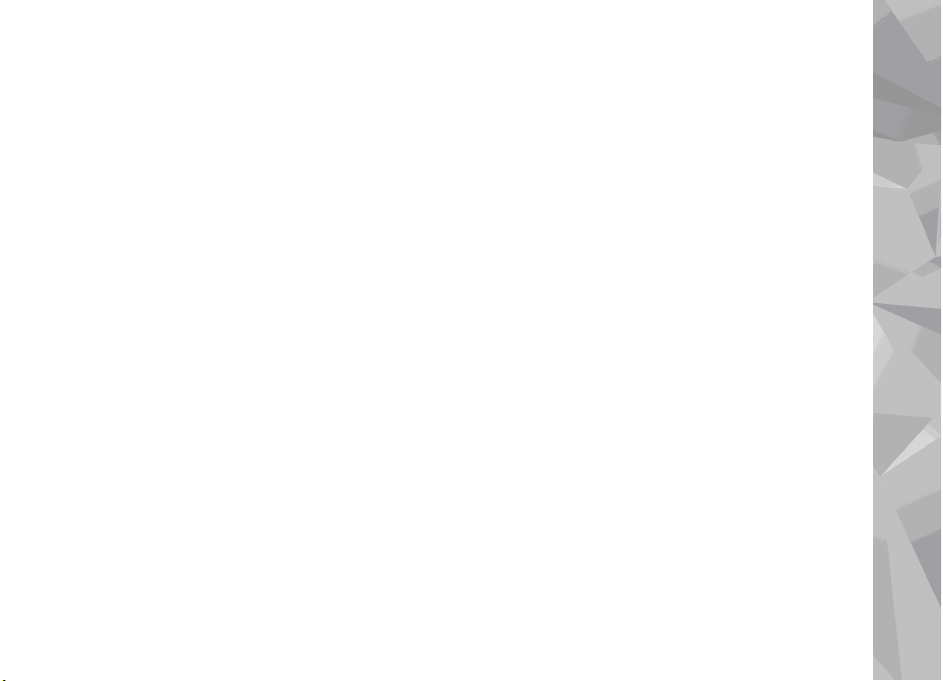
LE CONTENU DE CE DOCUMENT EST FOURNI "EN L'ÉTAT". À L'EXCEPTION DES LOIS OBLIGATOIRES APPLICABLES, AUCUNE GARANTIE SOUS QUELQUE FORME QUE CE SOIT,
EXPLICITE OU IMPLICITE, Y COMPRIS, MAIS SANS S'Y LIMITER, LES GARANTIES IMPLICITES D'APTITUDE À LA COMMERCIALISATION ET D'ADÉQUATION À UN USAGE
PARTICULIER, N'EST ACCORDÉE QUANT À LA PRÉCISION, À LA FIABILITÉ OU AU CONTENU DU DOCUMENT. NOKIA SE RÉSERVE LE DROIT DE RÉVISER CE DOCUMENT OU DE
LE RETIRER À N'IMPORTE QUEL MOMENT SANS PRÉAVIS.
Dans les limites prévues par la loi en vigueur, l'ingénierie inverse de tous les logiciels contenus dans l'appareil Nokia est interdite. Dans la mesure où ce manuel
d'utilisation comprend des restrictions concernant les déclarations, garanties, dommages-intérêts et responsabilités de Nokia, ces restrictions devront
s'appliquer de la même façon aux déclarations, garanties, dommages-intérêts et responsabilités des concédants de licences de Nokia.
La disponibilité des produits et des applications et des services pour ces produits peut varier en fonction des régions. Contactez votre revendeur Nokia le plus
proche pour plus d'informations à ce sujet et pour connaître les langues disponibles.
Contrôles à l'exportation
Ce produit comporte des éléments, une technologie ou un logiciel sujets à la réglementation en vigueur en matière d’exportation aux États-Unis et en dehors.
Toute violation est strictement interdite.
NOTICE FCC / INDUSTRY CANADA
Votre appareil peut provoquer des interférences TV ou radioélectriques (par exemple, lors de l'utilisation d'un téléphone à proximité d'un équipement de
réception). La FCC ou Industry Canada peut vous demander d'arrê ter d'utiliser votre téléphone si ces interférences ne peuvent pas être éliminées. Si vous avez
besoin d'aide, contactez votre prestataire de services local. Cet appareil est conforme à la partie 15 de la réglementation FCC. Toute opération est sujette aux
deux conditions suivantes : (1) Cet appareil ne doit pas provoquer d'interférence nuisible et (2) cet appareil doit accepter toute interférence reçue, y compris
les interférences pouvant provoquer un fonctionnement inattendu. Les changements ou modifications non expressément approuvés par Nokia peuvent annuler
le droit d'usage de l'utilisateur sur cet équipement.
/Édition 1
Page 4
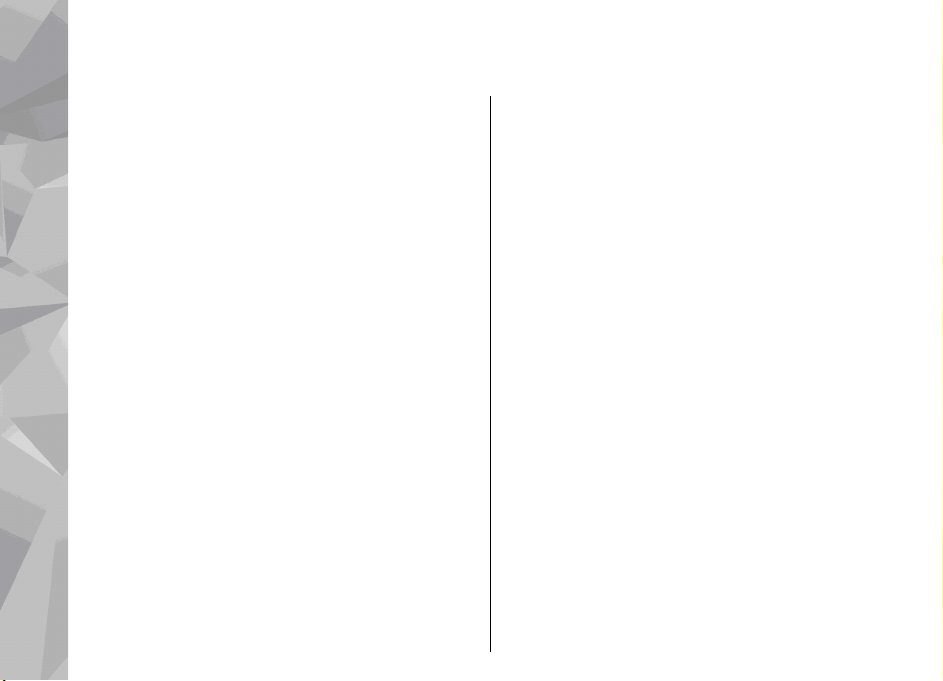
Sommaire
Sécurité...........................................................11
À propos de votre appareil................................................11
Sommaire
Services réseau....................................................................12
Prise en main..................................................14
Touches et connecteurs (face avant)................................14
Touches et connecteurs (face arrière et côtés)................15
Touches multimédia...........................................................15
Insérer la carte SIM et la batterie......................................15
Mettre l'appareil sous tension...........................................16
Charger la batterie..............................................................17
Carte mémoire....................................................................18
Insérer la carte mémoire.................................................18
Ejecter la carte mémoire.................................................18
Connexion.......................................................20
Obtenir de l'aide.............................................21
Instructions intégrées - Aide de l'appareil.......................21
Prise en main......................................................................21
Informations d'assistance et de contact Nokia...............21
Applications supplémentaires...........................................22
Mises à jour du logiciel.......................................................22
Paramètres..........................................................................22
Codes d'accès......................................................................23
Prolonger la durée de vie de la batterie..........................23
Libérer de la mémoire........................................................25
Votre appareil................................................26
Emplacement des antennes...............................................26
Accueil..................................................................................26
Echange Nokia.....................................................................27
Transférer du contenu.....................................................27
Synchroniser, récupérer ou envoyer du contenu.........28
Témoins d'affichage...........................................................29
Raccourcis............................................................................30
Verrouiller le clavier...........................................................31
Menu Multimédia................................................................31
Recherche mobile...............................................................32
N-Gage.................................................................................32
A propos de N-Gage.........................................................32
Affichages N-Gage............................................................33
Prise en main....................................................................33
Créer un nom de joueur................................................33
Démarrer un jeu............................................................34
Suivre votre évolution..................................................34
Jouer avec des amis......................................................34
Jouer et gérer les jeux.....................................................34
Modifier les détails du profil...........................................35
Se connecter avec d'autres joueurs...............................36
Rechercher et enregistrer des amis............................36
Afficher des informations sur un ami.........................36
Trier la liste d'amis........................................................36
Evaluer un joueur..........................................................36
Envoyer des messages..................................................36
Paramètres N-Gage..........................................................37
Oreillette..............................................................................37
Contrôle du volume et du haut-parleur...........................38
Mode hors connexion.........................................................39
Téléchargement rapide......................................................39
Page 5
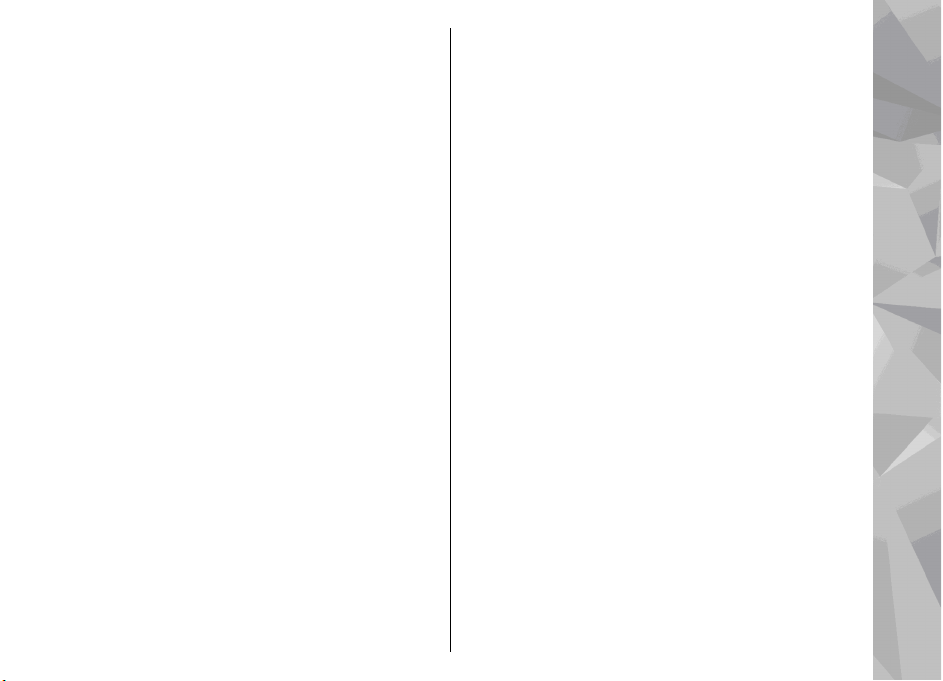
Personnaliser votre appareil..........................41
Modifier l'apparence de votre appareil............................41
Définir les sonneries dans les profils................................42
Tonalités 3D.........................................................................42
Modifier le mode veille.......................................................43
Modifier le menu principal.................................................44
TV et vidéo......................................................45
Centre vidéo Nokia.............................................................45
Afficher et télécharger des clips vidéo...........................45
Flux vidéo..........................................................................46
Mes vidéos........................................................................47
Transférer des vidéos depuis votre ordinateur............47
Paramètres du Centre vidéo...........................................48
Live TV..................................................................................48
A propos de Live TV..........................................................48
Premier démarrage.........................................................49
Visualisation de programmes.........................................50
Services supplémentaires...............................................50
Guides des programmes.................................................51
Recherche dans le guide des programmes...................51
Enregistrement de programmes....................................51
Abonnement à des chaînes et des programmes..........52
Mettre fin à des abonnements.......................................53
Paramètres de Live TV.....................................................53
Indicateurs........................................................................53
Mode sortie TV....................................................................54
Dossier Musique.............................................56
Lecteur audio......................................................................56
Lire un morceau ou un épisode de podcast..................56
Menu Musique..................................................................57
Listes de lecture...............................................................57
Podcasts............................................................................58
Réseau familial avec lecteur audio................................59
Transférer de la musique sur votre appareil.................59
Transférer de la musique depuis un
ordinateur......................................................................60
Transférer avec le Lecteur Windows Media................60
Nokia Music Store...............................................................61
Nokia Podcasting................................................................62
Paramètres de podcasting..............................................62
Rechercher des podcasts.................................................63
Annuaires..........................................................................63
Téléchargements.............................................................64
Lire et gérer des podcasts...............................................64
Applications radio...............................................................65
Radio FM ...........................................................................65
Ecouter la radio.............................................................66
Afficher le contenu visuel.............................................66
Stations enregistrées....................................................66
Paramètres de la radio FM...........................................67
Nokia Radio Internet.......................................................67
Ecouter des stations de radio Internet.......................67
Stations favorites..........................................................68
Rechercher des stations...............................................68
Répertoire de stations..................................................69
Paramètres de radio Internet......................................69
Appareil photo...............................................70
A propos de l'appareil photo.............................................70
Activer l'appareil photo......................................................70
Capture d'image..................................................................71
Indicateurs image fixe appareil photo..........................71
Barre d'outils active.........................................................71
Prendre des photos..........................................................72
Informations d'emplacement.........................................73
Après avoir pris une photo.............................................73
Sommaire
Page 6
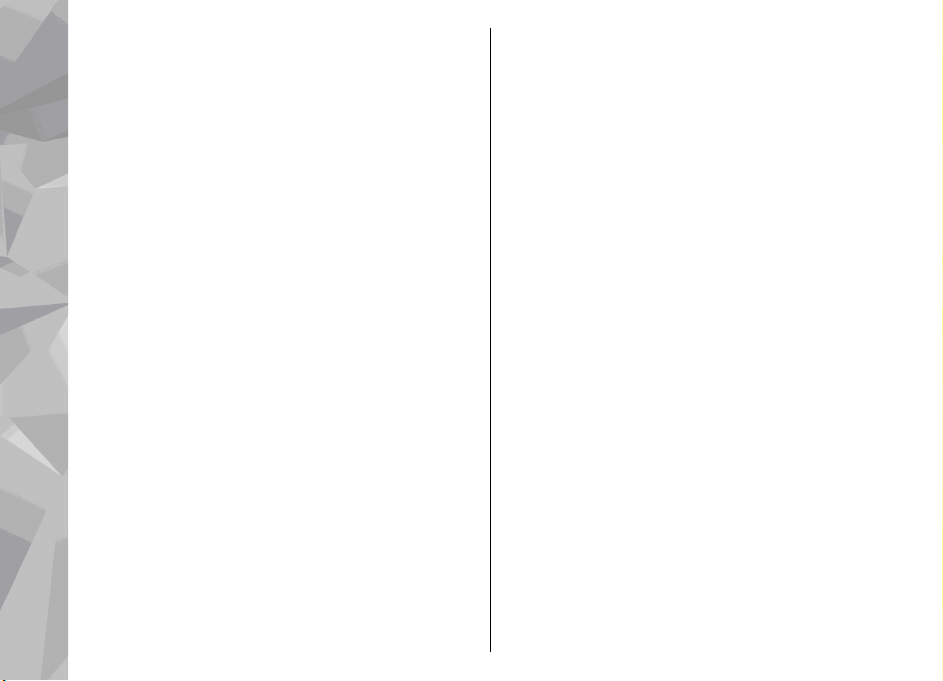
Flash..................................................................................74
Scènes...............................................................................74
Capture d'images en séquence.......................................75
Vous sur la photo - retardateur......................................75
Conseils pour prendre de bonnes photos......................76
Enregistrement vidéo.........................................................77
Sommaire
Indicateurs de capture vidéo..........................................77
Enregistrer des vidéos.....................................................77
Après l'enregistrement d'une vidéo...............................78
Paramètres de l'appareil photo........................................79
Paramètres image fixe appareil photo..........................79
Paramètres de couleur et de luminosité.......................80
Paramètres vidéo.............................................................80
Photos............................................................82
A propos des photos...........................................................82
Afficher des photos et vidéos............................................82
Afficher et modifier les détails..........................................83
Organiser des photos et vidéos.........................................83
Barre d'outils active............................................................84
Albums.................................................................................84
Etiquettes............................................................................84
Diaporama...........................................................................85
Modifier des photos............................................................86
Image editor.....................................................................86
Recadrer une photo.........................................................86
Réduire l'effet « yeux rouges ».......................................86
Raccourcis utiles...............................................................87
Imprimer des photos..........................................................87
Imprimer des photos.......................................................87
Sélection d’une imprimante........................................87
Aperçu avant impression..............................................88
Paramètres d’impression.............................................88
Imprimer en ligne............................................................88
Partager des photos et des vidéos en ligne ....................88
Galerie............................................................90
Ecran principal....................................................................90
Sons......................................................................................90
Liens de diffusion...............................................................91
Présentations......................................................................91
Réseau familial...............................................92
A propos du réseau familial...............................................92
Informations de sécurité importantes.............................93
Paramètres du réseau familial..........................................93
Activer le partage et définir le contenu............................94
Afficher et partager des fichiers multimédia...................95
Copier des fichiers multimédia..........................................96
Synchronisation avec le réseau domestique...................96
Synchroniser des fichiers multimédia...........................96
Paramètres de synchronisation......................................97
Définir les fichiers entrants.............................................97
Définir les fichiers sortants.............................................98
Positionnement (GPS)....................................99
A propos du système GPS...................................................99
GPS assisté (A-GPS)...........................................................100
Tenez correctement votre appareil................................100
Conseils relatifs à la création d'une connexion
GPS.....................................................................................101
Demandes de position.....................................................101
Points de repère...............................................................102
Données GPS......................................................................102
Guidance d'itinéraire.....................................................103
Récupérer des informations de position.....................103
Compteur de distance...................................................104
Page 7
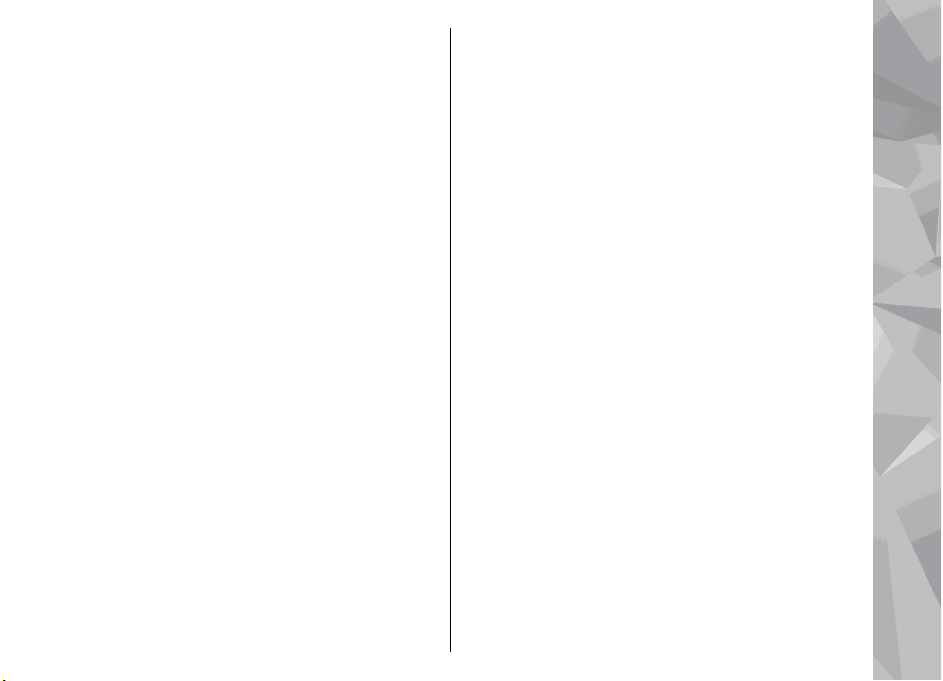
Cartes............................................................105
A propos de Cartes............................................................105
Parcourir des cartes..........................................................106
Télécharger des cartes.....................................................107
Rechercher un emplacement...........................................109
Services supplémentaires pour Cartes...........................110
Navigation......................................................................110
Informations de trafic...................................................112
Guides.............................................................................112
Dossier Média...............................................114
RealPlayer .........................................................................114
Lire des clips vidéo........................................................114
Diffuser du contenu par liaison radio..........................114
Paramètres RealPlayer..................................................115
Licences.............................................................................115
Enregistreur .....................................................................117
Navigateur Web...........................................118
Naviguer sur le Web.........................................................118
Barre d'outils du navigateur...........................................119
Naviguer dans des pages.................................................120
Flux et blogs sur le Web...................................................120
Widgets..............................................................................121
Recherche de contenu......................................................121
Télécharger et acheter des éléments.............................121
Signets...............................................................................122
Vider le cache....................................................................123
Mettre fin à la connexion.................................................123
Sécurité de connexion......................................................123
Paramètres du Web..........................................................124
Connexions...................................................126
LAN sans fil........................................................................126
A propos de WLAN.........................................................126
Connexions WLAN..........................................................126
Assistant WLAN..............................................................127
Points d'accès Internet WLAN.......................................128
Modes de fonctionnement............................................128
Gestionnaire de connexions............................................128
Connexions de données actives...................................128
Réseaux WLAN disponibles...........................................129
Connectivité Bluetooth....................................................129
A propos de la connectivité Bluetooth........................129
Paramètres.....................................................................130
Conseils de sécurité.......................................................130
Envoyer des données à l’aide de la connectivité
Bluetooth........................................................................130
Lier des équipements....................................................131
Recevoir des données à l’aide de la connectivité
Bluetooth........................................................................132
Bloquer des appareils....................................................132
Mode SIM distant...........................................................133
USB.....................................................................................133
Connexions à un PC..........................................................133
Gestion du temps.........................................135
Horloge .............................................................................135
Réveil...............................................................................135
Horloge mondiale..........................................................135
Agenda ..............................................................................136
Créer une entrée d'agenda...........................................136
Affichages d'agenda......................................................137
Gérer des entrées d'agenda..........................................137
Messagerie...................................................138
Ecran principal de la messagerie....................................138
Écrire du texte...................................................................139
Sommaire
Page 8
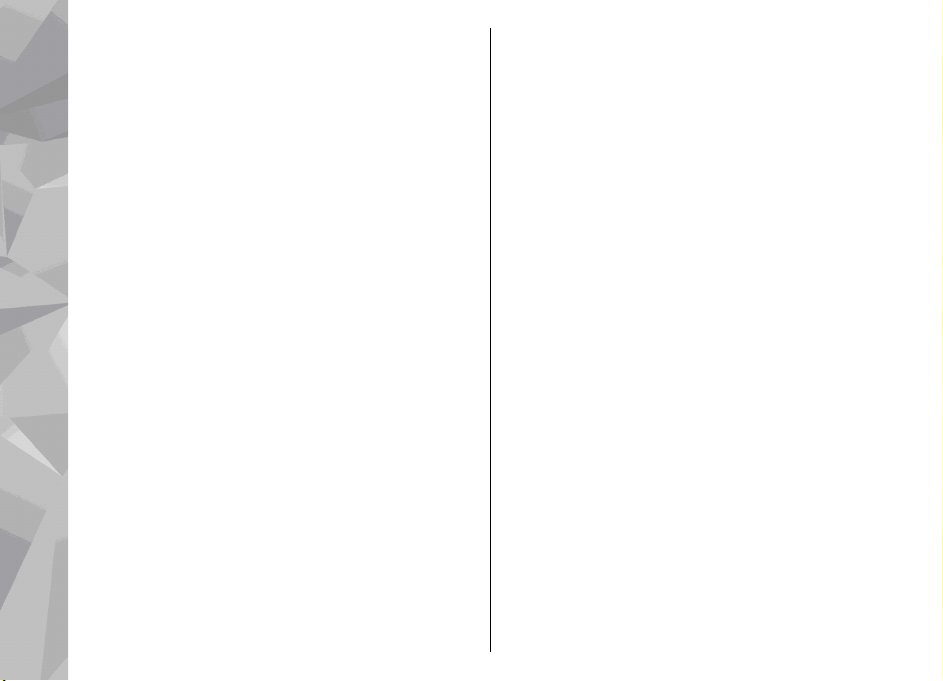
Saisie de texte traditionnelle.......................................139
Saisie de texte intuitive................................................139
Conseils pour la saisie de texte....................................140
Changer la langue de saisie..........................................140
Modifier du texte et des listes......................................141
Écrire et envoyer des messages......................................141
Sommaire
Boîte de réception de la messagerie..............................143
Recevoir des messages.................................................143
Messages multimédia....................................................143
Données, paramètres et messages de service
Web.................................................................................143
Lecteur de messages........................................................144
Boîte aux lettres...............................................................144
Définir les paramètres d'e-mail....................................144
Ouvrir la boîte aux lettres.............................................145
Récupérer des messages e-mail...................................145
Supprimer des messages e-mail..................................146
Se déconnecter de la boîte aux lettres........................146
Afficher des messages sur une carte SIM.......................146
Paramètres de Messagerie..............................................147
Paramètres SMS..............................................................147
Paramètres des messages multimédia.......................148
Paramètres e-mail.........................................................148
Gérer des boîtes aux lettres.......................................148
Paramètres de connexion..........................................149
Paramètres de l'utilisateur........................................150
Paramètres de récupération......................................150
Paramètres de récupération automatique..............151
Paramètres des messages de service Web..................151
Paramètres de diffusion sur cellule.............................151
Autres paramètres.........................................................152
Options pendant un appel...............................................153
Boîtes vocale et vidéo .....................................................154
Répondre à un appel ou rejeter un appel......................154
Effectuer un appel en conférence...................................155
Composition abrégée d'un numéro de téléphone........155
Mise en attente.................................................................156
Numérotation vocale.......................................................156
Effectuer un appel vidéo..................................................157
Options pendant un appel vidéo....................................158
Répondre ou rejeter un appel vidéo...............................158
Partage vidéo....................................................................159
Configuration requise...................................................159
Paramètres.....................................................................159
Partager des vidéos en direct ou des clips vidéo.......160
Accepter une invitation.................................................161
Journal...............................................................................161
Appels récents................................................................162
Durée de l'appel.............................................................162
Données par paquets....................................................162
Surveiller les événements de communication............162
Contacts (répertoire)....................................164
Enregistrer et modifier les noms et les numéros..........164
Gérer des noms et des numéros.....................................164
Numéros et adresses par défaut.....................................165
Ajouter des sonneries pour les contacts........................165
Copier des contacts..........................................................165
Services SIM.......................................................................166
Contacts SIM...................................................................166
Appels autorisés.............................................................166
Gérer des groupes de contact.........................................166
Effectuer des appels.....................................153
Appels vocaux ..................................................................153
Dossier Bureau.............................................168
Quickoffice.........................................................................168
Page 9
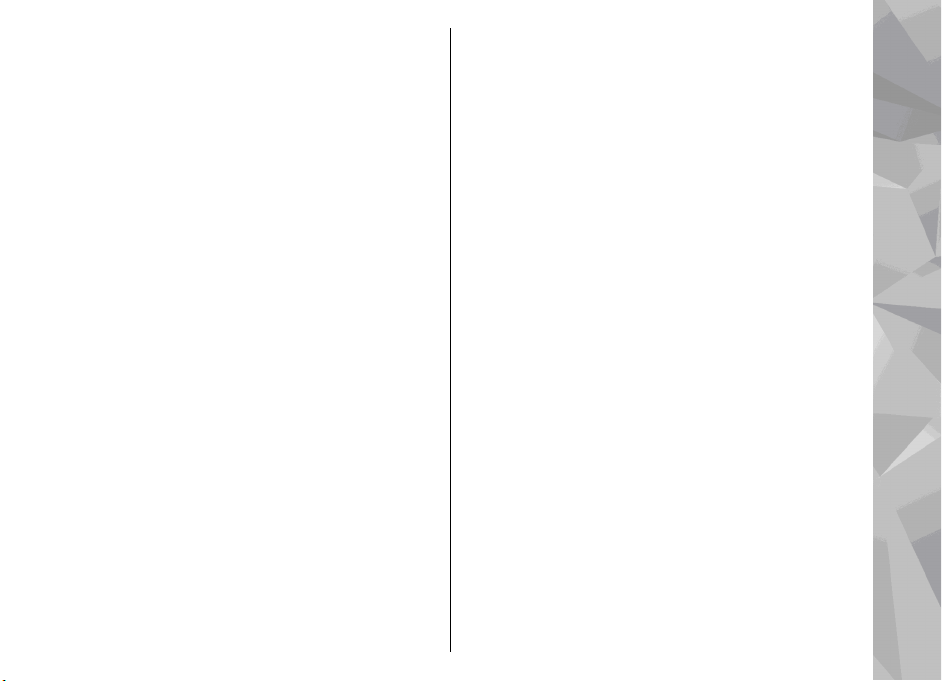
Quickword......................................................................168
Quicksheet......................................................................168
Quickpoint......................................................................169
Quickmanager................................................................169
Notes .................................................................................169
Adobe PDF Reader............................................................169
Convertisseur....................................................................170
Zip manager .....................................................................170
Dossier Applications.....................................172
Calculatrice........................................................................172
Gestionnaire d'applications ............................................172
Installer des applications et des logiciels ..................173
Supprimer des applications et des logiciels................174
Paramètres.....................................................................175
Dossier Outils................................................176
Gestionnaire de fichiers...................................................176
A propos du Gestionnaire de fichiers...........................176
Rechercher et organiser des fichiers...........................176
Modifier la carte mémoire............................................176
Sauvegarde de fichiers sur une carte mémoire..........176
Formater la mémoire de masse...................................177
Commandes vocales ........................................................177
Sync....................................................................................178
Gestionnaire de périphériques.......................................178
Parole ................................................................................179
Paramètres...................................................180
Paramètres généraux.......................................................180
Paramètres de personnalisation..................................180
Paramètres des accessoires..........................................181
Paramètres de sécurité.................................................182
Téléphone et SIM.........................................................182
Gestion des certificats................................................183
Module de sécurité......................................................184
Restaurer les paramètres originaux............................185
Paramètres de respiration............................................185
Paramètres de positionnement...................................185
Paramètres du téléphone................................................186
Paramètres appel...........................................................186
Renvoi d'appels..............................................................187
Limitation d'appels........................................................187
Paramètres réseau.........................................................187
Paramètres de connexion................................................188
Connexions de données et points d'accès...................188
Points d'accès.................................................................189
Créer un nouveau point d'accès................................189
Points d'accès de données par paquet.....................190
Points d'accès Internet WLAN....................................191
Paramètres des données par paquets.........................192
Paramètres LAN sans fil.................................................193
Paramètres SIP...............................................................193
Configurations................................................................193
Gestion noms de point d'accès.....................................193
Paramètres application....................................................194
Résolution des problèmes...........................195
Accessoires...................................................199
Batterie.........................................................200
Informations relatives à la batterie et au
chargeur............................................................................200
Directives d’authentification des batteries Nokia.........201
Authentification de l'hologramme..............................202
Que faire si votre batterie n'est pas
authentique ?.................................................................202
Sommaire
Page 10
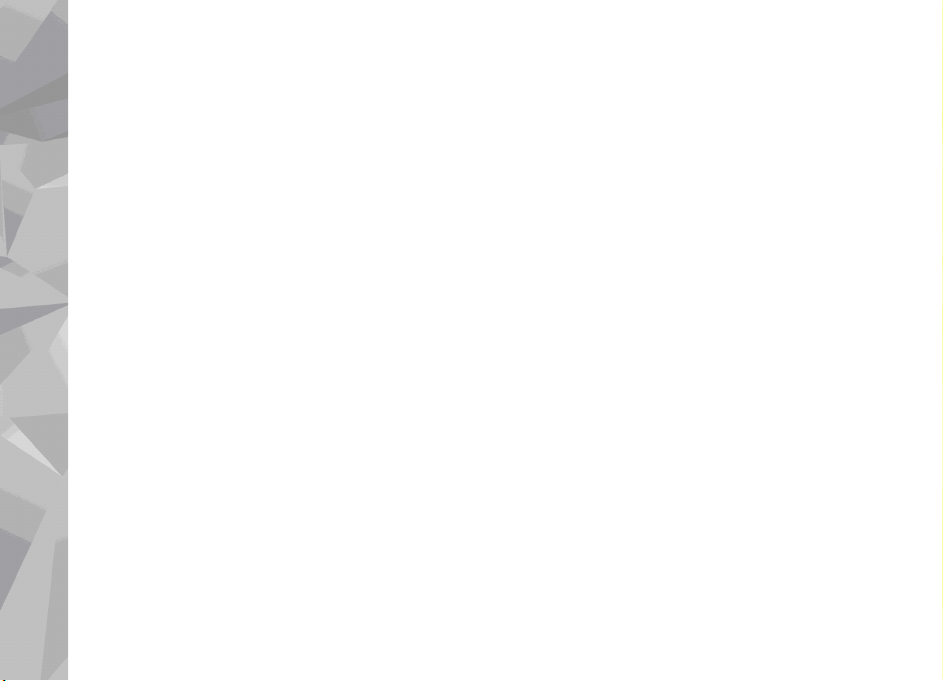
Précautions d'utilisation et
maintenance................................................203
Mise au rebut....................................................................204
Informations supplémentaires relatives à la
sécurité.........................................................205
Sommaire
Enfants...............................................................................205
Environnement et utilisation..........................................205
Appareils médicaux..........................................................205
Implants médicaux........................................................206
Prothèses auditives.......................................................206
Véhicules...........................................................................206
Environnements potentiellement explosifs...................207
Appels d'urgence..............................................................207
INFORMATIONS RELATIVES À LA CERTIFICATION
(DAS)...................................................................................208
Index............................................................210
Page 11
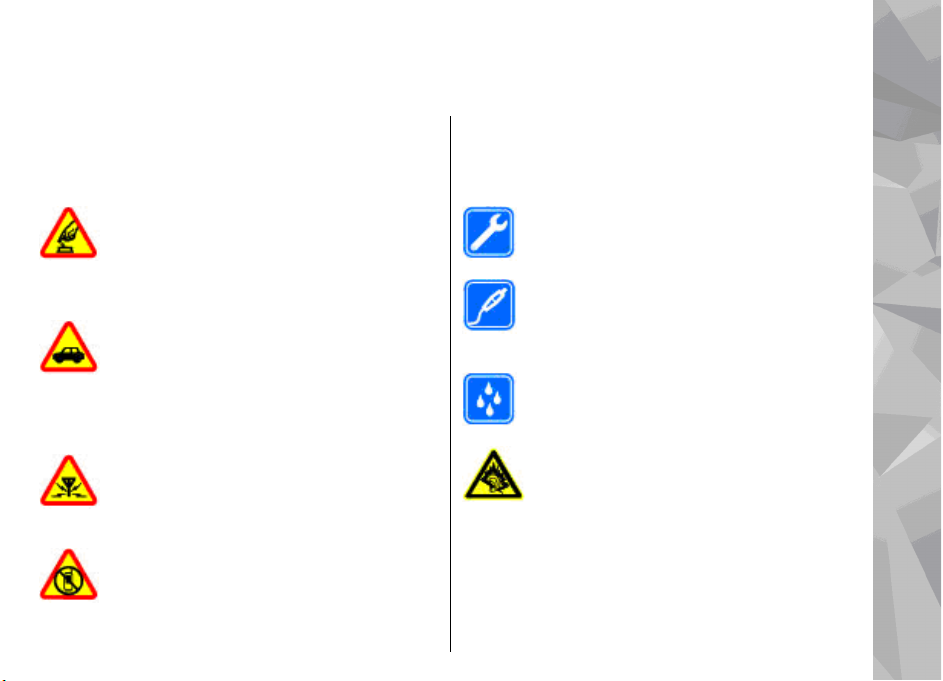
Sécurité
Veuillez lire ces instructions simples. Il peut être
dangereux, voire illégal de ne pas les respecter. Lisez
le manuel d'utilisation complet pour de plus amples
informations.
MISE SOUS TENSION EN TOUTE SÉCURITÉ
Ne mettez pas l'appareil sous tension lorsque
l'utilisation des téléphones sans fil est interdite
ou lorsqu'il risque de provoquer des
interférences ou de présenter un danger.
LA SÉCURITÉ ROUTIÈRE AVANT TOUT
Respectez toutes les réglementations locales.
Gardez toujours les mains libres lorsque vous
êtes au volant d'une voiture. Votre
préoccupation première pendant la conduite
doit être la sécurité sur la route.
INTERFÉRENCES
Tous les appareils sans fil peuvent subir des
interférences susceptibles d'avoir une
incidence sur leurs performances.
MISE HORS TENSION DANS LES ZONES
RÉGLEMENTÉES
Respectez toutes les restrictions. Mettez
l'appareil hors tension à bord d'un avion et
lorsque vous vous trouvez à proximité
d'équipements médicaux, de carburants, de
produits chimiques ou d'une zone où sont
utilisés des explosifs.
PERSONNEL HABILITÉ
Seul le personnel qualifié est habilité à installer
ou réparer ce produit.
ACCESSOIRES ET BATTERIES
N'utilisez que des accessoires et des batteries
agréés. Ne connectez pas de produits
incompatibles.
ÉTANCHÉITÉ
Votre appareil n'est pas étanche. Maintenez-le
au sec.
PROTÉGEZ VOTRE AUDITION
A pleine puissance, l’écoute prolongée du
baladeur peut endommager l’oreille de
l’utilisateur.
À propos de votre appareil
L'appareil sans fil décrit dans ce manuel est agréé pour
Réseaux (E)GSM 850, 900, 1800, 1900 et UMTS 900 et 2100
Sécurité
11
Page 12
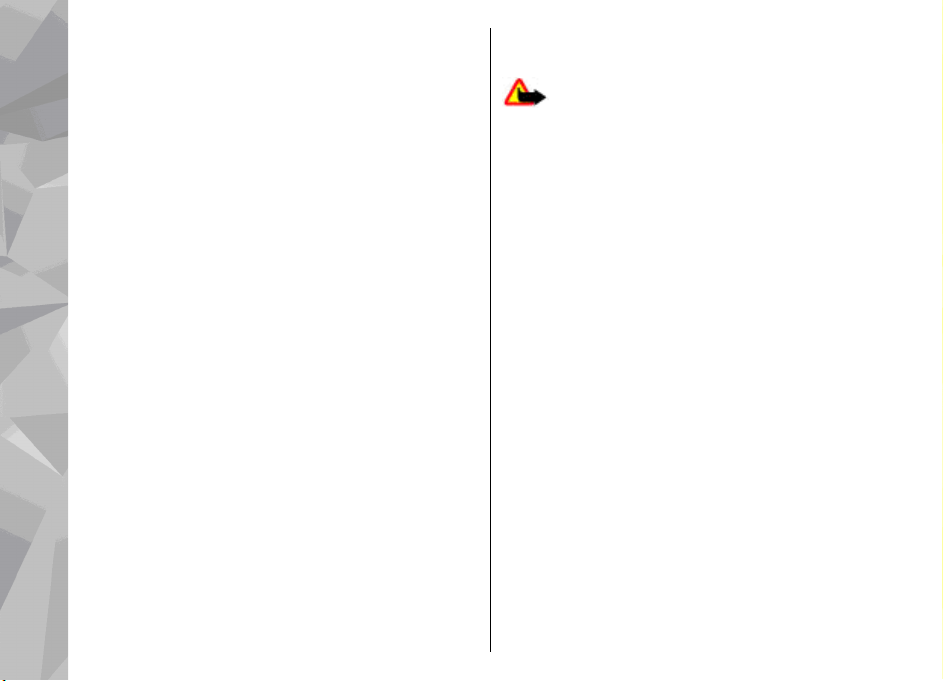
MHz . Contactez votre prestataire de services pour plus
d'informations sur les réseaux.
Lorsque vous utilisez les fonctions de cet appareil,
respectez toutes les réglementations, les usages locaux,
Sécurité
les données personnelles et les droits légitimes des tiers,
y compris les droits de propriété intellectuelle.
La protection des droits de propriété intellectuelle peut
empêcher la copie, la modification ou le transfert de
certains contenus (musique, images, etc.).
Votre appareil prend en charge plusieurs méthodes de
connectivité. Tel un ordinateur, votre appareil peut être
infecté par des virus et d'autres contenus nuisibles. Soyez
prudent avec les messages, les requêtes de connexion, la
navigation et les téléchargements. N'installez et n'utilisez
que des services et d'autres éléments logiciels provenant
de sources dignes de confiance offrant un niveau
approprié de sécurité et de protection contre les logiciels
nuisibles, par exemple des applications avec signature
Symbian Signed ou ayant passé avec succès les tests Java
Verified™. Il est recommandé d'installer un logiciel
antivirus et d'autres logiciels de sécurité sur votre appareil
et sur tout ordinateur connecté.
Votre appareil peut contenir des signets et des liens
préinstallés pointant vers des sites fournis par des tiers.
Vous pouvez également accéder à des sites fournis par des
tiers via votre appareil. Les sites fournis par des tiers ne
sont pas affiliés à Nokia, et Nokia n'assume aucune
responsabilité concernant ces sites. Si vous décidez
12
d'accéder à ces sites, vous devez prendre les précautions
qui s'imposent en matière de sécurité et de contenu.
Avertissement : Pour l'utilisation des fonctions
autres que le réveil, l'appareil doit être sous tension. Ne
mettez pas votre appareil sous tension lorsque l'utilisation
des appareils sans fil risque de provoquer des
interférences ou de présenter un danger.
Les applications de bureautique supportent les
fonctionnalités courantes de Microsoft Word, PowerPoint
et Excel (Microsoft Office 2000, XP et 2003). Les formats de
fichiers ne sont pas tous pris en charge en ce qui concerne
l'affichage ou la modification du fichier.
N'oubliez pas de faire des copies de sauvegarde ou de
conserver un enregistrement écrit de toutes les
informations importantes contenues dans votre appareil.
En cas de connexion à un autre appareil, consultez le
manuel d'utilisation de ce dernier pour en savoir plus sur
les instructions relatives à la sécurité. Ne connectez pas de
produits incompatibles.
Les illustrations de ce manuel peuvent être différentes de
l'affichage de votre appareil.
Services réseau
Pour pouvoir utiliser l'appareil, vous devez disposer de
services fournis par un opérateur de téléphonie mobile. De
nombreuses fonctions nécessitent des fonctions réseau
Page 13
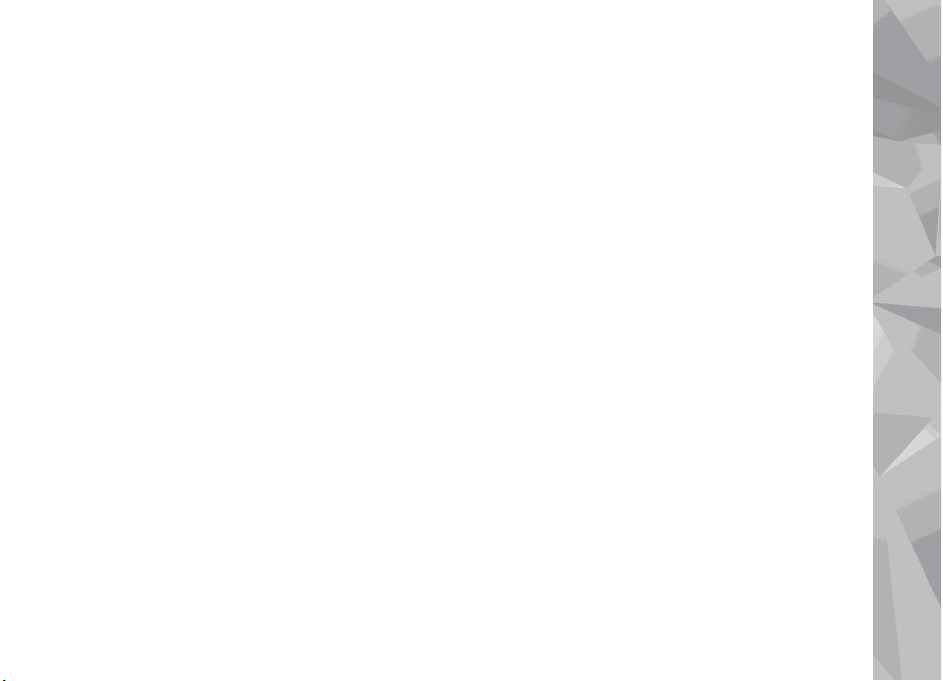
particulières. Ces fonctions réseau ne seront pas
forcément disponibles sur tous les réseaux ; pour d'autres
réseaux vous devrez peut-être passer des accords
spécifiques avec votre prestataire de services pour pouvoir
utiliser les services réseau. L'utilisation de services réseau
implique la transmission de données. Renseignez-vous
auprès de votre prestataire de services pour en savoir plus
sur les frais s'appliquant dans votre réseau nominal et lors
de l'itinérance sur d'autres réseaux. Votre prestataire de
services peut vous fournir des instructions et vous
indiquer les coûts qui s'appliqueront. Certains réseaux
peuvent présenter des restrictions qui affecteront la
manière dont vous utiliserez les services réseau. Par
exemple, certains réseaux ne prennent pas en charge tous
les caractères et services spécifiques à une langue.
Votre prestataire de services peut avoir demandé la
désactivation ou la non-activation de certaines fonctions
sur votre appareil. Si tel est le cas, ces fonctions
n'apparaîtront pas dans le menu de votre appareil. Votre
appareil peut également disposer d'une configuration
spéciale impliquant par exemple des changements dans le
nom des menus, l'ordre dans lequel ils sont disposés, et
leurs icônes. Contactez votre prestataire de services pour
plus d'informations.
Cet appareil prend en charge les protocoles WAP 2.0 (HTTP
et SSL) utilisant les protocoles TCP/IP. Certaines fonctions
de cet appareil, telles que MMS, navigation et e-mail,
nécessitent la prise en charge de ces technologies par le
réseau.
Sécurité
13
Page 14
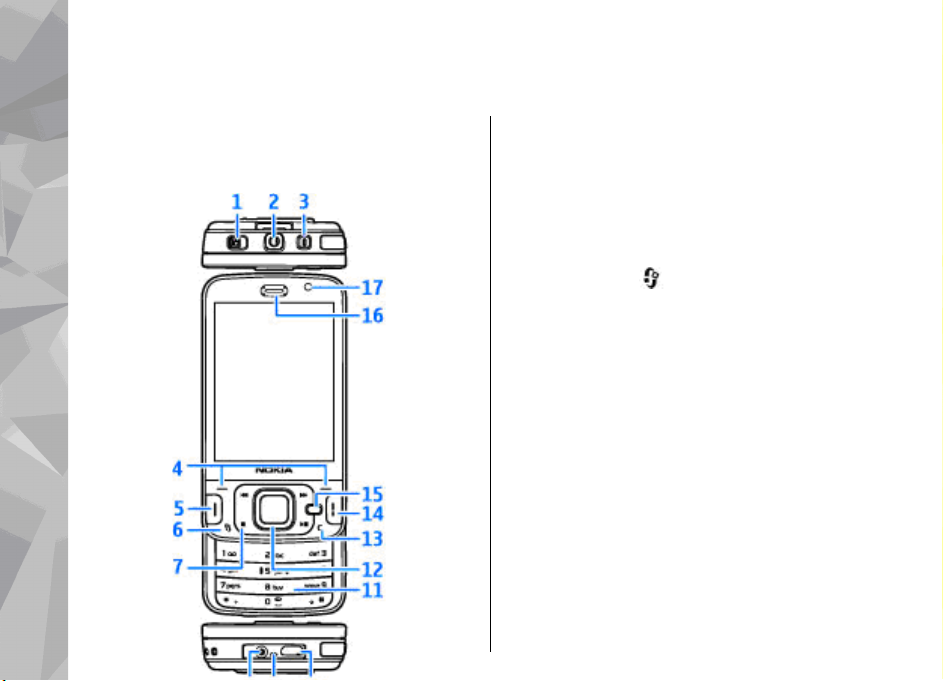
Prise en main
Touches et connecteurs (face avant)
Prise en main
14
1 — Interrupteur de verrouillage
2 — Connecteur AV Nokia (3,5 mm) pour kit oreillette
et casque compatibles
3 — Touche marche/arrêt
4 — Touches écran
5 — Touche d’appel
6 — Touche Menu
7 — Touches multimédia
8 — Connecteur du chargeur
9 — Micro
10 — Micro-connecteur USB pour se connecter à un
ordinateur compatible
11 — Clavier numérique
12 — Touche de défilement
13 — Touche Effacer C
14 — Touche de fin d’appel
15 — Touche multimédia
16 — Ecouteur
17 — Viseur secondaire
Page 15
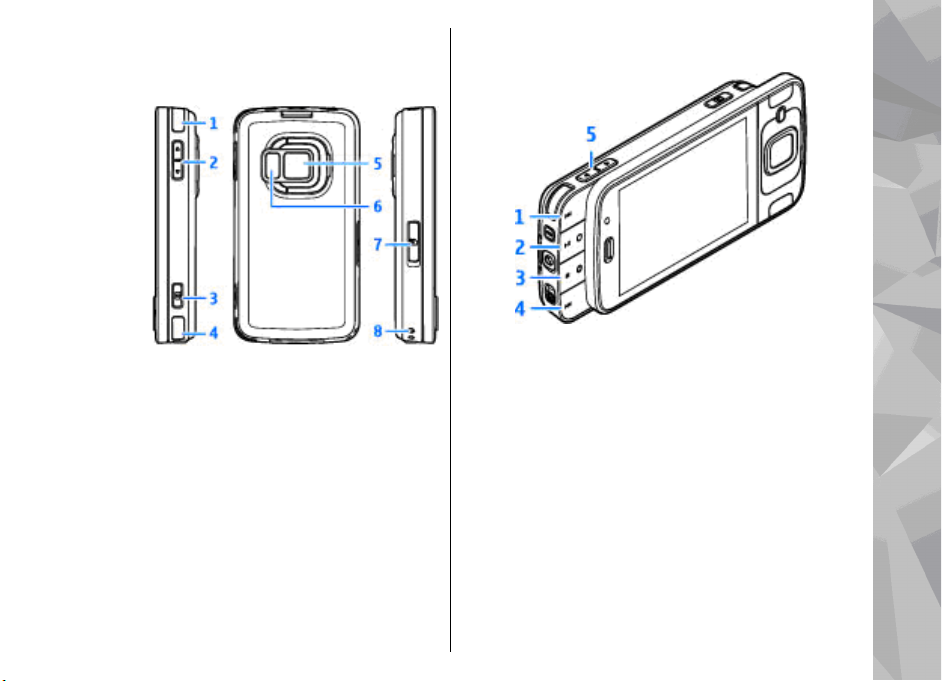
Touches et connecteurs (face arrière et côtés)
1 et 4 — Haut-parleurs stéréo avec effet audio 3D
2 — Touche de zoom/du volume
3 — Touche de capture à 2 phases pour la mise au point
automatique, la capture d'images fixes et
l'enregistrement vidéo
5 — Viseur principal pour une capture d'image et un
enregistrement vidéo haute résolution (jusqu'à
5 mégapixels)
6 — Flash et éclairage vidéo
7 — Port pour carte mémoire microSD compatible
8 — Orifice pour dragonne
Touches multimédia
1 — Avance
2 — Lecture/Pause ; peut aussi être utilisée pour jouer
à des jeux
3 — Arrêt ; peut aussi être utilisée pour jouer à des jeux
4 — Recul
5 — Touche de zoom/du volume
Insérer la carte SIM et la batterie
Une carte USIM est une version améliorée de la carte
SIM qui est prise en charge par les téléphones mobiles
UMTS.
Prise en main
15
Page 16
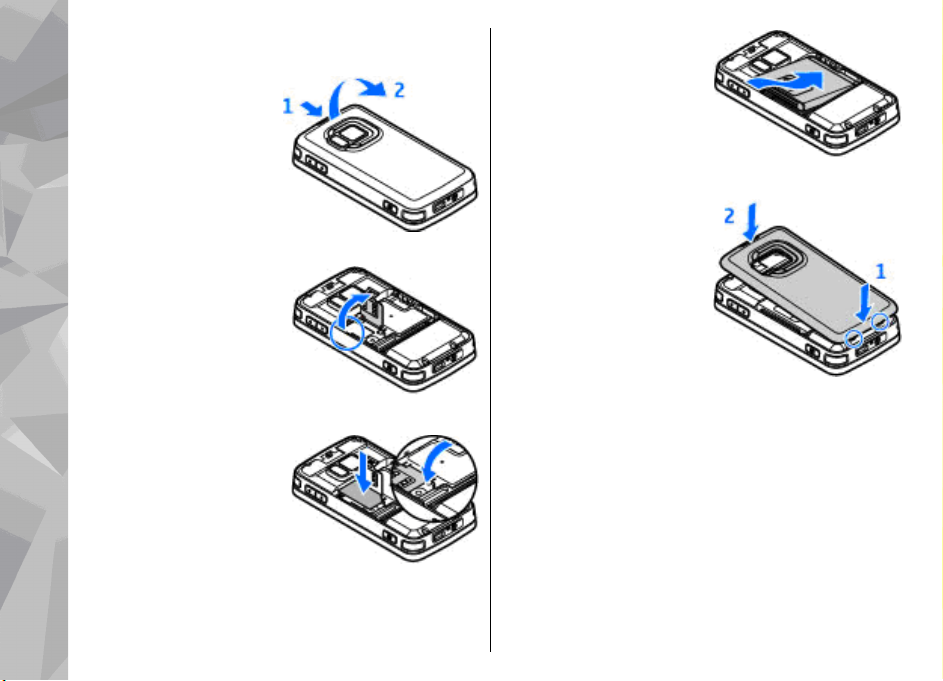
Mettez toujours l'appareil hors tension et débranchez
le chargeur avant de retirer la batterie.
1. L'arrière du téléphone
étant orienté vers vous,
maintenez le taquet
d'ouverture enfoncé et
soulevez le couvercle.
Prise en main
2. Pour libérer le porte-
carte SIM, levez-le vers
le haut à l'aide de la
poignée.
3. Insérez la carte SIM dans
le porte-carte. Assurezvous que le coin
biseauté de la carte est
face à la fente et que la
zone des contacts de la
carte est orientée vers le
bas.
4. Fermez le porte-carte et
verrouillez-le en
position.
5. Insérez la batterie.
6. Pour remettre le
couvercle en place,
orientez d'abord les
cliquets de verrouillage
inférieurs vers leurs
fentes, puis appuyez
jusqu'à ce que le
couvercle se verrouille en place.
Mettre l'appareil sous tension
1. Maintenez la touche marche/arrêt enfoncée.
16
Page 17
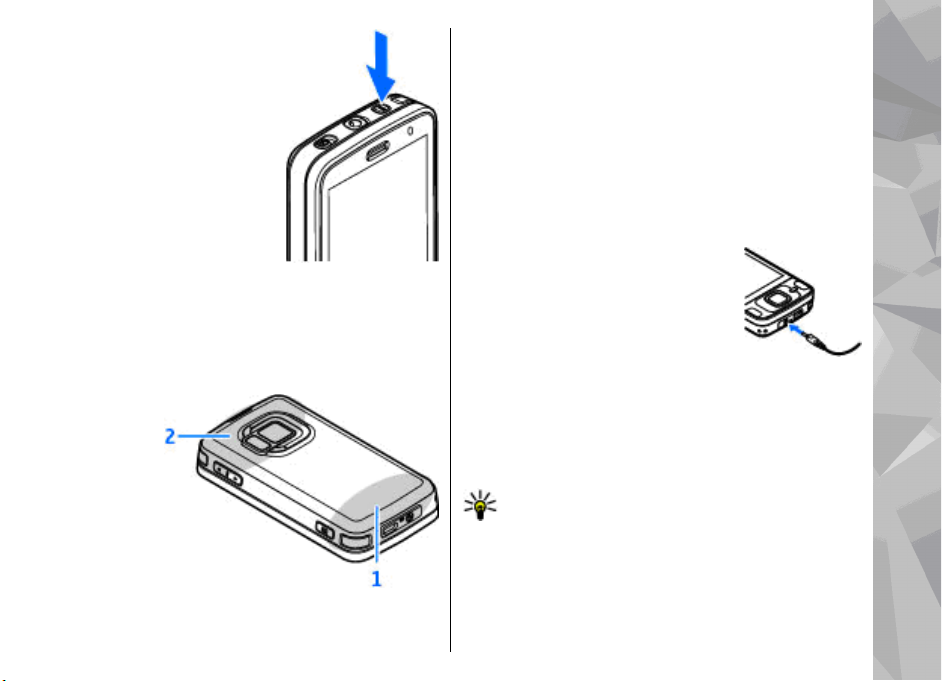
2. Si l'appareil vous invite à
introduire un code PIN ou un
code verrou, entrez-le et
appuyez sur la touche écran
gauche. Le réglage d'usine du
code verrou est 12345.
Votre appareil peut être muni
d'antennes internes et externes.
Comme pour tout appareil de
transmission par fréquences
radioélectriques, évitez de
toucher inutilement l'antenne
lorsque celle-ci est en cours de transmission ou de
réception. Tout contact avec l'antenne dans ce cas
affecte la qualité de la communication, risque de faire
fonctionner l'appareil à une puissance plus élevée que
nécessaire et peut réduire la durée de vie de la batterie.
1 — Antenne cellulaire
2 — Antenne pour technologie Bluetooth, réseau local
sans file t DVB-H ; récepteur GPS
Notez que les antennes Bluetooth, WLAN, GPS et DVB-
H se trouvent dans le cache arrière de votre appareil.
Si vous changez de cache arrière, vérifiez que le
nouveau cache comprend ces antennes. Sinon, ces
connexions ne fonctionnent plus.
Charger la batterie
1. Connectez un chargeur
compatible à une prise secteur
murale.
2. Connectez le cordon
d’alimentation à l’appareil. Si la
batterie est complètement
déchargée, il est possible que l’indicateur de charge
mette un peu de temps à s’afficher.
3. Quand la batterie est entièrement chargée,
l’indicateur de charge cesse de défiler. Débranchez
le chargeur de l’appareil, puis de la prise murale.
Conseil : Débranchez le chargeur de sa prise
murale lorsqu’il n’est plus en cours d’utilisation.
Un chargeur branché sur la prise consomme de
l’énergie, même s’il n’est pas raccordé à
l’appareil.
Prise en main
17
Page 18
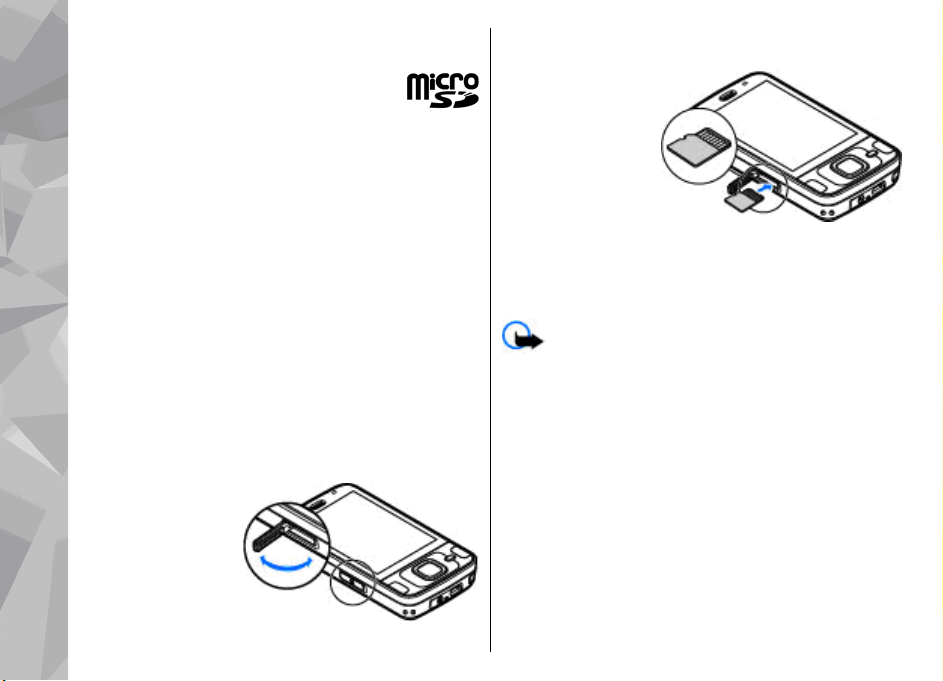
Carte mémoire
Utilisez uniquement des cartes microSD
compatibles agréées par Nokia avec cet
appareil. Nokia utilise les standards
industriels approuvés en ce qui concerne les cartes
mémoire, mais certaines marques ne sont peut-être
Prise en main
pas totalement compatibles avec cet appareil.
L'utilisation de cartes incompatibles risque
d'endommager l'appareil et la carte ainsi que les
données stockées sur celle-ci.
Insérer la carte mémoire
Conservez toutes les cartes mémoire hors de la portée
des enfants.
Il se peut qu'une carte mémoire soit déjà insérée dans
l'appareil. Si ce n'est pas le cas, procédez comme suit :
1. Placez le doigt dans le renfoncement situé à côté de
la porte du port pour carte mémoire et soulevez-la.
Tirez la porte vers la gauche pour révéler la
charnière et faites pivoter la porte vers le côté.
2. Insérez une carte
mémoire
compatible dans
le port. Veillez à
ce que la zone de
contact de la carte
18
soit orientée vers
le haut et vers le
port.
3. Introduisez la
carte. Vous
entendez un clic
lorsque la carte
s'enclenche.
4. Réinsérez la
charnière et
fermez la porte.
Vérifiez que la porte est correctement fermée.
Ejecter la carte mémoire
Important : Ne retirez pas la carte mémoire
pendant une opération, lorsque l'accès à celle-ci est en
cours. En retirant la carte pendant une opération, vous
risquez d'endommager l'appareil et la carte mémoire,
de même que les données stockées sur celle-ci.
1. Avant d'éjecter la carte, appuyez sur la touche
marche/arrêt et sélectionnez Retirer carte
mémoire. Toutes les applications sont fermées.
2. Lorsque le message Sans carte mémoire, toutes
les applications ouvertes seront fermées. La
retirer qd même? s'affiche, sélectionnez Oui.
Page 19
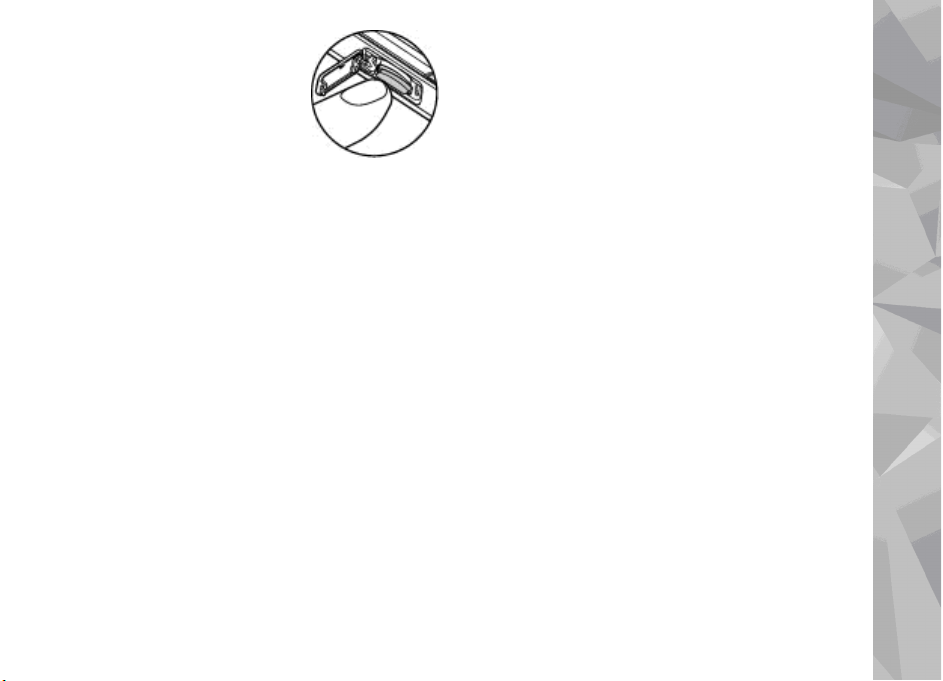
3. Lorsque Retirez la carte
mémoire et appuyez sur 'OK'
s'affiche, ouvrez la porte du port
pour carte mémoire.
4. Appuyez sur la carte mémoire
pour l’extraire du port.
5. Retirez la carte mémoire. Si
l'appareil est éteint, sélectionnez OK.
Prise en main
19
Page 20
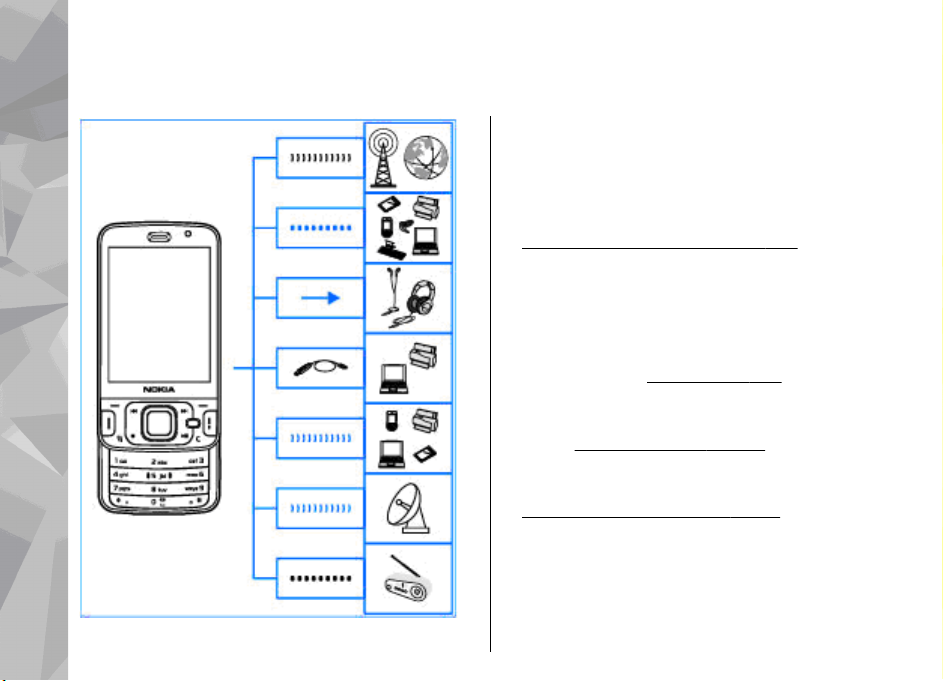
Connexion
Connexion
20
Votre appareil prend en charge les méthodes de
connectivité suivantes :
● Réseaux 2G et 3G
● Connectivité Bluetooth - pour transférer des fichiers
et vous connecter à des accessoires compatibles.
Voir "Connectivité Bluetooth", p. 129.
● Connecteur Nokia AV (3,5 mm) - pour vous connecter
à des oreillettes, casques, téléviseurs ou chaînes
stéréo compatibles.
● Câble de données USB - pour vous connecter à des
appareils compatibles, tels que des imprimantes et
des ordinateurs.
● Réseau sans fil (WLAN) - pour vous connecter à
Internet et à des appareils pour lesquels le WLAN est
activé.
Voir "LAN sans fil", p. 126.
● GPS - pour recevoir les signaux provenant de
satellites GPS afin de calculer votre emplacement.
Voir "Positionnement (GPS)", p. 99.
Voir "USB", p. 133.
Page 21
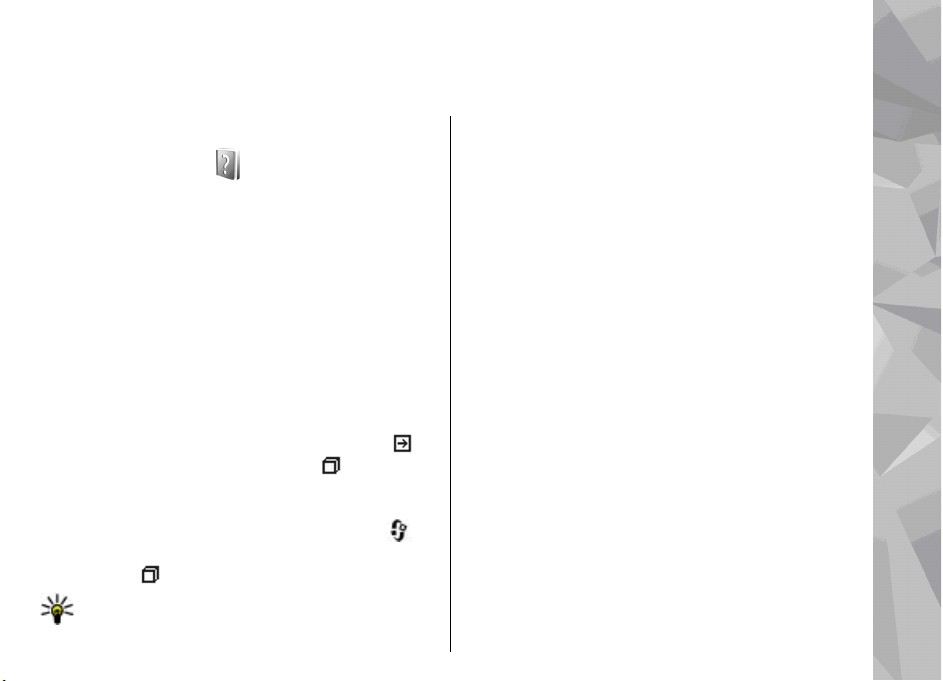
Obtenir de l'aide
Instructions intégrées - Aide de l'appareil
Votre appareil contient des instructions relatives à son
utilisation.
Lorsqu'une application est ouverte, sélectionnez
Options > Aide pour accéder au texte d'aide pour
l'écran actuel. Pour ouvrir l'aide à partir du menu
principal, sélectionnez Outils > Utilitaires > Aide et
l'application adéquate.
A la fin du texte d'aide, vous trouverez des liens vers
des rubriques connexes. Pour améliorer la lisibilité des
instructions, vous pouvez modifier la taille du texte. Si
vous cliquez sur un mot souligné, une brève explication
s'affiche. L'aide utilise les indicateurs suivants :
indique lien vers une rubrique d'aide. indique lien
vers l'application mentionnée. Tout en lisant les
instructions, pour basculer entre l'aide et l'application
ouverte en arrière-plan, appuyez sur la touche
maintenez-la enfoncée ou sélectionnez le lien vers
l'application (
Conseil : Pour placer l'Aide dans le menu
principal, sélectionnez Outils > Utilitaires,
).
et
mettez Aide en surbrillance, puis sélectionnez
Options > Déplacer vers dossier et le menu
principal.
Prise en main
Consultez le guide de prise en main pour obtenir des
informations sur les touches et composants ainsi que
des instructions sur la configuration du périphérique
ou pour d'autres informations essentielles.
Informations d'assistance et de contact Nokia
Consultez les sites www.nseries.com/support ou votre
site Web Nokia local pour obtenir les derniers guides,
des informations complémentaires, des éléments à
télécharger et des services liés à votre produit Nokia.
Si vous devez contacter le service clientèle, consultez
la liste des centres de contact Nokia Care locaux sur les
sites www.nokia.com/customerservice..
Pour des services de maintenance, consultez le centre
No ki a Ca re le p lu s pr oc he sur les sites www.nokia.com/
repair.
Obtenir de l'aide
21
Page 22
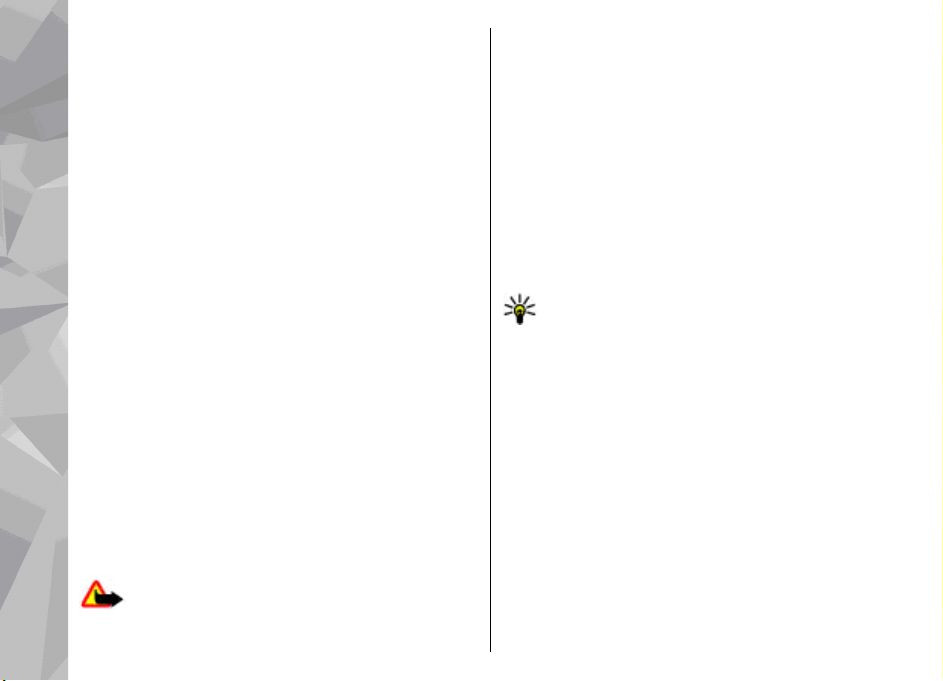
Applications supplémentaires
Plusieurs applications fournies par Nokia et par divers
développeurs tiers vous permettent de profiter de tous
les avantages de votre appareil. Ces applications sont
expliquées dans les guides disponibles dans les pages
d'assistance produit du site Web www.nseries.com/
support ou de votre site Web Nokia local.
Obtenir de l'aide
Mises à jour du logiciel
Nokia peut proposer des mises à jour logicielles
permettant d'améliorer les performances de l'appareil
ou offrant des fonctions nouvelles ou améliorées. Vous
pouvez demander ces mises à jour par l'intermédiaire
de l'application PC Nokia Software Updater. Des mises
à jour logicielles ne sont peut-être pas disponibles pour
tous les produits et leurs variantes. Tous les opérateurs
peuvent ne pas être responsables de la disponibilité
des dernières versions logicielles.
Pour mettre à jour le logiciel de l'appareil, vous devez
utiliser l'application Nokia Software Updater et un PC
compatible s'exécutant sous le système d'exploitation
Microsoft Windows XP ou Vista, un accès à Internet à
large bande, ainsi qu'un câble de données compatible
pour connecter votre appareil au PC.
22
Avertissement : Si vous installez une mise à
jour logicielle, vous ne pouvez pas utiliser l'appareil,
même pour émettre un appel d'urgence, tant que vous
n'avez pas terminé l'installation et redémarré
l'appareil. Veillez à bien sauvegarder les données avant
d'accepter l'installation d'une mise à jour.
Pour obtenir plus d'informations et télécharger
l'application Nokia Software Updater, visitez le site
www.nokia.com/softwareupdate ou votre site Web
Nokia local.
Si les mises à jour logicielles par liaison radio (OTA) sont
prises en charge par votre réseau, vous pourrez
également demander les mises à jour par
l'intermédiaire de votre appareil.
Conseil : Pour vérifier la version du logiciel de
votre appareil, saisissez *#0000# en mode
veille.
Paramètres
Votre appareil dispose normalement de paramètres
MMS et GPRS ainsi que de paramètres de diffusion et
Internet mobile automatiquement configurés sur le
téléphone à partir des informations fournies par votre
prestataire de services réseau. Des paramètres de vos
prestataires de services peuvent déjà être définis dans
votre appareil ou vous pouvez recevoir ou demander
les paramètres aux prestataires de service réseau sous
la forme d'un message spécial.
Page 23
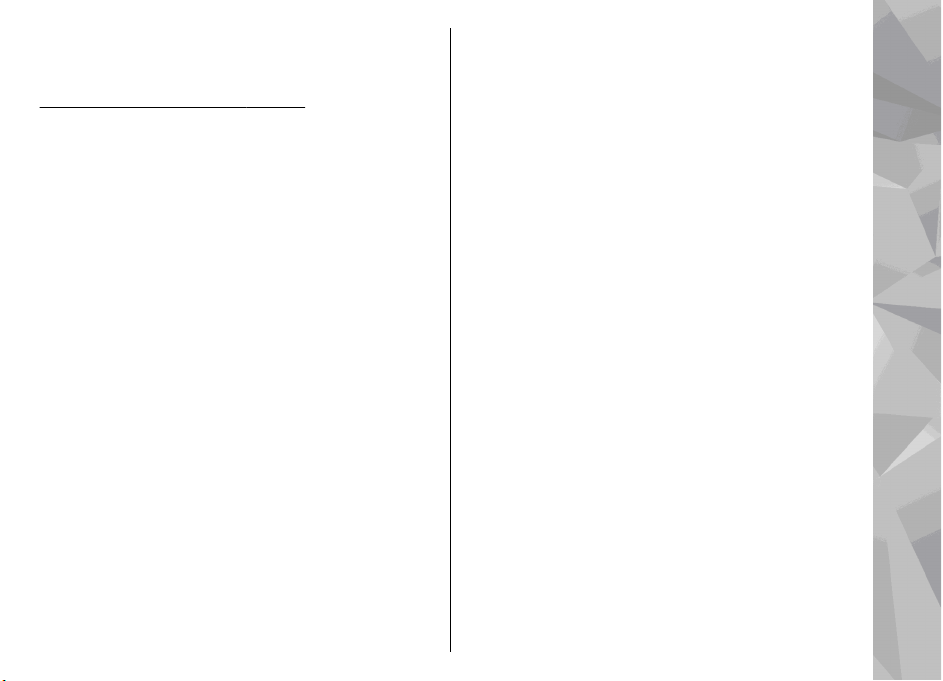
Vous pouvez modifier les paramètres généraux de
votre appareil, comme la langue, le mode veille,
l'affichage et les paramètres de verrouillage du clavier.
Voir "Paramètres généraux", p. 180.
Codes d'accès
Si vous oubliez l’un de ces codes d'accès, contactez
votre prestataire de services.
● Code PIN (Personal identification number) — Ce
code protège votre carte SIM contre une utilisation
non autorisée. Le code PIN (4 à 8 chiffres) est
normalement fourni avec la carte SIM. Si le code PIN
est saisi trois fois de suite de manière incorrecte, il
se bloque et vous devez le déverrouiller à l'aide du
code PUK.
● Code UPIN — Ce code peut être fourni avec la carte
USIM. La carte USIM est une version améliorée de la
carte SIM et est prise en charge par les téléphones
mobiles UMTS.
● Code PIN2 — Ce code (4 à 8 chiffres) est fourni avec
certaines cartes SIM et est nécessaire pour accéder
à certaines fonctions de votre appareil.
● Code de verrou (également appelé code de
sécurité) — Le code verrou vous aide à protéger
votre appareil contre toute utilisation non
autorisée. Vous pouvez créer un code et le modifier,
vous pouvez configurer l'appareil afin qu'il
demande le code. Ne le divulguez pas et conservez-
le en lieu sûr, à l'écart de votre appareil. Si vous
oubliez le code et si votre appareil est verrouillé, une
maintenance s'avère nécessaire et des frais
supplémentaires risquent de s'appliquer. Pour plus
d'informations, contactez un centre Nokia Care ou le
revendeur de votre appareil.
● Code PUK (Personal unblocking key) et code
PUK2 — Ces codes (8 chiffres) sont nécessaires pour
modifier respectivement un code PIN ou PIN2
bloqué. Si ces codes ne sont pas fournis avec la carte
SIM, contactez l'opérateur de la carte SIM de
l’appareil.
● Code UPUK — Ce code (8 chiffres) est indispensable
pour modifier un code UPIN bloqué. Si ce code n’est
pas fourni avec la carte USIM, contactez l'opérateur
qui vous a fourni la carte USIM pour l’obtenir.
Prolonger la durée de vie de la batterie
De nombreuses fonctionnalités de votre appareil usent
davantage la batterie et réduisent la durée de vie de la
batterie. Pour économiser la batterie, veuillez noter les
points suivants :
● Les fonctions qui font appel à la technologie
Bluetooth ou qui permettent à ces fonctions de
s'exécuter en arrière-plan pendant l'utilisation
d'autres fonctions, augmentent l'utilisation de la
Obtenir de l'aide
23
Page 24
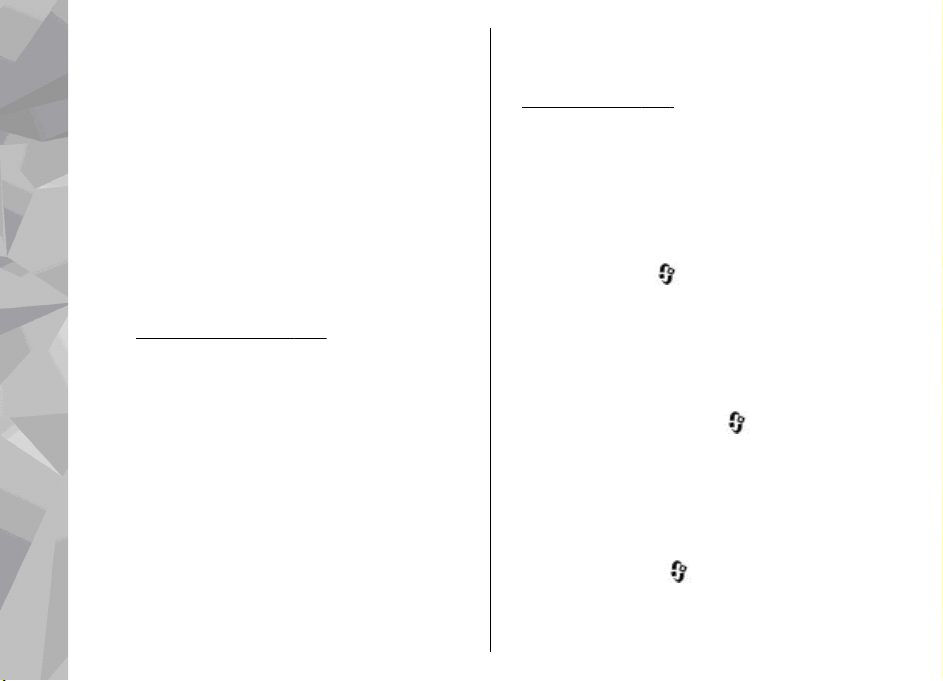
batterie. Désactivez la technologie Bluetooth
lorsque vous n'en avez pas besoin.
● Les fonctions qui font appel à la technologie réseau
sans fil (WLAN) ou qui permettent à ces fonctions de
s'exécuter à l'arrière-plan pendant l'utilisation
d'autres fonctions, augmentent l'utilisation de la
batterie. Le WLAN sur votre appareil Nokia se
désactive lorsque vous n'essayez pas de vous
connecter ou lorsque vous n'êtes pas connecté à un
Obtenir de l'aide
point d'accès, ou encore lorsque vous recherchez
des réseaux disponibles. Pour réduire davantage la
consommation de la batterie, vous pouvez indiquer
que l'appareil ne recherche pas (ou recherche moins
fréquemment) les réseaux disponibles à l'arrièreplan.
Voir "LAN sans fil", p. 126. Lorsque Recherche
de réseaux est défini sur Jamais, l'icône de
disponibilité WLAN n'est pas affichée en mode veille.
Toutefois, vous pouvez toujours rechercher
manuellement des réseaux WLAN disponibles et
vous connecter à des réseaux WLAN disponibles.
● Si vous avez réglé Connexion paquets sur Si
disponible dans les paramètres de connexion et si
la couverture GPRS n'est pas assurée, l'appareil tente
régulièrement d'établir une connexion de données
par paquets. Pour prolonger la durée d'utilisation de
votre appareil, sélectionnez Connexion paquets >
Si nécessaire.
● L'application Cartes télécharge de nouvelles
24
informations lorsque vous parcourez de nouvelles
zones sur la carte, ce qui augmente l'utilisation de
la batterie. Vous pouvez empêcher le
téléchargement automatique de nouvelles cartes.
Voir "Cartes", p. 105.
● Si la puissance du signal du réseau cellulaire varie
beaucoup dans votre région, votre appareil doit
rechercher à plusieurs reprises le réseau disponible.
Cela augmente l'utilisation de la batterie.
Si le mod e r ése au est d éf ini su r le mo de do ub le d an s
les paramètres réseau, l'appareil recherche le
réseau UMTS. Pour utiliser uniquement le réseau
GSM, appuyez sur
Paramètres > Téléphone > Réseau > Mode
réseau > GSM.
● Le rétro-éclairage de l'écran augmente l'utilisation
de la batterie. Dans les paramètres d'affichage, vous
pouvez modifier le délai au terme duquel le rétroéclairage de l'écran s'éteint et ajuster la luminosité
de l'affichage. Appuyez sur
Outils > Paramètres > Général >
Personnalisation > Affichage et Expiration de
l'éclairage ou Luminosité.
● Laisser les applications s'exécuter à l'arrière-plan
augmente l'utilisation de la batterie. Pour fermer les
applications que vous n'utilisez pas, maintenez
enfoncée la touche
dans la liste et appuyez sur C.
et sélectionnez Outils >
, puis sélectionnez
, accédez à une application
Page 25
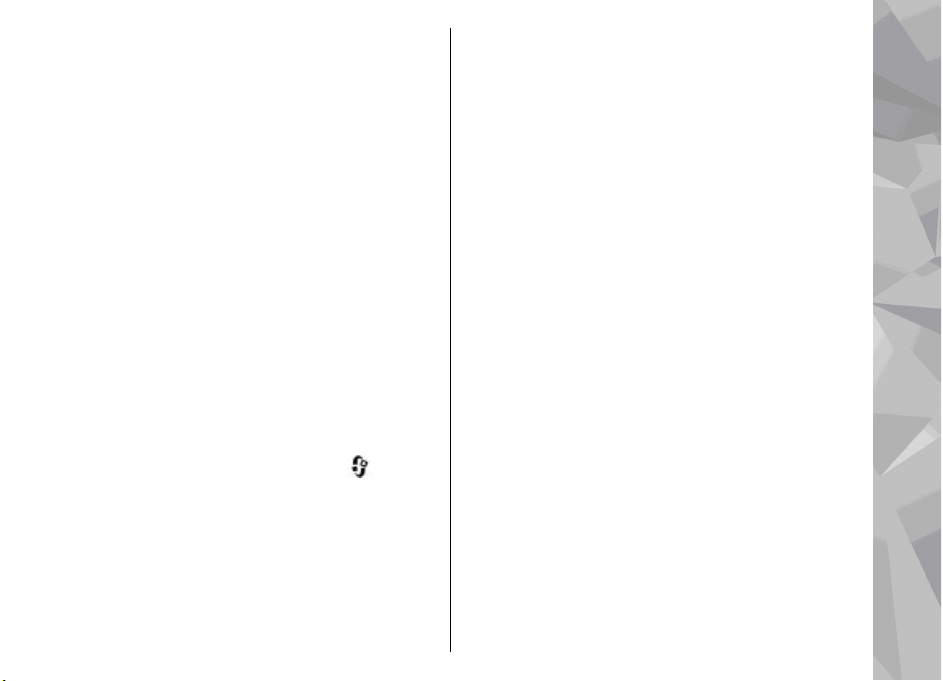
Appuyer sur C ne ferme pas le lecteur audio. Pour
fermer le lecteur audio, sélectionnez-le dans la liste
et Options > Quitter.
● Pour activer le mode d'économie d'énergie, appuyez
sur la touche marche/arrêt et sélectionnez Activer
écon. de batterie. Pour désactiver le mode
d'économie d'énergie, appuyez sur la touche
marche/arrêt et sélectionnez Désactiver écon.
batterie. Il peut être impossible de modifier les
paramètres de certaines applications lorsque le
mode d'économie d'énergie est activé.
Libérer de la mémoire
De nombreuses fonctionnalités de l'appareil utilisent
la mémoire pour stocker des données. L’appareil vous
avertit lorsque la mémoire de l’appareil, la mémoire de
masse ou la mémoire de la carte mémoire (si
disponible) est faible.
Pour connaître le volume de mémoire utilisé par les
différents types de données, appuyez sur
sélectionnez Outils > Gest. fichiers, la mémoire
souhaitée et Options > Détails > Mémoire.
Pour libérer de la mémoire sur l’appareil ou de la
mémoire de masse, transférez des données vers une
carte mémoire compatible (si disponible) ou vers un
ordinateur compatible.
et
Pour supprimer des données devenues inutiles, utilisez
le Gestionnaire de fichiers ou allez dans l'application
respective. Vous pouvez supprimer les éléments
suivants :
● des messages dans les dossiers de la Messagerie et
des messages e-mail récupérés de la boîte aux
lettres ;
● des pages Web sauvegardées ;
● des informations de contact ;
● des notes d’agenda ;
● des applications affichées dans le Gestionnaire
d'applications et dont vous n'avez pas besoin ;
● des fichiers d'installation (.sis ou .sisx)
d'applications que vous avez installés sur votre
appareil ou sur une carte mémoire compatible (le
cas échéant) ; (transférez les fichiers d'installation
vers un ordinateur compatible) ;
● les images et les clips vidéo de Photos (sauvegardez
les fichiers sur un ordinateur compatible à l'aide de
Nokia Nseries PC Suite).
Obtenir de l'aide
25
Page 26
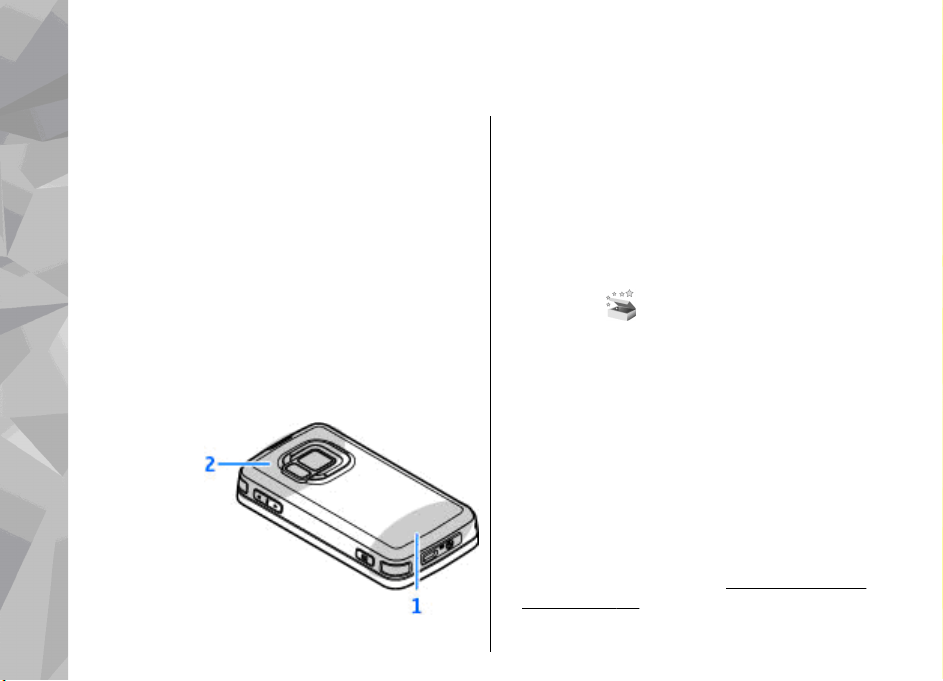
Votre appareil
Numéro de modèle : N96-1.
Ci-après désigné sous le nom de N96.
Votre appareil
Emplacement des antennes
Votre appareil peut être muni d'antennes internes et
externes. Comme pour tout appareil de transmission
par fréquences radioélectriques, évitez de toucher
inutilement l'antenne lorsque celle-ci est en cours de
transmission ou de réception. Tout contact avec
l'antenne dans ce cas affecte la qualité de la
communication, risque de faire fonctionner l'appareil
à une puissance plus élevée que nécessaire et peut
réduire la durée de vie de la batterie.
26
1 — Antenne cellulaire
2 — Antenne pour technologie Bluetooth, réseau local
sans file t DVB-H ; récepteur GPS
Notez que les antennes Bluetooth, WLAN, GPS et DVB-
H se trouvent dans le cache arrière de votre appareil.
Si vous changez de cache arrière, vérifiez que le
nouveau cache comprend ces antennes. Sinon, ces
connexions ne fonctionnent plus.
Accueil
Lorsque vous mettez votre appareil sous tension pour
la première fois, l'application Accueil s'affiche.
Sélectionnez l'une des options suivantes :
● Ass. config. — pour configurer divers paramètres,
comme l'e-mail. Pour plus d'informations sur
l'application Assistant de configuration, reportezvous aux guides disponibles sur les pages
d'assistance produit Nokia ou sur votre site Web
Nokia local.
● Echange — pour transférer du contenu, tels que
des contacts et des entrées d'agenda, depuis un
appareil Nokia compatible.
contenu", p. 27.
Voir "Transférer du
Page 27
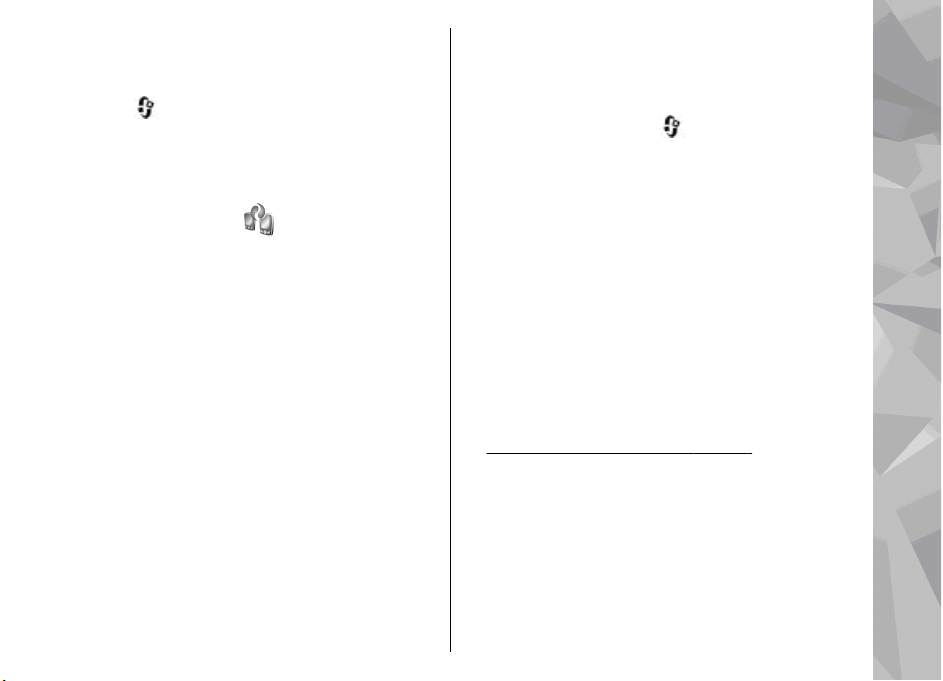
Une démonstration de votre appareil peut également
être disponible dans l'application Accueil.
Pour accéder ultérieurement à l'application Accueil,
appuyez sur
Utilitaires > Bienvenue. Vous pouvez également
accéder aux applications individuelles depuis leur
emplacement dans le menu.
, puis sélectionnez Outils >
Echange Nokia
Transférer du contenu
Vous pouvez utiliser l'application Echange pour copier
du contenu, tel que des numéros de téléphone, des
adresses, des éléments de l'agenda et des photos de
votre appareil Nokia précédent vers votre Nokia N96 à
l'aide de la connectivité Bluetooth.
Le type de contenu qui peut être transféré dépend du
modèle de l'appareil à partir duquel vous souhaitez
transférer du contenu. Si cet appareil prend en charge
la synchronisation, vous pouvez également
synchroniser des données entre les appareils. Votre
Nokia N96 vous avertit si l'autre appareil n'est pas
compatible.
Si l'autre appareil ne peut pas être mis sous tension
sans une carte SIM, vous pouvez y insérer votre carte
SIM. Lorsque votre Nokia N96 est allumé sans carte SIM,
le mode Déconnexion est activé automatiquement et
le transfert peut être réalisé.
Transférer du contenu pour la première fois
1. Pour récupérer des données à partir de l'autre
périphérique pour la première fois, sur votre Nokia
N96, sélectionnez Echange dans l'application
Accueil ou appuyez sur
Outils > Utilitaires > Echange.
2. Sélectionnez le type de connexion que vous
souhaitez utiliser pour transférer les données. Les
deux appareils doivent prendre en charge le type de
connexion sélectionné.
3. Si vous sélectionnez Bluetooth, connectez les deux
appareils. Pour que votre appareil recherche les
appareils disposant de la connectivité Bluetooth,
sélectionnez Continuer. Sélectionnez l’appareil à
partir duquel vous voulez transférer du contenu.
Vous êtes invité à entrer un code sur votre Nokia
N96. Entrez un code (1-16 chiffres) et sélectionnez
OK. Entrez le même code sur l’autre appareil et
sélectionnez OK. Les appareils sont désormais liés.
Voir "Lier des équipements", p. 131.
Certains anciens modèles d'appareils Nokia ne
disposent pas de l'application Echange. Dans ce cas,
l’application Echange est envoyée sur l’autre
appareil sous forme de message. Pour installer
l’application Echange sur l’autre appareil, ouvrez le
message et suivez les instructions à l’écran.
4. Depuis votre Nokia N96, sélectionnez le contenu
que vous souhaitez transférer depuis l’autre
appareil.
, puis sélectionnez
Votre appareil
27
Page 28
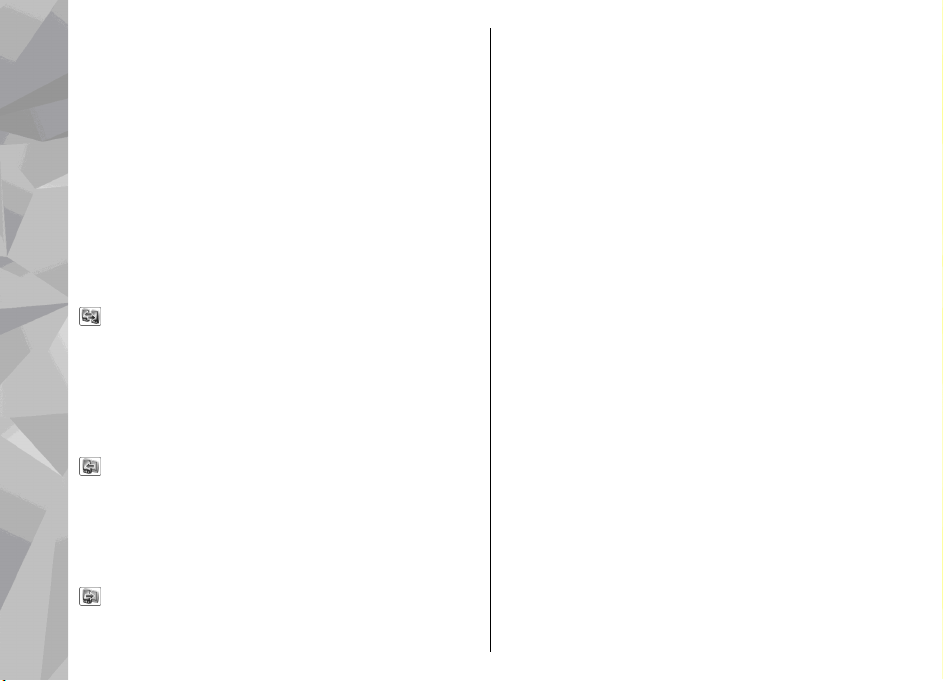
Une fois le transfert démarré, vous pouvez l'annuler
et le poursuivre ultérieurement.
Le contenu est transféré de la mémoire de l'autre
appareil vers l'emplacement correspondant sur votre
Nokia N96. La durée du transfert dépend de la quantité
de données à transférer.
Votre appareil
Synchroniser, récupérer ou envoyer du contenu
Après le premier transfert, sélectionnez l'une des
options suivantes pour démarrer un nouveau transfert,
en fonction du modèle de l'autre appareil :
pour synchroniser du contenu entre l'autre
appareil et votre Nokia N96, si l'autre appareil prend
en charge la synchronisation. La synchronisation est
bidirectionnelle. Si un élément est supprimé sur un
appareil, il l'est sur l'autre également. Vous ne pouvez
pas restaurer des éléments supprimés à l'aide de la
synchronisation.
pour récupérer du contenu depuis l'autre appareil
sur votre Nokia N96. Grâce à la récupération, le contenu
est transféré depuis l'autre appareil sur votre Nokia
N96. Vous pouvez être invité à conserver ou à
supprimer le contenu original dans l'autre appareil, en
fonction du modèle de l'appareil.
pour envoyer du contenu depuis votre Nokia N96
sur l'autre.
28
Si Echange ne parvient pas à envoyer un élément, en
fonction du type de l'autre appareil, vous pouvez
ajouter l'élément au Dossier Nokia, à l'emplacement
C:\Nokia ou E:\Nokia de votre Nokia N96. Lorsque
vous sélectionnez le dossier à transférer, les éléments
sont synchronisés dans le dossier correspondant de
l'autre appareil et vice versa.
Utiliser des raccourcis pour répéter un transfert
Après un transfert de données, vous pouvez enregistrer
un raccourci avec les paramètres de transfert vers
l'écran principal afin de répéter le même transfert
ultérieurement.
Pour modifier le raccourci, accédez à celui-ci et
sélectionnez Options > Paramètres du raccourci.
Vous pouvez, par exemple, créer ou modifier le nom du
raccourci.
Un journal de transfert s'affiche après chaque transfert.
Pour afficher le journal du dernier transfert, accédez à
un raccourci dans l'écran principal et sélectionnez
Options > Afficher le journal.
Gérer des conflits de transfert
Si un élément à transférer a été modifié dans les deux
appareils, l'appareil tente de fusionner les
modifications automatiquement. Si ce n'est pas
possible, il y a un conflit de transfert. Sélectionnez
Vérifier un par un, Priorité de ce tél. ou Priorité de
l'autre tél. pour résoudre le conflit. Pour obtenir
d'autres instructions, sélectionnez Options > Aide.
Page 29
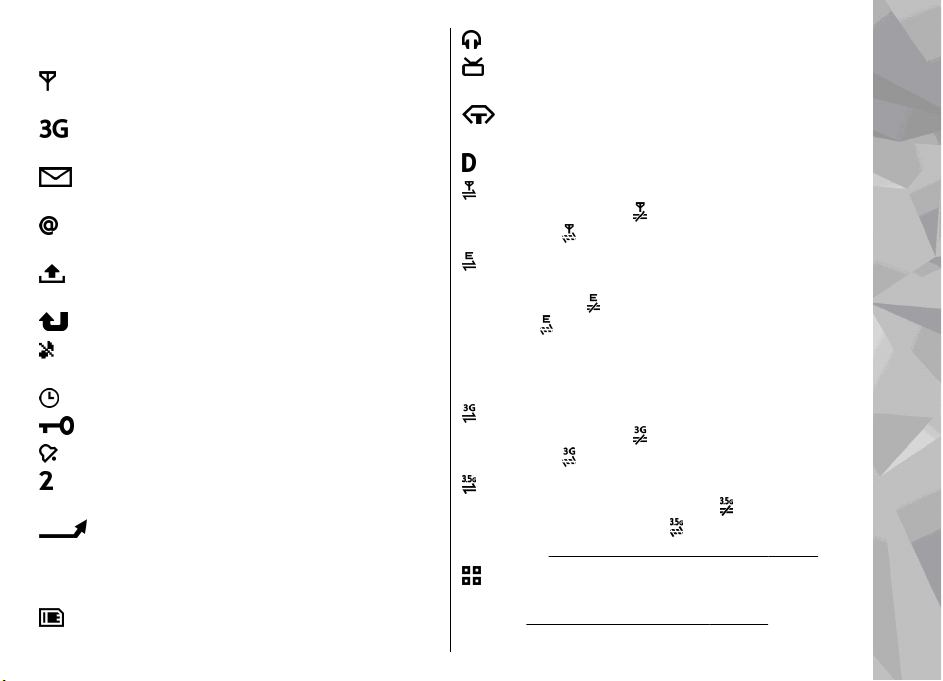
Témoins d'affichage
L'appareil est utilisé sur un réseau GSM (service
réseau).
L'appareil est utilisé sur un réseau UMTS (service
réseau).
Vous avez un ou plusieurs messages non lus dans
le dossier Msgs reçus dans Messagerie.
Vous avez reçu un nouvel e-mail dans la boîte aux
lettres distante.
Des messages sont en attente d'envoi dans le
dossier A envoyer.
Appels en absence.
Le type de sonnerie est réglé sur silence et la
signalisation de message et d'e-mail est désactivée.
Le mode programmé est activé.
Le clavier est verrouillé.
Le réveil est activé.
La seconde ligne téléphonique est utilisée (service
réseau).
Tous les appels entrants sont renvoyés à un
autre numéro (service réseau). Si vous avez deux lignes
téléphoniques (service réseau), un numéro indique la
ligne active.
Une carte microSD compatible est insérée dans
l’appareil.
Une oreillette compatible est connectée à l'appareil.
Un câble de sortie TV compatible est connecté à
l'appareil.
Un téléphone compatible SMS est connecté à
l'appareil.
Un appel de données est actif (service réseau).
Une connexion de données par paquets GPRS est
active (service réseau).
en attente et
Une connexion de données par paquets est active
dans une partie du réseau qui prend en charge EGPRS
(service réseau).
attente et
icônes indiquent que EGPRS est disponible dans le
réseau, mais votre appareil n'utilise pas
nécessairement EGPRS lors du transfert de données.
Une connexion de données par paquets UMTS est
active (service réseau).
en attente et
HSDPA (High-speed downlink packet access) est pris
en charge et actif (service réseau).
connexion est en attente et
disponible.
Vous avez réglé l'appareil pour la recherche des LAN
sans fil, et un LAN sans fil est disponible (service
réseau).
qu'une connexion est disponible.
qu'une connexion est disponible. Les
qu'une connexion est disponible.
Voir "Téléchargement rapide", p. 39.
Voir "A propos de WLAN", p. 126.
indique que la connexion est
indique que la connexion est en
indique que la connexion est
indique que la
qu'une connexion est
Votre appareil
29
Page 30
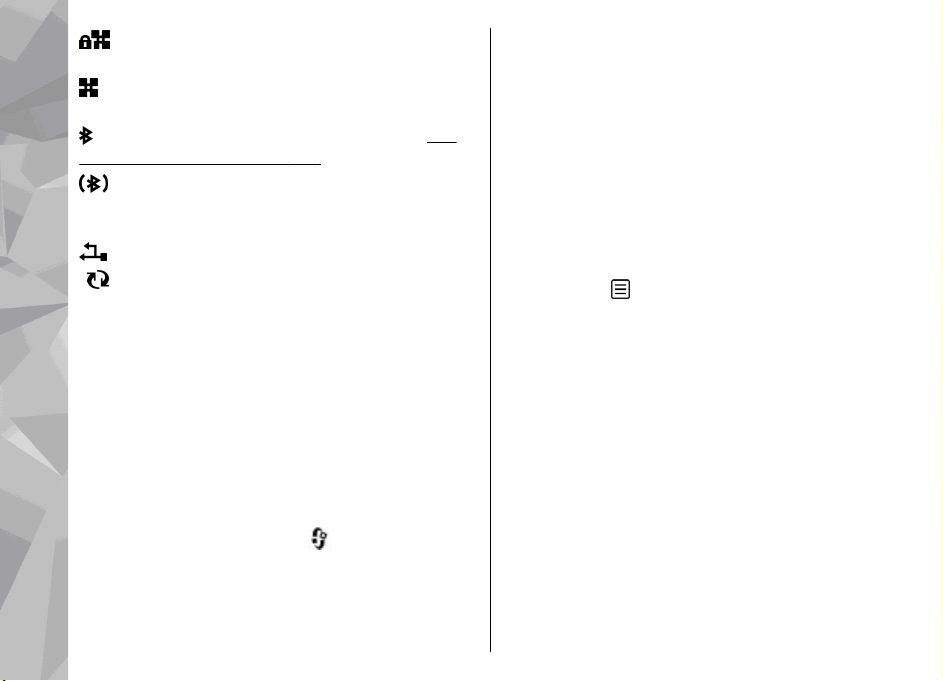
Une connexion LAN sans fil est active dans un
réseau prenant en charge le cryptage.
Une connexion LAN sans fil est active dans un réseau
ne prenant pas en charge le cryptage.
La connectivité Bluetooth est réglée sur On. Voir
"Connectivité Bluetooth", p. 129.
Les données sont transmises via la connectivité
Votre appareil
Bluetooth. Lorsque le témoin clignote, votre appareil
tente d'établir une connexion avec un autre appareil.
Une connexion USB est active.
La synchronisation est en cours.
Raccourcis
Dans les menus, vous pouvez utiliser les touches
numériques ainsi que les touches # , et * en lieu et
place de la touche de défilement pour accéder
rapidement aux applications. Dans le menu principal,
par exemple, appuyez sur 2 pour ouvrir la Messagerie
ou sur # pour ouvrir l'application ou le dossier à
l'emplacement correspondant dans le menu.
Pour basculer entre des applications ouvertes,
maintenez enfoncée la touche
s'exécutant en arrière-plan augmentent l'utilisation de
la batterie et réduisent la durée de vie de cette
dernière.
30
. Les applications
Pour ouvrir le menu Multimédia afin de visionner votre
contenu multimédia, appuyez sur la touche
multimédia.
Pour démarrer une connexion Web (service réseau),
maintenez enfoncée la touche 0 en mode veille.
Dans la plupart des applications, pour basculer
l'orientation de l'affichage entre les modes portrait et
paysage, maintenez enfoncée la touche de sélection
gauche.
Dans la plupart des applications, appuyez sur la touche
de défilement pour afficher les éléments d'option les
plus courants (
Pour changer de profil, appuyez sur la touche marche/
arrêt, puis sélectionnez un profil.
Pour basculer entre les modes Général et Silencieux,
maintenez enfoncée la touche # en mode veille.
Pour appeler votre boîte vocale (service réseau),
maintenez enfoncée la touche 1 en mode veille.
Pour ouvrir la liste des derniers numéros appelés,
appuyez sur la touche d'appel en mode veille.
Pour utiliser les commandes vocales, en mode veille,
maintenez la touche écran droite enfoncée.
).
Page 31

Verrouiller le clavier
Lorsque l'appareil ou son clavier est verrouillé, il peut
toujours être possible d'émettre des appels au numéro
d'urgence officiel programmé dans votre appareil.
Pour verrouiller et déverrouiller les touches de
l'appareil, utilisez l'interrupteur de verrouillage en
haut de l'appareil, à côté de la touche marche/arrêt.
Vous pouvez aussi déverrouiller les touches en ouvrant
le clapet coulissant.
Vous pouvez configurer le clavier pour qu’il se
verrouille automatiquement après un certain délai.
Voir "Paramètres de sécurité", p. 182.
Pour que le clavier s’allume en cas d’éclairage faible,
appuyez brièvement sur la touche marche/arrêt.
Menu Multimédia
Le menu Multimédia vous permet d'accéder au conte nu
multimédia le plus fréquemment utilisé. Le contenu
sélectionné est affiché dans l'application appropriée.
1. Pour ouvrir ou fermer le
menu Multimédia,
appuyez sur la touche
multimédia.
2. Pour parcourir les volets,
faites défiler vers la
gauche ou vers la droite.
Les volets sont les
suivants :
● TV et vidéo —
Visualisez la dernière
chaîne télévisée ou le dernier clip vidéo que vous
avez regardé, visualisez Live TV ou des clips vidéo
stockés sur votre appareil ou bien accédez à des
services vidéo.
● Musique — Accédez à l'écran Lecteur audio et
En écoute, parcourez vos morceaux et listes de
lecture ou téléchargez et gérez des podcasts.
● Photos — Affichez votre dernière photo prise,
démarrez un diaporama avec vos images ou
affichez des fichiers multimédia dans des
albums.
● Cartes — Affichez vos positions favorites dans
l'application Maps.
● Web — Affichez vos liens Web favoris dans le
navigateur.
● Contacts — Ajoutez vos propres contacts,
envoyez des messages ou effectuez des appels
vocaux. Pour ajouter un nouveau contact à une
Votre appareil
31
Page 32

position vide dans la liste, appuyez sur la touche
de défilement et sélectionnez un contact. Pour
envoyer un message, dans le menu Multimédia,
sélectionnez un contact et Options > Envoyer
SMS ou Envoyer MMS.
3. Pour défiler vers le haut ou le bas dans un volet,
appuyez sur la touche de défilement vers le haut ou
Votre appareil
le bas. Pour sélectionner des éléments, appuyez sur
la touche de défilement.
Pour modifier l'ordre des volets, sélectionnez
Options > Trier les volets.
Pour revenir au menu Multimédia depuis une
application ouverte, appuyez sur la touche
multimédia.
Recherche mobile
Appuyez sur et sélectionnez Recherche.
Utilisez Recherche mobile pour accéder à des moteurs
de recherche Internet afin de retrouver et de vous
connecter à des services locaux, des sites Web, des
images et du contenu mobile. Vous pouvez aussi
rechercher du contenu sur votre appareil, notamment
des entrées de l'agenda, des e-mails et d'autres
messages.
Recherche Web (service réseau)
1. Dans l'écran principal de Recherche, sélectionnez
32
Recherch. sur Internet.
2. Sélectionnez un moteur de recherche.
3. Entrez le texte à rechercher.
4. Appuyez sur la touche de défilement pour lancer la
recherche.
Recherche de mon contenu
Pour rechercher du contenu sur votre appareil, dans
l'écran principal, entrez votre texte dans le champ de
recherche. Les résultats de la recherche s'affichent à
l'écran au fur et à mesure que vous écrivez.
N-Gage
A propos de N-Gage
N-Gage est une plate-forme de jeux mobile pour toute
une gamme d'appareils mobiles Nokia compatibles.
Vous pouvez accéder à des jeux, des joueurs et du
contenu N-Gage via l'application N-Gage se trouvant
sur votre appareil. Vous pouvez également télécharger
des jeux et accéder à certaines fonctionnalités sur votre
ordinateur sur le site Web www.n-gage.com.
N-Gage vous permet de télécharger et d'acheter des
jeux, d'y jouer seul ou avec des amis. Vous pouvez
télécharger des versions d'essai de jeux afin de
découvrir de nouveaux jeux et d'acheter ceux que vous
aimez. N-Gage permet également de rester en contact
avec les autres joueurs, de tracer et de partager vos
scores ainsi que d'autres réalisations en matière de jeu.
Page 33

Pour utiliser N-Gage, vous avez besoin d'une connexion
GPRS ou 3G. Vous pouvez également utiliser un WLAN
si celui-ci est disponible. Vous avez aussi besoin de la
connexion pour accéder aux fonctions en ligne,
notamment les jeux à télécharger, les licences des jeux,
les parties multijoueurs ou le chat. La connexion est
aussi requise pour participer à des parties en ligne ou
multijoueurs, ou encore pour envoyer des mesages à
d'autres joueurs.
Tous les services N-Gage qui exigent une connexion
aux serveurs N-Gage impliquent la transmission de
grandes quantités de données, qu'il s'agisse de
télécharger des fichiers de jeu, d'acheter des jeux, de
jouer en ligne, de participer à des parties multijoueurs,
de créer un nom de joueur, de discuter ou d'échanger
des messages.
Votre prestataire de services peut vous facturer le
transfert des données. Pour plus d’informations sur les
plans de transfert de données, contactez votre
prestataire de services mobiles.
Dans Mes jeux, vous pouvez jouer et gérer les jeux
que vous avez téléchargés sur votre appareil. Vous
pouvez installer et supprimer des jeux, évaluer et
critiquer les jeux auxquels vous avez joué, ou encore
les recommander à vos amis N-Gage.
Dans Mon profil, vous pouvez gérer les informations
et les détails de votre profil, et conserver l'historique
de vos parties N-Gage.
Dans Mes amis, vous pouvez inviter d'autres joueurs
N-Gage à rejoindre votre liste d'amis et voir s'ils sont
en ligne, prêts à jouer. Vous pouvez aussi envoyer des
messages à vos amis N-Gage.
Dans Showroom, vous pouvez rechercher des
informations sur les jeux N-Gage, y compris des
recopies d'écran et des critiques de joueurs. Vous
pouvez également essayer de nouveaux jeux en
téléchargeant leurs versions d'essai ou améliorer vos
parties grâce aux bonus des jeux déjà installés sur
votre appareil.
Votre appareil
Affichages N-Gage
L'application N-Gage est constitué de cinq parties
différentes.
Accueil s'ouvre lorsque vous démarrez l'application
N-Gage. Vous pouvez jouer ou reprendre la dernière
partie, vérifier vos points N-Gage, rechercher des jeux,
lire vos messages ou vous connecter à un ami N-Gage
qui est prêt à jouer.
Prise en main
Créer un nom de joueur
Vous pouvez télécharger, acheter et utiliser des jeux
sans disposer d'un nom de joueur, mais il est
recommandé d'en créer un. Un nom de joueur vous
permet de participer à la communauté N-Gage,
d'entrer en contact avec d'autres joueurs, ainsi que de
partager vos scores, recommandations et critiques.
33
Page 34

Vous devez également disposer d'un nom de joueur
pour transférer les détails de votre profil et vos points
N-Gage vers un autre appareil.
Lorsque vous lancez l'application N-Gage et que vous
vous connectez au service N-Gage pour la première
fois, vous êtes invité à créer un nom de joueur N-Gage.
Vous pouvez vous connecter au réseau, par exemple,
Votre appareil
et définir votre disponibilité en sélectionnant
Options > Choisir la Disponibilité > Joueur
disponible.
Si vous disposez déjà d'un nom de joueur N-Gage,
sélectionnez J'ai un compte, et saisissez votre nom
d'utilisateur et votre mot de passe pour vous
connecter.
Pour créer un nouveau nom de joueur :
1. Sélectionnez Enregistrer un nouveau compte.
2. Saisissez votre date de naissance, le nom de joueur
de votre choix et votre mot de passe. Si le nom de
joueur est déjà utilisé, N-Gage vous propose une
liste de noms similaires disponibles.
3. Pour enregistrer votre nom de joueur, saisissez vos
informations détaillées, lisez et acceptez les
conditions générales, puis sélectionnez S'inscrire.
Vous pouvez également créer votre nom de joueur sur
le site Web de N-Gage, à l'adresse www.n-gage.com.
Lorsque vous avez créé un nom de joueur, modifiez vos
paramètres et informations personnelles dans l'onglet
34
privé de Mon profil.
Des coûts de transfert de données peuvent être
appliqués lors de la création d'un nom de joueur dans
votre appareil.
Démarrer un jeu
Pour démarrer le dernier jeu auquel vous avez joué,
sélectionnez Accueil, puis Démarrer Jeu.
Pour reprendre un jeu que vous avez interrompu,
sélectionnez Options > Reprendre le Jeu.
Suivre votre évolution
Pour afficher vos points N-Gage actuels, sélectionnez
Accueil, puis Suivre mon Évolution.
Jouer avec des amis
Pour vous connecter à des joueurs N-Gage de votre liste
d'amis et les inviter à une partie, sélectionnez Jouer
avec des amis. N-Gage suggère un ami avec lequel
jouer, en fonction de votre historique de jeu et de la
disponibilité de vos amis N-Gage.
Pour rechercher un autre ami avec lequel jouer,
sélectionnez Options > Afficher Mes Amis.
Cet élément n'apparaît pas si votre liste d'amis est vide.
Voir "Se connecter avec d'autres joueurs", p. 36.
Jouer et gérer les jeux
Pour jouer et gérer les jeux téléchargés et les installer
sur votre appareil, sélectionnez Mes Jeux. Les jeux sont
Page 35

triés selon la date à laquelle vous avez joué pour la
première fois ; la date la plus récente étant classée en
première position.
Il existe cinq types de jeux possibles dans Mes jeux :
● Jeux complets — Il s'agit de jeux dont vous avez
acheté une licence complète. Plusieurs types de
licences peuvent être disponibles, selon le jeu et la
région.
● Versions d'essai — Il s'agit de fichiers de jeux
complets dont le contenu est limité ou auxquels
vous ne pouvez accéder que pour une période
limitée. Lorsque la période d'essai prend fin, vous
devez acheter une licence pour déverrouiller le jeu
complet et continuer à jouer. Ils s'accompagnent
d'une bannière d'essai.
● Versions démo — Il s'agit de parties de jeux réduites
qui ne proposent qu'un ensemble très limité de
fonctions et de niveaux. Ils s'accompagnent d'une
bannière de démonstration.
● Expiré — Il s'agit de jeux que vous avez achetés avec
une licence limitée qui a maintenant expiré. Ils
s'accompagnent d'une horloge et d'une flèche.
● Non disponible — Il s'agit de jeux complets qui ont
été supprimés ou que vous avez téléchargés, mais
dont vous n'avez jamais terminé l'installation. Ils
apparaissent comme non disponibles dans la liste
des jeux. En outre, les jeux installés sur la carte
mémoire apparaissent comme non disponibles
lorsque cette carte est retirée.
Si un bonus du jeu a été téléchargé, mais n'est pas
complètement installé, le graphique du jeu concerné
n'est pas disponible non plus et il n'est pas possible de
jouer aussi longtemps que le bonus n'est pas installé.
Modifier les détails du profil
Pour modifier les détails de votre profil public,
sélectionnez Options > Modifier le Profil, ouvrez
l'onglet public et sélectionnez l'une des options
suivantes :
● Icône — Ajoutez une image qui vous représente.
Lorsque vous modifiez l'icône, N-Gage affiche la liste
de toutes les images contenues dans la Galerie de
votre appareil pouvant être utilisées comme icône.
Sélectionnez l'image de votre choix dans la liste ou
utilisez la fonction de recherche pour la localiser.
● Slogan — Ajoutez un bref message personnel. Pour
modifier le texte, sélectionnez Modifier.
● Jeu(x) Préféré(s) — Saisissez les noms de vos jeux
préférés.
● Modèle de l'appareil — Numéro de modèle de
votre appareil. Il est automatiquement défini et ne
peut pas être modifié.
● Montrer la Localisation — Choisissez d'afficher ou
non votre ville et votre pays dans votre profil public.
Vous pouvez modifier votre emplacement dans
l'onglet privé.
Une fois votre profil mis à jour, connectez-vous au
service avec votre nom de joueur pour vous assurer que
Votre appareil
35
Page 36

les modifications apportées à votre profil sont
synchronisées avec le serveur N-Gage.
Se connecter avec d'autres joueurs
Pour se connecter avec d'autres joueurs N-Gage et pour
gérer votre liste d'amis, accédez à Mes amis. Vous
pouvez rechercher un joueur N-Gage particulier,
Votre appareil
l'inviter à faire partie de votre liste d'Amis, et voir
lesquels de vos amis sont en ligne et disponibles pour
jouer. Vous pouvez également envoyer et recevoir des
messages privés et des recommandations de jeux.
Rechercher et enregistrer des amis
Pour inviter un joueur N-Gage à rejoindre votre liste
d'amis, entrez son nom dans le champ Ajouter un
Ami de la liste d'amis. Ajoutez un message à
l'invitation, si vous le souhaitez. Pour envoyer une
invitation, sélectionnez Envoyer. Si le joueur accepte
l'invitation, il apparaît dans votre liste d'amis.
Si vous n'avez pas d'amis N-Gage et si vous souhaitez
rencontrer d'autres joueurs, rendez-vous sur N-Gage
Arena à l'adresse www.n-gage.com et visitez les zones
de Chat et les forums.
Afficher des informations sur un ami
Pour afficher des informations relatives à un ami, par
exemple son nombre de points N-Gage ou les derniers
jeux auxquels il a joué, faites défiler jusqu'au joueur
36
dans votre liste d'amis. Vous devez être en ligne et
connecté au service N-Gage pour consulter l'état en
ligne de vos amis.
L'indicateur situé à côté du nom du joueur vous
renseigne sur la disponibilité de votre ami.
Vous pouvez envoyer des messages privés à vos amis
N-Gage, même s'ils ne sont pas disponibles ou s'ils sont
déconnectés.
Trier la liste d'amis
Pour trier vos amis selon leur disponibilité, leur nom
de joueur ou leurs points N-Gage, sélectionnez
Options > Trier les Amis par.
Evaluer un joueur
Pour évaluer un joueur, faites défiler jusqu'à celui-ci
dans votre liste d'amis et sélectionnez Options >
Evaluer le Joueur. Vous pouvez donner à un joueur
une évaluation comprise entre une et cinq étoiles.
Votre évaluation affecte la réputation du joueur au sein
de la communauté.
Envoyer des messages
Dans Mes amis, vous pouvez envoyer des messages
privés aux joueurs de votre liste d'amis. Si votre ami
est actuellement connecté au service N-Gage, il peut
répondre à votre message et vous pouvez dialoguer.
Pour afficher les nouveaux messages reçus d'un ami NGage, faites défiler jusqu'à celui-ci dans votre liste
d'amis et sélectionnez Options > Afficher Message.
Page 37

Les messages lus sont automatiquement supprimés
lorsque vous quittez N-Gage.
Pour afficher les recommandations de jeux,
sélectionnez Options > Afficher la
Recommandation. Les recommandations de jeux
sont automatiquement supprimées une semaine après
leur réception.
Pour envoyer un message à un ami N-Gage, faites
défiler jusqu'à son nom dans la liste des amis et
sélectionnez Options > Envoyer Message. La taille
maximale d'un message privé est de 115 caractères.
Pour envoyer le message, sélectionnez Soumettre.
Vous avez besoin d'une connexion GPRS, 3G ou LAN
sans fil pour utiliser la fonction de messagerie. Le
transfert de données peut vous être facturé. Pour plus
d'informations, contactez votre prestataire de services
mobiles.
● Paramètres personnels — Pour définir vos
informations personnelles, qui ne figurent pas dans
votre profil public, et vous abonner au bulletin
d'information N-Gage. Définissez également si vous
souhaitez recevoir des notifications de vos amis NGage pendant que vous jouez.
● Paramètres Connexion — Pour spécifier si vous
souhaitez autoriser l'application N-Gage à se
connecter automatiquement au réseau lorsque cela
est nécessaire et pour définir votre point d'accès
préféré ainsi que la limite de transfert de données
qui déclenche une alerte.
● Détails du Compte — Pour sélectionner vos
préférences d'achat. Lorsque vous achetez un jeu,
vous êtes invité à enregistrer vos informations de
facturation, y compris votre numéro de carte de
crédit, pour accélérer les achats futurs.
Votre appareil
Paramètres N-Gage
Pour modifier vos paramètres N-Gage, sélectionnez
Options > Modifier le Profil, ouvrez l'onglet Privé,
puis sélectionnez Options > Paramètres N-Gage.
Sélectionnez l'une des options suivantes :
● Nom du Joueur — Pour modifier votre nom
d'utilisateur Vous ne pouvez modifier le nom que si
vous ne vous êtes pas encore connecté au service NGage.
Oreillette
Vous pouvez raccorder une oreillette ou un casque
compatible à votre appareil. Vous pouvez avoir besoin
de sélectionner le mode câble.
37
Page 38

Avertissement : Si vous
utilisez un kit oreillette, vous
risquez de ne pas pouvoir
entendre correctement les sons
extérieurs. N'utilisez pas de kit
oreillette si cela risque de nuire
à votre sécurité.
Votre appareil
Certaines oreillettes sont livrées
en deux parties, avec une
télécommande. La
télécommande inclut un micro
et des touches permettant de
répondre à un appel ou d'y
mettre fin, de régler le volume et de lire de la musique
ou des fichiers vidéo. Pour utiliser le casque avec la
télécommande, raccordez l'unité au connecteur AV
Nokia (3,5 mm) de l'appareil, puis raccordez le casque.
Pour passer des appels en mode mains libres, utilisez
une oreillette avec une télécommande compatible ou
bien utilisez le micro de l'appareil.
Pour régler le volume pendant un appel, utilisez la
touche de volume de l'appareil ou de l'oreillette, le cas
échéant. Certaines oreillettes incluent des commandes
de volume multimédia qui permettent de régler le
volume uniquement pendant la lecture de musique ou
de vidéos.
38
Vous pouvez aussi raccorder un câble de sortie TV
compatible au connecteur AV Nokia (3,5 mm) de votre
appareil.
Ne connectez pas de produit créant un signal de sortie
car cela pourrait endommager l'appareil. Ne connectez
aucune source de tension au connecteur AV Nokia.
Lorsque vous connectez au connecteur AV Nokia un
appareil externe ou un kit oreillette autre que ceux
dont l'utilisation avec cet appareil a été agréée par
Nokia, faites particulièrement attention au niveau du
volume.
Voir "Mode sortie TV", p. 54.
Contrôle du volume et du hautparleur
Avertissement : Écoutez la musique à un
niveau sonore modéré. Une exposition prolongée à un
volume sonore élevé risque d'altérer votre audition. Ne
placez pas l'appareil près de l'oreille lorsque vous
utilisez le haut-parleur car le volume risque d'être
extrêmement fort.
Pour augmenter ou diminuer le niveau de volume
pendant un appel actif ou l'écoute d'un son, utilisez la
touche de volume.
Le haut-parleur intégré vous
permet de parler et d’écouter
Page 39

à une courte distance sans devoir maintenir le
téléphone contre votre l'oreille.
Pour utiliser le haut-parleur pendant un appel,
appuyez sur Ht-parleur.
Pour désactiver le haut-parleur, appuyez sur
Combiné.
Mode hors connexion
Pour activer le profil Hors connexion, appuyez
brièvement sur la touche marche/arrêt, puis
sélectionnez Hors connexion. Vous pouvez aussi
appuyer sur
Hors connexion.
Le mode Hors connexion vous permet d'utiliser
l'appareil sans vous connecter au réseau sans fil.
Lorsque vous activez le mode Hors connexion, la
connexion au réseau sans fil est coupée, comme
indiqué par
Tous les signaux de RF sans fil vers et depuis l'appareil
sont impossibles. Si vous essayez d’envoyer des
messages, ils sont placés dans le dossier À envoyer
pour être envoyés ultérieurement.
Lorsque le mode Hors connexion est actif, vous pouvez
utiliser votre appareil sans carte SIM.
Important : Le mod e Hor s co nne xion ne p erme t
pas l'émission ou la réception d'appels, ni l'utilisation
et sélectionner Outils > Modes >
dans l'indicateur de puissance du signal.
d'autres fonctions nécessitant une couverture réseau
cellulaire. Il peut toujours être possible d'émettre des
appels au numéro d'urgence officiel programmé dans
votre appareil. Pour émettre un appel, vous devez
d'abord activer la fonction téléphone en changeant de
mode. Si l'appareil a été verrouillé, entrez le code de
verrouillage.
Lorsque le mode Hors connexion est activé, vous
pouvez toujours utiliser le réseau sans fil, par exemple
pour lire vos e-mails ou naviguer sur Internet. Veillez à
respecter les normes de sécurité en vigueur lors de
l'établissement et de l'utilisation d'une connexion
réseau sans fil. Vous pouvez également utiliser la
connectivité Bluetooth en mode Hors connexion.
Pour quitter le mode Hors connexion, appuyez
brièvement sur la touche marche/arrêt, puis
sélectionnez un autre mode. L’appareil réactive les
transmissions sans fil (sous réserve que la puissance du
signal soit suffisante).
Téléchargement rapide
Le service HSDPA (High-speed downlink packet access,
également appelé 3.5G, indiqué par
réseau des réseaux UMTS et permet le téléchargement
de données à grande vitesse. Lorsque la prise en charge
HSDPA est activée dans l'appareil et lorsque l'appareil
est connecté à un réseau UMTS qui prend en charge
HSDPA, le téléchargement de données telles que des
) est un service
Votre appareil
39
Page 40

messages, des e-mails et des pages du navigateur via
le réseau cellulaire peut être plus rapide. Une
connexion HSDPA active est indiquée par
"Témoins d'affichage", p. 29.
Vous pouvez activer ou désactiver la prise en charge
HSDPA dans les paramètres de l'appareil.
"Paramètres des données par paquets", p. 192.
Votre appareil
Pour en savoir plus sur la disponibilité du service de
connexion de données et sur l'abonnement à ce
service, contactez votre prestataire de services.
HSDPA affecte uniquement la vitesse de
téléchargement ; l'envoi de données vers le réseau,
comme l'envoi de messages et d'e-mail, n'est pas
affecté.
. Voir
Voir
40
Page 41

Personnaliser votre appareil
Vous pouvez personnaliser votre appareil en modifiant
le mode de veille, le menu principal, les tonalités, les
thèmes ou la taille de police. La plupart des options de
personnalisation, telles que la modification de la taille
de police, sont accessibles via les paramètres de
l'appareil.
personnalisation", p. 180.
Voir "Paramètres de
Modifier l'apparence de votre appareil
Appuyez sur et sélectionnez Outils >
Paramètres > Général > Personnalisation >
Thèmes.
Utilisez des thèmes pour modifier l'apparence de
l'écran, comme l'image d'arrière-plan et les icônes.
Pour modifier le thème utilisé avec toutes les
applications, sélectionnez Généraux.
Pour afficher un aperçu du thème avant de l'activer,
sélectionnez Options > Aperçu. Pour activer le
thème, sélectionnez Options > Appliquer. Le thème
actif est désigné par
.
Les thèmes stockés sur une carte mémoire compatible
(si elle est insérée) sont indiqués par l'icône
thèmes stockés sur une carte mémoire ne sont pas
disponibles si celle-ci n'est pas insérée dans l'appareil.
Si vous souhaitez utiliser les thèmes stockés sur la carte
mémoire sans employer celle-ci, enregistrez d'abord
les thèmes dans la mémoire de l'appareil ou la
mémoire de masse.
Pour modifier la configuration du menu principal,
sélectionnez Affich. menu.
Pour ouvrir une connexion via un navigateur et
télécharger davantage de thèmes, dans Généraux,
sélectionnez Télécharger thèmes (service réseau).
N'utilisez que des services sûrs, offrant une sécurité et
une protection appropriées contre les logiciels
nuisibles.
Pour disposer d'une photo comme fond d'écran ou d'un
diaporama de différentes photos en arrière-plan en
mode veille, sélectionnez Fond d'écran > Photo ou
Diaporama.
Pour modifier l'arrière-plan affiché lorsque vous
recevez un appel, sélectionnez Photo d'appel.
. Les
Personnaliser votre appareil
41
Page 42

Définir les sonneries dans les profils
Appuyez sur et sélectionnez Outils > Modes.
Vous pouvez utiliser des modes pour définir et
personnaliser des sonneries, des signalisations de
message et autres tonalités pour différents
événements, environnements ou groupes d'appelants.
Pour changer de mode, sélectionnez un mode, puis
Options > Activer ou appuyez sur la touche marche/
arrêt en mode veille. Recherchez le mode à activer et
sélectionnez OK.
Conseil : Pour basculer entre les modes général
Personnaliser votre appareil
42
et silencieux, maintenez enfoncée la touche # .
Pour modifier un mode, faites défiler jusqu'à celui-ci et
sélectionnez Options > Personnaliser. Recherchez le
paramètre à modifier et appuyez sur la touche de
défilement pour voir les options. Les tonalités stockées
sur une carte mémoire compatible (si elle est insérée)
sont indiquées par l'icône
Si vous souhaitez configurer un mode afin qu'il soit
actif pendant un certain temps, sélectionnez
Options > Programmer. Une fois la durée définie
expirée, le mode précédemment actif est rétabli.
Lorsqu'un mode est programmé,
veille. Le mode hors connexion ne peut pas être
programmé.
.
s’affiche en mode
Dans la liste des tonalités, sélectionnez Télécharger
sonneries (service réseau) pour ouvrir une liste de
signets. Vous pouvez sélectionner un signet et ouvrir
une connexion à une page Web pour télécharger
d'autres tonalités.
Si vous souhaitez que le nom de l'appelant soit
prononcé quand l'appareil sonne, sélectionnez
Options > Personnaliser > Nom de l'appelant >
Activé. Le nom de l'appelant doit figurer dans les
Contacts.
Pour créer un nouveau mode, sélectionnez Options >
Créer.
Tonalités 3D
Appuyez sur , puis sélectionnez Outils >
Utilitaires > Sonn. 3D.
Les tonalités 3D vous permettent d'utiliser des effets
audio en trois dimensions pour vos sonneries. Toutes
les sonneries ne prennent pas en charge les effets 3D.
Pour activer les effets 3D, sélectionnez Effets des
sonneries 3D > Activés. Pour changer la sonnerie,
sélectionnez Sonnerie et la sonnerie souhaitée.
Pour modifier l'effet 3D appliqué à la sonnerie,
sélectionnez Trajectoire sonore et l'effet souhaité.
Pour modifier l'effet, sélectionnez l’un des paramètres
suivants :
Page 43

● Vitesse de la trajectoire — Faites défiler vers la
gauche ou vers la droite pour régler la vitesse à
laquelle le son se déplace d'une direction à l'autre.
Ce paramètre n'est pas disponible pour toutes les
sonneries.
● Réverbération — Sélectionnez le type d'écho.
● Effet Doppler — Sélectionnez Activé pour que la
sonnerie retentisse plus fort lorsque vous êtes
proche de votre appareil et moins fort lorsque vous
en êtes éloigné. Plus vous vous rapprochez de
l'appareil, plus la sonnerie semble forte et plus vous
vous en éloignez, plus elle semble faible. Ce
paramètre n'est pas disponible pour toutes les
sonneries.
Pour écouter la sonnerie avec l'effet 3D, sélectionnez
Options > Ecouter la sonnerie. Si vous activez les
tonalités 3D et ne sélectionnez aucun effet 3D,
l'élargissement stéréo est appliqué à la sonnerie.
Pour régler le volume de la sonnerie, sélectionnez
Outils > Modes > Options > Personnaliser >
Volume sonnerie.
Modifier le mode veille
Pour modifier l'aspect du mode veille, appuyez sur
et sélectionnez Outils > Paramètres >
Général > Personnalisation > Mode veille >
Thème de veille. L'éc ra n d u m od e vei ll e a ct iv e a ffi ch e
des raccourcis d'applications
et des événements
d'applications comme le
calendrier et le lecteur.
Pour modifier les raccourcis
de la touche écran ou les
icônes de raccourcis par
défaut en mode veille active,
sélectionnez Outils >
Paramètres > Général >
Personnalisation > Mode
veille > Raccourcis. Certains
raccourcis ne peuvent pas être modifiés.
Pour modifier l'horloge affichée en mode veille,
appuyez sur
Horloge > Options > Paramètres > Type
d'horloge.
Vous pouvez également modifier l'image d'arrièreplan du mode veille ou ce qui est affiché dans
l'économiseur d'écran dans les paramètres de
l'appareil.
appareil", p. 41.
Conseil : Pour vérifier si des applications
s'exécutent actuellement à l'arrière-plan,
maintenez la touche
les applications que vous n'utilisez pas, accédez
à une application dans la liste et appuyez sur C.
et sélectionnez Applications >
Voir "Modifier l'apparence de votre
enfoncée. Pour fermer
Personnaliser votre appareil
43
Page 44

Laisser les applications s'exécuter à l'arrière-plan
augmente l'utilisation de la batterie.
Modifier le menu principal
Pour modifier l'affichage du menu principal, appuyez
sur
dans le menu principal et sélectionnez Outils >
Paramètres > Général > Personnalisation >
Thèmes > Affich. menu. Vous pouvez modifier le
menu principal pour qu'il s'affiche aux formats
Icônes, Liste, Fer à cheval ou En V.
Pour réorganiser le menu principal, dans le menu
principal, sélectionnez Options > Déplacer, Déplacer
vers dossier ou Nouveau dossier. Vous pouvez placer
les applications utilisées peu fréquemment dans des
Personnaliser votre appareil
dossiers et déplacer les applications souvent utilisées
vers le menu principal.
44
Page 45

TV et vidéo
Centre vidéo Nokia
Avec le Centre vidéo Nokia (service réseau), vous
pouvez télécharger et diffuser des clips vidéo par
liaison radio depuis des services vidéo Internet
compatibles utilisant des données par paquets ou un
WLAN. Vous pouvez également transférer des clips
vidéo d'un ordinateur compatible vers votre appareil
et les afficher dans le Centre vidéo.
L'utilisation de points d'accès de données par paquet
pour télécharger des vidéos peut entraîner la
transmission d'un grand volume de données via le
réseau de votre prestataire de services. Contactez votre
prestataire de services pour obtenir des informations
concernant les coûts de transmission de données.
Votre appareil peut disposer de services prédéfinis.
Les prestataires de services peuvent offrir un contenu
gratuit ou payant. Vérifiez le tarif auprès du service ou
de votre prestataire de services.
Afficher et télécharger des clips vidéo
Connexion au services vidéo
1. Appuyez sur et sélectionnez Centre vidéo.
2. Pour vous connecter à un
service, sélectionnez
Annuaire vidéos et le
service vidéo souhaité
dans l'annuaire des
services.
Conseil : Vous pouvez
accéder aux services
vidéo dans le volet TV et
vidéo du menu
Multimédia.
Visualisation d'un clip
vidéo
Pour parcourir le contenu des services vidéo installés,
sélectionnez Flux vidéo.
Pour sélectionner un clip vidéo, utilisez la touche de
défilement. Le contenu de certains services vidéo est
divisé en catégories ; pour parcourir des clips vidéo,
TV et vidéo
45
Page 46

sélectionnez une catégorie. Pour rechercher un clip
vidéo dans le service, sélectionnez Rechercher vidéo.
Il se peut que l'option de recherche ne soit pas
disponible dans tous les services.
Pour afficher des informations relatives au clip vidéo
TV et vidéo
sélectionné, sélectionnez Options > Détails de la
vidéo.
Certains clips vidéo peuvent être diffusés par liaison
radio, mais d'autres doivent d'abord être téléchargés
sur votre appareil. Pour télécharger un clip vidéo,
sélectionnez Options > Télécharger. Les
téléchargements se poursuivent à l'arrière-plan si vous
quittez l'application. Les clips vidéo téléchargés sont
enregistrés dans Mes vidéos. Pour diffuser un clip
vidéo ou afficher un clip téléchargé, sélectionnez
Options > Lire. Pendant la lecture du clip vidéo,
utilisez les touches Multimédia pour commander le
lecteur. Pour régler le volume, appuyez sur la touche
de volume.
Programmer des téléchargements
Le fait de paramétrer l'application pour qu'elle
télécharge automatiquement des clips vidéo peut
entraîner la transmission d'un grand volume de
données via le réseau de votre prestataire de services.
Contactez votre prestataire de services pour obtenir
des informations concernant les coûts de transmission
de données. Pour planifier un téléchargement
46
automatique de clips vidéo dans un service,
sélectionnez une catégorie, puis Options >
Programmer télécharg.. Le Centre vidéo télécharge
automatiquement des nouveaux clips vidéo chaque
jour à l'heure définie.
Pour annuler les téléchargements programmés pour
une catégorie, sélectionnez Télécharg. manuel
comme méthode de téléchargement.
Flux vidéo
Le contenu des services vidéo installés est distribué à
l'aide de flux RSS. Vous pouvez afficher et gérer vos flux
dans Flux vidéo.
Pour vérifier vos abonnements aux flux actuels,
sélectionnez Options > Abonnements aux flux.
Pour mettre à jour le contenu de tous les flux,
sélectionnez Options > Actualiser les flux.
Pour vous abonner à de nouveaux flux, sélectionnez
Options > Ajouter flux. Sélectionnez Via l'Annuaire
vidéos pour choisir un flux dans les services de
l'annuaire vidéo ou Ajouter manuellement pour
ajouter l'adresse d'un flux vidéo.
Pour afficher les vidéos disponibles dans un flux,
sélectionnez celui-ci et appuyez sur la touche de
défilement.
Pour afficher des informations relatives à une vidéo,
sélectionnez Options > Détails du flux.
Page 47

Pour mettre à jour le contenu du flux actuel,
sélectionnez Options > Actualiser la liste.
Pour gérer vos options de compte pour un flux
disponible, le cas échéant, sélectionnez Options >
Gérer le compte.
Pour supprimer un flux de vos abonnements,
sélectionnez Options > Supprimer le flux. Il se peut
que vous ne puissiez pas supprimer certains flux
préinstallés.
Mes vidéos
Mes vidéos est un lieu de stockage pour toutes les
vidéos de l'application Centre vidéo. Vous pouvez
afficher la liste des vidéos téléchargées, des
enregistrements télévisés et des clips vidéo
enregistrés avec l'appareil photo de votre téléphone
dans des affichages séparés. Pour ouvrir Mes vidéos,
appuyez sur
vidéos.
Pour ouvrir des dossiers et visualiser des clips vidéo,
utilisez la touche de défilement. Pour commander le
lecteur vidéo pendant la lecture du clip vidéo, utilisez
les touches Multimédia. Pour régler le volume, appuyez
sur la touche de volume.
Pour afficher les détails du fichier, sélectionnez
Options > Détails de la vidéo.
et sélectionnez Centre vidéo > Mes
Pour lire un clip vidéo téléchargé dans le réseau
familial, sélectionnez Options > Afficher via rés.
familial. Le réseau familial doit d’abord être configuré.
Voir "A propos du réseau familial", p. 92.
Pour déplacer des clips vidéo vers d'autres dossiers de
votre appareil, sélectionnez Options > Déplacer vers
dossier.
Pour créer un nouveau dossier, sélectionnez Nouveau
dossier.
Pour copier ou déplacer des clips vidéo dans la
mémoire de masse ou sur une carte mémoire
compatible, sélectionnez Options > Déplacer et
copier > Copier ou Déplacer et la mémoire
souhaitée.
Transférer des vidéos depuis votre ordinateur
Transférez vos propres clips vidéo vers le Centre vidéo
depuis des appareils compatibles à l'aide d'un câble de
données USB compatible. Le Centre vidéo affiche
uniquement les clips vidéo dont le format est pris en
charge par votre appareil.
1. Pour afficher votre appareil sur un ordinateur en
tant que mémoire de masse et lui transférer des
fichiers de données, établissez la connexion à l'aide
d'un câble de données USB.
TV et vidéo
47
Page 48

2. Sélectionnez Stockage de masse comme mode de
connexion.
3. Sélectionnez les clips vidéo que vous souhaitez
copier à partir de votre ordinateur.
4. Transférez les clips vidéo vers E:\Mes vidéos dans
TV et vidéo
la mémoire de masse de votre appareil ou vers F:
\Mes vidéos sur une carte mémoire compatible, le
cas échéant.
Les clips vidéo transférés apparaissent dans le
dossier Mes vidéos du Centre vidéo. Les fichiers
vidéo d'autres dossiers de votre appareil ne sont
pas affichés.
services. Contactez votre prestataire de services
pour obtenir des informations concernant les coûts
de transmission de données.
● Contrôle parental — Activez le verrouillage
parental pour les services vidéo si le prestataire de
services a défini des limites d'âge pour les vidéos.
● Mémoire préférée — Choisissez d'enregistrer les
vidéos téléchargées dans la mémoire de masse ou
sur une carte mémoire compatible. Quand la
mémoire sélectionnée est pleine, l'appareil
enregistre le contenu dans l'autre mémoire.
● Vignettes — Choisissez de télécharger et d'afficher
ou non les vignettes dans les flux vidéo.
Paramètres du Centre vidéo
Dans l'écran principal du Centre vidéo, sélectionnez
Options > Paramètres et l'une des options
suivantes :
● Sélection service vidéo — Sélectionnez les
services vidéo qui doivent s'afficher dans le Centre
vidéo. Vous pouvez également afficher les détails
d'un service vidéo.
● Pts d'accès par défaut — Sélectionnez Toujours
demander ou Défini par utilisateur pour choisir
les points d'accès utilisés lors de la connexion de
données. L'utilisation de points d'accès de données
par paquet pour télécharger des fichiers peut
48
entraîner la transmission d'un grand volume de
données via le réseau de votre prestataire de
Live TV
A propos de Live TV
Votre appareil intègre un récepteur DVB-H (Digital
Video Broadcast - Handheld) qui vous permet de
recevoir des diffusions télévisées numériques. Live TV
vous permet d'accéder à des services de télévision et
de radio mobiles (service réseau), mais aussi de
regarder et d'écouter des programmes télévisés
numériques.
Si vous n'avez pas accès au service Live TV, il se peut
que les opérateurs en fonction dans votre région ne
prennent pas ces services en charge.
Page 49

Il se peut que les services Live TV ne soient disponibles
que sur abonnement. Pour plus d'informations sur la
couverture réseau de Live TV, la disponibilité et le prix
des services Live TV ainsi que des instructions sur
l'accès aux services, contactez votre prestataire de
services.
Dans certains pays, les propriétaires d'un poste de
télévision sont tenus de payer une redevance
télévisuelle. Contactez les autorités locales pour plus
d'informations.
Vous ne pouvez pas regarder Live TV sans une carte SIM
ou lorsque le mode hors connexion est activé.
Si vous devez changer d'appareil ou de carte SIM,
contactez votre prestataire de services pour en savoir
plus sur la disponibilité du service. Il se peut que vous
deviez vous réabonner au service.
Le fournisseur de contenu des programmes télévisés
ou le prestataire de services Live TV peut limiter
l'utilisation des appareils externes avec la technologie
sans fil Bluetooth quand Live TV est utilisé ; la réception
audio peut être arrêtée si vous utilisez une oreillette
avec la technologie sans fil Bluetooth.
Si vous répondez à un appel pendant que vous
regardez Live TV, la réception audio est coupée et
reprend en fin d'appel.
Premier démarrage
1. Pour ouvrir Live TV, appuyez sur la touche
multimédia et sélectionnez TV et vidéo > TV en
direct. Le système affiche les guides des
programmes disponibles dans votre région. Au
premier démarrage, cela peut prendre quelques
minutes.
2. Pour sélectionner un guide de programmes,
choisissez-le, puis appuyez sur la touche de
défilement. Le système organise les chaînes
disponibles. Cela peut prendre un certain temps.
Vous pouvez modifier le guide des programmes
ultérieurement dans les paramètres.
Le dernier guide des programmes sélectionnés et la
dernière chaîne télévisée regardée s'affichent la
prochaine fois que vous ouvrez Live TV.
Si l'appareil ne trouve aucun guide des programmes
quand vous ouvrez Live TV, sélectionnez Options >
Rebalayer pour rechercher les guides des
programmes disponibles. Sélectionnez un des guides.
Live TV utilise une grande quantité de mémoire de
l'appareil pour stocker le guide des programmes.
L'appareil tente de mettre à jour le guide des
programmes à intervalles réguliers, même si Live TV
n'est pas activé. Si la mémoire est insuffisante pour la
mise à jour, l'appareil vous informe que sa mémoire
est faible.
TV et vidéo
49
Page 50

Pour libérer de la mémoire sur l’appareil, transférez
des données vers une carte mémoire compatible (si
disponible) ou vers un ordinateur compatible.
Voir "Libérer de la mémoire", p. 25.
TV et vidéo
Visualisation de programmes
Il se peut que vous deviez vos abonner à une chaîne ou
un programme avant de pouvoir le regarder.
"Abonnement à des chaînes et des
programmes", p. 52.
Pour regarder une chaîne, sélectionnez-la, appuyez sur
la touche de défilement, puis attendez le chargement
de la chaîne. Vous pouvez aussi entrer le numéro de la
chaîne à l'aide des touches numériques. Appuyez sur
# pour entrer les numéros de chaîne à deux chiffres.
Pour changer de chaîne, faites défiler vers la gauche ou
vers la droite.
Vous pouvez aussi appuyer sur
Pour modifier l'ordre des chaînes, sélectionnez
Options > Paramètres.
TV", p. 53.
Pour basculer entre les affichages paysage et portrait,
modifiez le mode du clapet coulissant.
Pour régler le volume, utilisez la touche de volume.
Pour désactiver ou activer le son, sélectionnez
Options > Couper son ou Rétablir son.
Voir "Paramètres de Live
ou .
50
Voir
Avertissement : Écoutez la musique à un
niveau sonore modéré. Une exposition prolongée à un
volume sonore élevé risque d'altérer votre audition. Ne
placez pas l'appareil près de l'oreille lorsque vous
utilisez le haut-parleur car le volume risque d'être
extrêmement fort.
Pour relire les 30 dernières secondes, sélectionnez
Options > Répéter, le cas échéant.
Services supplémentaires
Les programmes ou chaînes de télévision peuvent
offrir des services interactifs supplémentaires, tels que
des liens Web, la possibilité d'acheter un élément, de
voter ou d'installer et utiliser des applications Java
Important : N'installez et n'utilisez que des
applications et autres éléments logiciels provenant de
sources sûres, par exemple des applications avec
signature Symbian Signed ou ayant passé avec succès les
Java Verified™.
tests
Pour afficher les services disponibles avec le
programme ou la chaîne en cours, sélectionnez
Options > Services. Les services disponibles peuvent
varier tandis que la plupart des chaînes et programmes
n'incluent pas de service supplémentaire.
Des frais supplémentaires peuvent être appliqués pour
utiliser le réseau nécessaire pour accéder aux services.
TM
.
Page 51

Guides des programmes
Pour afficher le guide des programmes actuel,
sélectionnez Options > Guide des programmes.
Pour changer de chaîne dans le guide des programmes,
faites défiler vers la droite ou la gauche. Pour afficher
des programmes, faites défiler vers le haut ou le bas.
Les programmes sont classés selon leur heure de
début.
Pour regarder le programme en cours de diffusion,
sélectionnez Options > Regarder le programme.
Pour définir un rappel pour un programme futur,
sélectionnez Options > Rappel.
programme pour lequel un rappel est défini.
"Paramètres de Live TV", p. 53. Les rappels actifs
peuvent ne pas fonctionner si vous changez de guide
des programmes ou si vous supprimez un programme
du guide des programmes.
Le rappel ne retentit pas si l'appareil est éteint.
Pour supprimer un rappel dans le guide des
programmes, sélectionnez le rappel, puis Options >
Supprimer le rappel.
Pour afficher des détails relatifs à un programme,
sélectionnez celui-ci dans le guide des programmes,
puis Options > Détails du programme.
Pour changer de guide des programmes, sélectionnez
Options > Paramètres > Guide des programmes.
désigne un
Voir
Recherche dans le guide des programmes
1. Sélectionnez un guide des programmes et
Options > Rechercher.
2. Entrez le texte à rechercher ou appuyez sur la
touche de défilement pour utiliser le texte d'une
recherche précédente. Vous pouvez limiter la
recherche à une chaîne, un jour de le semaine ou
un genre spécifique.
3. Sélectionnez Chercher.
4. Pour regarder ou écouter un programme trouvé,
vous y abonner, en afficher les détails ou lui définir
un rappel, sélectionnez le programme, Options et
une des options disponibles.
Enregistrement de programmes
Pour commencer l'enregistrement du programme en
cours ou du programme suivant, sélectionnez
Options > Enregistrer programme et une des
options disponibles.
Si la limite d'âge du programme est supérieure à celle
définie dans les paramètres, vous devez entrer le code
de verrouillage avant de commencer l'enregistrement.
Vous n'avez toutefois pas besoin du code de
verrouillage pour regarder le programme enregistré.
Pour arrêter l'enregistrement, sélectionnez Options >
Arrêter l'enregistrement.
TV et vidéo
51
Page 52

Vous pouvez enregistrer un programme en arrièreplan pendant que vous utilisez une autre fonction de
l'appareil. Pour arrêter l'enregistrement, ouvrez Live
TV, puis sélectionnez Options > Arrêter
l'enregistrement.
Pour commencer à enregistrer un programme affiché
TV et vidéo
dans le guide des programmes, sélectionnez le
programme dans la liste, puis Options > Enregistrer
programme. Pour ajuster la durée d'enregistrement,
modifiez les paramètres en conséquence.
"Paramètres de Live TV", p. 53.
Il se peut que vous ne puissiez pas enregistrer certains
programmes si vous n'y êtes pas abonné ou si le
fournisseur de contenu du programme télévisé
n'autorise pas l'enregistrement.
L'utilisation d'autres applications pendant
l'enregistrement peut engendrer des interférences
avec le programme télévisé enregistré.
L'enregistrement peut échouer si le réseau DVB-H
(télévision numérique) n'est pas disponible ou si le
signal de la réception est trop faible.
Les programmes télévisés enregistrés sont stockés
dans Mes vidéos.
Voir "Mes vidéos", p. 47.
Abonnement à des chaînes et des programmes
Certaines chaînes et certains programmes télévisés
52
nécessitent l'acquisition d'un abonnement. Les
Voir
éléments auxquels vous n'êtes pas abonné sont
désignés par
chaînes auquel vous pouvez vous abonner en une seule
fois.
Pour afficher la liste des éléments auxquels vous êtes
abonné, sélectionnez Options > Abonnements >
Mes abonnements. Pour récupérer les éléments
auxquels vous êtes abonné qui ont été perdus à partir
de l'appareil, sélectionnez Options > Récupérer
abonnemnts.
Pour vous abonner à un élément, votre carte SIM doit
être insérée dans l'appareil et un mode autre que le
mode hors connexion doit être activé. Si vous changez
de carte SIM, vous devez renouveler vos abonnements
aux chaînes et aux programmes.
Pour vous abonner à un élément :
1. Sélectionnez Options > Abonnements > Nouvel
abonnement.
2. Sélectionnez un élément auquel vous n'êtes pas
abonné dans Ens. chaînes, Chaînes ou
Programmes.
3. Sélectionnez Options > S'abonner.
4. Sélectionnez la durée de l'abonnement.
5. Pour confirmer l'abonnement, sélectionnez
Vérifier.
Une note s'affiche quand vous commencez à regarder
la chaîne ou le programme.
. Un lot de chaînes est un ensemble de
Page 53

Mettre fin à des abonnements
Pour annuler un abonnement permanent :
1. Sélectionnez Options > Abonnements > Mes
abonnements > Ens. chaînes, Chaînes ou
Programmes.
2. Pour affiche les détails d'un élément, sélectionnez-
le, puis choisissez Options > Détails de
l'ensemble.
3. Pour mettre fin à l'abonnement permanent à
l'élément sélectionné, sélectionnez Options >
Arrêter l'abonnement.
Paramètres de Live TV
Sélectionnez Options > Paramètres et définissez les
paramètres suivants :
● Etat du système — Affichez l'état général de Live
TV et la puissance du signal. Pour mettre à jour
l'indicateur de puissance du signal, fermez cette
boîte de dialogue, puis ouvrez-la.
● Ordre des chaînes — Modifiez l'ordre par défaut
des chaînes. Pour marquer les éléments à déplacer,
sélectionnez Options > Cocher. Pour déplacer les
éléments, sélectionnez Options > Déplacer, faites
défiler jusqu'au nouvel emplacement, puis
sélectionnez OK.
● Contrôle parental — Définissez une limite d'âge
pour des programmes. Le mot de passe requis est
identique à celui du code de verrouillage de
l'appareil. Vous devez entrer le code de verrouillage
pour regarder n'importe quel programme télévisé
dont la limite d'âge est supérieure.
de sécurité", p. 182.
● Alarme de rappel — Définissez à quel moment
avant le début du programme le rappel doit être
émis.
● Guide des programmes — Affichez les guides des
programmes disponibles et modifiez le guide des
programmes en cours.
Voir "Paramètres
Indicateurs
Lot de chaînes
Chaîne
Programme
Elément auquel vous n'êtes pas abonné
Service de messagerie
Service téléphonique
Service Web
Service Java™
Limite d'âge
TV et vidéo
53
Page 54

Mode sortie TV
Pour visualiser les photos prises et les clips vidéo
enregistrés sur un téléviseur, utilisez un câble de
connectivité Nokia compatible.
Avant de visionner les photos et clips vidéo sur le
TV et vidéo
téléviseur, il peut être nécessaire de configurer les
paramètres de sortie TV (système TV en vigueur et
format d'écran).
accessoires", p. 181.
Vous ne pouvez pas utiliser le téléviseur comme viseur
de l'appareil photo en mode de sortie TV.
Pour regarder des photos et des vidéos sur un
téléviseur, procédez comme suit :
1. Connectez un câble de connectivité vidéo Nokia à
l'entrée vidéo d'un téléviseur compatible.
2. Connectez l'autre extrémité du câble de
connectivité vidéo Nokia au connecteur AV Nokia de
votre appareil.
3. Vous pouvez avoir besoin de sélectionner le mode
câble.
4. Appuyez sur
jusqu'au fichier à afficher.
54
Voir "Paramètres des
, sélectionnez Galerie et naviguez
Les photos
s'affichent dans
l'éditeur de photos
et les clips vidéo
dans le Centre
vidéo.
Tous les sons, y
compris les appels
actifs, le son du clip vidéo stéréo, la sonnerie et les
tonalités des touches, sont acheminés vers le
téléviseur lorsque le câble de connectivité vidéo Nokia
est raccordé à l’appareil. Vous pouvez utiliser le micro
de l’appareil comme vous le feriez normalement.
Pour toutes les applications autres que les dossiers
dans Photos, l'écran du téléviseur affiche la même
chose que l'écran de l'appareil.
L'image ouverte est affichée en mode plein écran sur
le téléviseur. Lorsque vous ouvrez une photo en mode
d’affichage de vignette alors qu'elle est reproduite sur
le téléviseur, le zoom avant n’est pas disponible.
Lorsque vous ouvrez un clip vidéo mis en surbrillance,
le Centre vidéo commence à le lire et à l'afficher sur
l'écran de l'appareil et sur celui du téléviseur.
"RealPlayer ", p. 114.
Vous pouvez visionner les photos dans un diaporama
sur le téléviseur. Tous les éléments d'un album ou les
photos marquées s'affichent sur l'écran du téléviseur
Voir
Page 55

en mode plein écran avec la musique sélectionnée. Voir
"Diaporama", p. 85.
La qualité de l'image TV peut varier selon la résolution
des appareils.
Les signaux radio sans fil, tels que des appels entrants,
peuvent provoquer des interférences sur l'image du
téléviseur.
TV et vidéo
55
Page 56

Dossier Musique
Lecteur audio
Avertissement : Écoutez la musique à un
niveau sonore modéré. Une exposition prolongée à un
Dossier Musique
volume sonore élevé risque d'altérer votre audition. Ne
placez pas l'appareil près de l'oreille lorsque vous
utilisez le haut-parleur car le volume risque d'être
extrêmement fort.
Le lecteur audio prend en charge des formats de fichier
tels que AAC, AAC+, eAAC+, MP3 et WMA. Music player ne
prend pas nécessairement en charge toutes les
fonctionnalités d'un format de fichier ou toutes les
variantes des formats de fichier.
Vous pouvez également utiliser le Lecteur audio pour
écouter des épisodes de podcast. Le podcasting est la
méthode permettant de fournir un contenu audio ou
vidéo par Internet à l'aide des technologies RSS ou
Atom destiné à être lu sur des appareils mobiles et
ordinateurs.
Vous pouvez transférer de la musique depuis d’autres
appareils compatibles vers votre appareil.
"Transférer de la musique sur votre appareil", p. 59.
56
Voir
Lire un morceau ou un épisode de podcast
Pour ouvrir le lecteur audio, appuyez sur , puis
sélectionnez Musique > Lect. audio.
Conseil : Vous pouvez accéder au lecteur audio
à partir du menu Multimédia.
Vous devez peut-être actualiser la musicothèque et la
bibliothèque de podcasts après avoir mis à jour la
sélection de morceaux ou de podcasts dans votre
appareil. Pour ajouter tous les éléments disponibles
dans la bibliothèque, dans l'écran principal du Lecteur
audio, sélectionnez Options > Rafraîchir.
Pour lire un morceau ou un épisode de podcast,
procédez comme suit :
1. Sélectionnez des
catégories pour
naviguer jusqu'au
morceau ou épisode de
podcast que vous
souhaitez écouter.
2. Pour lire les fichiers
sélectionnés, appuyez
sur
.
Page 57

Pour interrompre la lecture, appuyez sur ; pour la
reprendre, appuyez à nouveau sur
lecture, appuyez sur
Pour l’avance rapide ou le rembobinage, maintenez la
touche ou enfoncée.
Pour accéder à
l'élément suivant,
appuyez sur
Pour revenir au début
de l'élément, appuyez
sur
au morceau
précédent, appuyez à
nouveau sur
pendant 2 secondes une fois qu'un morceau ou un
podcast a commencé.
Pour activer ou désactiver la lecture aléatoire (
sélectionnez Options > Aléatoire.
Pour répéter l'élément en cours (
(
Options > Répétition.
Si vous lisez des podcasts, la lecture aléatoire et la
répétition sont automatiquement désactivées.
Pour régler le volume, appuyez sur la touche de
volume.
Pour modifier la tonalité de la musique en cours de
lecture, sélectionnez Options > Egaliseur.
. Pour passer
) ou pour désactiver la répétition, sélectionnez
.
.
. Pour arrêter la
),
), tous les éléments
Pour modifier la balance et l'image stéréo ou pour
accentuer les graves, sélectionnez Options >
Paramètres audio.
Pour afficher une visualisation durant la lecture,
sélectionnez Options > Afficher visualisation.
Pour revenir en mode veille et poursuivre la lecture en
arrière-plan, appuyez sur la touche de fin ou pour
basculer vers une autre application ouverte, maintenez
enfoncée la touche
Pour fermer le lecteur, sélectionnez Options >
Quitter.
.
Menu Musique
Appuyez sur et sélectionnez Musique > Lect.
audio.
Les morceaux disponibles apparaissent dans le menu
Musique. Pour afficher tous les morceaux, les morceaux
triés, les listes de lecture ou les podcasts dans le menu
Musique, sélectionnez l'option souhaitée.
Lorsque le lecteur audio fonctionne à l'arrière-plan,
maintenez la touche multimédia enfoncée pour ouvrir
l'écran En écoute.
Listes de lecture
Appuyez sur et sélectionnez Musique > Lect.
audio.
Dossier Musique
57
Page 58

Pour afficher et gérer des listes de lecture, dans le
menu Musique, sélectionnez Listes de lecture.
Pour afficher les détails de la liste de lecture,
sélectionnez Options > Détails liste de lecture.
Créer une liste de lecture
1. Sélectionnez Options > Créer liste de lecture.
2. Saisissez un nom pour la liste de lecture et
Dossier Musique
sélectionnez OK.
3. Pour ajouter des morceaux maintenant,
sélectionnez Oui ; pour ajouter les morceaux
ultérieurement, sélectionnez Non.
4. Si vous sélectionnez Oui, sélectionnez des artistes
afin de rechercher les morceaux que vous souhaitez
inclure dans la liste de lecture. Appuyez sur la
touche de défilement pour ajouter des éléments.
Pour afficher la liste des morceaux sous le titre d'un
artiste, faites défiler vers la droite. Pour masquer la
liste des morceaux, faites défiler vers la gauche.
5. Lorsque vous avez effectué vos sélections,
sélectionnez Terminer.
La liste de lecture est enregistrée dans la mémoire
de masse de votre appareil.
Pour ajouter davantage de morceaux ultérieurement,
lorsque vous affichez la liste de lecture, sélectionnez
Options > Ajouter des morceaux.
58
Pour ajouter des morceaux, des albums, des artistes,
des genres et des compositeurs à une liste de lecture
depuis les différents écrans du menu Musique,
sélectionnez un élément et Options > Ajouter à liste
lecture > Liste de lecture enreg. ou Nlle liste de
lecture.
Pour supprimer un morceau d'une liste de lecture,
sélectionnez Options > Supprimer. Cette action ne
supprime pas le morceau de l'appareil, mais
uniquement de la liste de lecture.
Pour réorganiser les morceaux d'une liste de lecture,
faites défiler jusqu'au morceau que vous souhaitez
déplacer et sélectionnez Options > Déplacer. Pour
saisir des morceaux et les déplacer jusqu'à un nouvel
emplacement, utilisez la touche de défilement.
Podcasts
Appuyez sur et sélectionnez Musique > Lect.
audio > Podcasts.
Le menu Podcast affiche les podcasts disponibles dans
l'appareil.
Les épisodes de podcast comportent trois états : jamais
joué, partiellement joué et complètement joué. Si un
épisode est partiellement joué, lors de la prochaine
lecture, il est joué à partir de la dernière position de
lecture. Si un épisode n'est jamais joué ou est
complètement joué, il est lu depuis le début.
Page 59

Réseau familial avec lecteur audio
Vous pouvez lire le contenu stocké dans votre appareil
Nokia à distances sur des appareils compatibles du
réseau familial. Vous pouvez également copier des
fichiers depuis votre appareil Nokia vers d'autres
appareils connectés au réseau familial. Le réseau
familial doit tout d'abord être configuré.
du réseau familial", p. 92.
Lire un morceau ou un podcast à distance
1. Appuyez sur et sélectionnez Musique > Lect.
audio.
2. Sélectionnez des catégories pour naviguer jusqu'au
morceau ou épisode de podcast que vous souhaitez
écouter.
3. Sélectionnez le morceau de musique ou le podcast,
puis Options > Lecture > Via le réseau
nominal.
4. Sélectionnez l'appareil sur lequel le fichier est joué.
Copier des morceaux ou des podcasts sans fil
Pour copier ou transférer des fichiers multimédia de
votre appareil vers un autre appareil compatible du
réseau familial, sélectionnez un fichier et Options >
Copier ds rés. fam.. Le partage du contenu n'a pas
besoin d'être activé dans les paramètres du réseau
familial.
contenu", p. 94.
Voir "Activer le partage et définir le
Voir "A propos
Transférer de la musique sur votre appareil
Vous pouvez transférer de la musique depuis un
ordinateur compatible ou d'autres appareils
compatibles utilisant un câble de données USB
compatible ou la connectivité Bluetooth.
Configuration requise pour le transfert de musique :
● Système d'exploitation Microsoft Windows XP (ou
ultérieur)
● Une version compatible de l'application Lecteur
Windows Media. Vous pouvez obtenir des
informations plus détaillées sur la compatibilité
avec le Lecteur Windows Media depuis les pages
produit correspondant à votre appareil sur le site
Web Nokia.
● Nokia Nseries PC Suite 2.1 ou ultérieur
Le Lecteur Windows Media 10 peut provoquer des
retards de lecture à des fichiers protégés par la
technologie WMDRM après qu'ils aient été transférés
sur votre appareil. Consultez le site Web d'assistance
Microsoft pour obtenir un correctif du Lecteur Windows
Media 10 ou obtenez une version compatible plus
récente du Lecteur Windows Media.
Dossier Musique
59
Page 60

Transférer de la musique depuis un ordinateur
Vous pouvez utiliser les méthodes suivantes pour
transférer de la musique :
● Pour afficher votre appareil sur un ordinateur en
tant que mémoire de masse et lui transférer des
fichiers de données, établissez la connexion à l'aide
d'un câble de données USB compatible ou de la
Dossier Musique
connectivité Bluetooth. Si vous utilisez un câble USB,
sélectionnez Stockage de masse comme mode de
connexion.
● Pour synchroniser de la musique avec le Lecteur
Windows Media, connectez un câble de données USB
compatible et sélectionnez Transfert multimédia
comme mode de connexion.
Pour modifier le mode de connexion USB par défaut,
appuyez sur
Connectiv. > USB > Mode de connexion USB.
et sélectionnez Outils >
Transférer avec le Lecteur Windows Media
Les fonctions de synchronisation de musique peuvent
varier entre les différentes versions du Lecteur
Windows Media. Pour plus d'informations, reportezvous au guide et à l'aide de votre version du Lecteur
Windows Media. Les instructions suivantes sont
destinées au Lecteur Windows Media 11.
60
Synchronisation manuelle
Grâce à la synchronisation manuelle, vous pouvez
sélectionner les morceaux et listes de lecture que vous
souhaitez déplacer, copier ou supprimer.
1. Une fois votre appareil connecté au Lecteur
Windows Media, sélectionnez-le dans le volet de
navigation sur la droite, si plusieurs appareils sont
connectés.
Si une carte mémoire compatible est insérée dans
l'appareil, le lecteur Windows Media affiche la
mémoire de masse et la carte mémoire comme
périphériques séparés.
2. Dans le volet de navigation gauche, parcourez les
fichiers musicaux que vous souhaitez synchroniser
sur votre ordinateur.
3. Faites glisser et déplacez des morceaux dans Sync
List à droite.
Vous pouvez visualiser la quantité de mémoire
disponible sur votre appareil au-dessus de Sync
List .
4. Pour supprimer des morceaux ou des albums,
sélectionnez un élément dans Sync List , cliquez
avec le bouton droit et sélectionnez Retirer de la
liste .
5. Pour démarrer la synchronisation, cliquez sur
Lancer la sync .
Page 61

Synchronisation automatique
1. Pour activer la fonction de synchronisation
automatique du Lecteur Windows Media, cliquez
sur l'onglet Sync , sélectionnez Nokia Handset >
Set Up Sync... et activez la case à cocher Sync this
device automatically .
2. Sélectionnez les listes de lecture à synchroniser
automatiquement dans le volet Available
playlists , puis cliquez sur Add .
Les éléments sélectionnés sont transférés dans le
volet Playlists to sync .
3. Pour finaliser la configuration de la synchronisation
automatique, cliquez sur Finish .
Si la case à cocher Sync this device automatically est
activée et si vous connectez votre appareil au PC, la
musicothèque de votre appareil est automatiquement
mise à jour en fonction des listes de lecture que vous
avez sélectionnées pour la synchronisation dans le
Lecteur Windows Media. Si aucune liste de lecture n'a
été sélectionnée, l'ensemble de la musicothèque de
l'ordinateur est sélectionné pour la synchronisation.
S'il n'y a pas suffisamment de mémoire libre dans votre
appareil, le Lecteur Windows Media sélectionne
automatiquement la synchronisation manuelle.
Pour arrêter la synchronisation automatique, cliquez
sur l'onglet Sync et sélectionnez Stop Sync to 'Nokia
Handset' .
Nokia Music Store
Dans le Nokia Music Store (service réseau), vous pouvez
rechercher, parcourir et acheter de la musique à
télécharger sur votre appareil. Pour acheter de la
musique, vous devez tout d'abord vous enregistrer sur
le service.
Pour vérifier la disponibilité de Nokia Music Store dans
votre pays, visitez music.nokia.com.
Pour accéder au Nokia Music Store, vous devez disposer
d'un point d'accès Internet valide dans l'appareil.
Pour ouvrir Nokia Music Store, appuyez sur
sélectionnez Musique > Music store.
Pour rechercher davantage de musique dans
différentes catégories du menu Musique, sélectionnez
Options > Rech. ds Boutique.
Paramètres de Nokia Music Store
La disponibilité et l'apparence des paramètres Music
Store peuvent varier. Les paramètres peuvent
également être prédéfinis et non modifiables. Si les
paramètres ne sont pas prédéfinis, vous pouvez être
invité à sélectionner le point d'accès à utiliser lors de
la connexion à Music Store. Pour sélectionner le point
d'accès, sélectionnez Point d'accès par défaut.
Da ns le Mu si c Stor e, vo us av ez la possibilité de modifier
les paramètres en sélectionnant Options >
Paramètres.
et
Dossier Musique
61
Page 62

Nokia Podcasting
L'application Nokia Podcasting (service réseau) vous
permet de rechercher, découvrir, vous abonner et
télécharger des podcasts par liaison radio, mais aussi
de lire, gérer et partager des podcasts audio et vidéo
avec votre appareil.
Paramètres de podcasting
Dossier Musique
Avant d'utiliser Nokia Podcasting, réglez vos
paramètres de connexion et de téléchargement.
La méthode de connexion recommandée est le WLAN.
Consultez votre prestataire de services pour connaître
les conditions et tarifs des services avant d'utiliser
d'autres connexions. Par exemple, un plan forfaitaire
pour les transmissions de données peut autoriser
d'importants transferts de données pour une
redevance mensuelle.
Paramètres de connexion
Pour modifier les paramètres de connexion, appuyez
sur
et sélectionnez Musique > Podcasting >
Options > Paramètres > Connexion.
Réglez les éléments suivants :
● Pt d'accès par déf. — Sélectionnez le point d’accès
afin de définir votre connexion à Internet.
● URL service recherche — Définissez le service de
62
recherche de podcast à utiliser lors des recherches.
Paramètres de téléchargement
Pour modifier les paramètres de téléchargement,
appuyez sur
Podcasting > Options > Paramètres >
Télécharger.
Réglez les éléments suivants :
● Enregistrer dans — Définissez l'emplacement où
vous souhaitez enregistrer vos podcasts.
● Intervalle mise à jour — Définissez à quelle
fréquence les podcasts sont mis à jour.
● Date proch. mise à jr — Définissez la date de la
prochaine mise à jour automatique.
● Heure proch. mise à jr — Définissez l'heure de la
prochaine mise à jour automatique.
Les mises à jour automatiques se produisent
uniquement si un point d'accès par défaut
spécifique est sélectionné et si Nokia Podcasting est
en cours d'exécution. Si Nokia Podcasting n'est pas
en cours d'exécution, les mises à jour automatiques
ne sont pas activées.
● Limite télécharg. (%) — Définissez la taille de la
mémoire utilisée pour les téléchargements de
podcasts.
● Si la limite est dépassée — Définissez ce qu'il y a
lieu de faire si les téléchargements excèdent la
limite.
Le fait de paramétrer l'application pour qu'elle
récupère automatiquement les podcasts peut
entraîner la transmission d'un grand volume de
données via le réseau de votre prestataire de services.
et sélectionnez Musique >
Page 63

Contactez votre prestataire de services pour obtenir
des informations concernant les coûts de transmission
de données.
Pour restaurer les paramètres par défaut, sélectionnez
Options > Rétablir param. défaut dans l'écran des
paramètres.
Rechercher des podcasts
Rechercher vous aide à trouver des podcasts par motclé ou par titre.
Le moteur de recherche utilise le service de recherche
de podcast configuré dans Podcasting > Options >
Paramètres > Connexion > URL service
recherche.
Pour rechercher des podcasts, appuyez sur
sélectionnez Musique > Podcasting > Rechercher
et saisissez les mots-clés souhaités.
Conseil : Rechercher recherche des titres de
podcast et des mots-clés dans des descriptions
et non dans des épisodes spécifiques. Des
thèmes généraux, comme le football ou le hiphop, donnent généralement de meilleurs
résultats qu'une équipe ou un artiste spécifique.
Pour souscrire à des canaux marqués et les ajouter à
vos podcasts, sélectionnez S'abonner. Vous pouvez
aussi ajouter un podcast en le sélectionnant.
,
Pour démarrer une nouvelle recherche, sélectionnez
Options > Nouvelle recherche.
Pour accéder au site Web du podcast, sélectionnez
Options > Ouvrir la page Web (service réseau).
Pour afficher les détails d'un podcast, sélectionnez
Options > Description.
Pour envoyer des podcasts sélectionnés à un autre
appareil compatible, sélectionnez Options >
Envoyer.
Annuaires
Les annuaires vous aident à rechercher de nouveaux
épisodes de podcast auxquels souscrire.
Pour ouvrir des annuaires, appuyez sur
sélectionnez Musique > Podcasting > Annuaires.
Le contenu des annuaires change. Sélectionnez le
dossier annuaire souhaité pour le mettre à jour (service
réseau). Une fois la mise à jour terminée, la couleur du
dossier change.
Les annuaires peuvent comporter les meilleurs
podcasts répertoriés par popularité ou selon des
dossiers thématiques.
Pour ouvrir le thème de dossier souhaité, sélectionnezle et choisissez Ouvrir. Une liste des podcasts s’affiche.
Pour souscrire à un podcast, sélectionnez le titre et
Mettre à jour. Après avoir souscrit aux épisodes d'un
et
Dossier Musique
63
Page 64

podcast, vous pouvez les télécharger, les gérer et les
lire dans le menu Podcasts.
Pour ajouter un nouvel annuaire ou dossier,
sélectionnez Options > Nouveau > Annuaire Web
ou Dossier. Sélectionnez un titre, l'URL du fichier .opml
(outline processor markup language) et Terminer.
Pour modifier le dossier, le lien Web ou l'annuaire Web
sélectionné, sélectionnez Options > Modifier.
Dossier Musique
Pour importer un fichier .opml stocké sur votre
appareil, sélectionnez Options > Importer fichier
OPML. Sélectionnez l'emplacement du fichier et
importez-le.
Pour envoyer un dossier annuaire sous forme de MMS
ou à l'aide de la connectivité Bluetooth, sélectionnez le
dossier et Options > Envoyer.
Lorsque vous recevez un message comportant un
fichier .opml à l'aide de la connectivité Bluetooth,
ouvrez le fichier pour l'enregistrer dans le dossier
Reçu dans les annuaires. Ouvrez le dossier pour
souscrire aux liens à ajouter à vos podcasts.
Téléchargements
Après avoir souscrit à un podcast, depuis Annuaires,
Rechercher ou en saisissant une URL, vous pouvez
gérer, télécharger et lire des épisodes dans Podcasts.
Pour voir les podcasts auxquels vous avez souscrits,
64
sélectionnez Podcasting > Podcasts.
Pour voir les titres individuels des épisodes (un épisode
est un fichier multimédia particulier d'un podcast),
sélectionnez le titre du podcast.
Pour lancer un téléchargement, sélectionnez le titre de
l'épisode. Pour télécharger ou poursuivre le
téléchargement des épisodes sélectionnés ou
marqués, sélectionnez Télécharger. Vous pouvez
télécharger plusieurs épisodes simultanément.
Pour lire une portion de podcast pendant le
téléchargement ou après un téléchargement partiel,
sélectionnez le podcast et Options > Lire l'aperçu.
Des podcasts entièrement téléchargés sont
disponibles dans le dossier Podcasts, mais ne sont pas
affichés tant que la bibliothèque n'a pas été actualisée.
Lire et gérer des podcasts
Pour afficher les épisodes disponibles du podcast
sélectionné, dans Podcasts, choisissez Ouvrir. Sous
chaque épisode, vous voyez le format de fichier, la
taille du fichier et l'heure du téléchargement.
Une fois que le podcast est totalement téléchargé, pour
lire l'épisode complet, sélectionnez-le et choisissez
Lire.
Pour mettre à jour le podcast sélectionné ou les
podcasts marqués pour un nouvel épisode,
sélectionnez Options > Mettre à jour.
Page 65

Pour arrêter la mise à jour, sélectionnez Options >
Arrêter la mise à jour.
Pour ajouter un nouveau podcast en entrant son URL,
sélectionnez Options > Nouveau podcast. Si aucun
point d'accès n'est défini ou si vous devez entrer un
nom d'utilisateur et un mot de passe pendant la
connexion des données par paquet, contactez votre
fournisseur de service.
Pour modifier l'URL du podcast sélectionné, choisissez
Options > Modifier.
Pour supprimer un podcast téléchargé ou des podcasts
marqués à partir de votre appareil, sélectionnez
Options > Supprimer.
Pour envoyer le podcast sélectionné ou les podcasts
marqués vers un autre appareil compatible sous forme
de fichiers .opml en tant que message multimédia ou
via la connectivité Bluetooth, choisissez Options >
Envoyer.
Pour mettre à jour, supprimer et envoyer
simultanément un groupe de podcasts sélectionnés,
choisissez Options > Marquer/Enlever, marquez les
podcasts souhaités, puis sélectionnez Options pour
choisir l'action souhaitée.
Pour ouvrir le site Web du podcast (service réseau),
sélectionnez Options > Ouvrir la page Web.
Certains podcasts offrent la possibilité de dialoguer
avec les créateurs via des commentaires et des votes.
Pour vous connecter à Internet à cette fin, sélectionnez
Options > Afficher commentaires.
Applications radio
Appuyez sur , sélectionnez Musique > Radio et
Visual Radio ou Radio internet.
Radio FM
Vous pouvez utiliser la radio comme une radio FM
traditionnelle, vous brancher automatiquement sur
des stations et les enregistrer. Si vous vous branchez
automatiquement sur des stations proposant le service
Visual Radio (service réseau), des informations liées au
programme radio s'affichent.
La radio prend en charge la fonctionnalité RDS (Radio
Data System). Les stations de radio prenant en charge
RDS peuvent afficher des informations, telles que le
nom de la station. Si cette fonctionnalité est activée
dans les paramètres, RDS tente également de
rechercher une fréquence alternative pour la station en
cours de lecture en cas de réception médiocre.
Lorsque vous ouvrez la radio pour la première fois, un
assistant vous aide à enregistrer des stations radio
locales (service réseau).
Il est possible que vous n’ayez pas accès au service
Visual Radio, si les opérateurs et les stations de radio
de votre région ne le prennent pas en charge.
Dossier Musique
65
Page 66

Ecouter la radio
La radio FM dépend d'une antenne différente de celle
de l'appareil sans fil. Un kit oreillette ou un autre
accessoire compatible doit être relié à l'appareil pour
permettre à la radio FM de fonctionner correctement.
Appuyez sur
Radio > Visual Radio.
La qualité de la diffusion radio dépend de la couverture
Dossier Musique
de la station radio dans cette zone particulière.
Vous pouvez effectuer un appel ou répondre à un appel
entrant tout en écoutant la radio. Lorsqu’un appel est
en cours, la radio est coupée.
Pour démarrer une recherche de station, sélectionnez
ou .
Pour modifier la fréquence manuellement,
sélectionnez Options > Réglage manuel.
Si vous avez enregistré des stations radio dans votre
appareil, pour accéder à la station enregistrée suivante
ou précédente, sélectionnez
Pour régler le volume, utilisez la touche de volume.
, puis sélectionnez Musique >
ou .
Pour écouter la radio à l'aide du haut-parleur,
sélectionnez Options > Activer le haut-parleur.
Pour afficher les stations disponibles en fonction de
l'endroit, sélectionnez Options > Répertoire
stations (service réseau).
Pour ajouter la station actuelle à votre liste de stations,
sélectionnez Options > Mémoriser station.
Pour ouvrir la liste des stations enregistrées,
sélectionnez Options > Stations.
Pour revenir au mode veille et écouter la radio FM à
l'arrière-plan, sélectionnez Options > Ecoute en
fond.
Afficher le contenu visuel
Pour connaître la disponibilité et les coûts ainsi que
pour vous abonner au service, contactez votre
prestataire de services.
Pour afficher le contenu visuel disponible lorsque vous
écoutez une station enregistrée possédant un ID de
service visuel, sélectionnez Options > Activer service
visuel.
Avertissement : Écoutez la musique à un
niveau sonore modéré. Une exposition prolongée à un
volume sonore élevé risque d'altérer votre audition. Ne
placez pas l'appareil près de l'oreille lorsque vous
utilisez le haut-parleur car le volume risque d'être
66
extrêmement fort.
Stations enregistrées
Pour ouvrir la liste des stations enregistrées,
sélectionnez Options > Stations.
Pour écouter une station enregistrée, sélectionnez
Options > Station > Ecouter. Pour afficher le
contenu visuel disponible pour une station avec le
Page 67

service Visual Radio, sélectionnez Options >
Station > Activer service visuel.
Pour modifier les détails des stations, sélectionnez
Options > Station > Modifier.
Paramètres de la radio FM
Appuyez sur et sélectionnez Musique > Radio >
Visual Radio > Options > Paramètres
● Autres fréquences — Pour rechercher
automatiquement des fréquences alternatives en
cas de réception médiocre, sélectionnez Activer
rech. autom..
● Démarrage automat. — Pour que le service Visual
Radio démarre automatiquement lorsque vous
sélectionnez une station enregistrée qui le propose,
sélectionnez Oui.
● Point d'accès — Sélectionnez le point d'accès
utilisé pour la connexion de données avec le service
Visual Radio. Aucun point d’accès n’est nécessaire si
vous utilisez l'application comme une radio FM.
● Zone actuelle — Sélectionnez la région dans
laquelle vous vous trouvez actuellement. Ce
paramètres ne s'affiche que si aucune couverture
réseau n'est disponible lorsque vous lancez
l'application.
Votre appareil peut afficher l'identité de la station FM
que vous écoutez si ce nom est transmis par la station.
Nokia Radio Internet
L'application Nokia Radio Internet (service réseau)
permet d'écouter les stations de radio disponibles sur
Internet. Pour écouter les stations de radio, vous devez
disposer d'un point d'accès WLAN ou de données par
paquet défini dans votre appareil. L'écoute des stations
peut entraîner la transmission d’un grand volume de
données via le réseau de votre prestataire de services.
La méthode de connexion recommandée est le WLAN.
Consultez votre prestataire de services pour connaître
les conditions et tarifs des services avant d'utiliser
d'autres connexions. Par exemple, un plan forfaitaire
pour les transmissions de données peut autoriser
d'importants transferts de données pour une
redevance mensuelle définie.
Ecouter des stations de radio Internet
Appuyez sur et sélectionnez Musique > Radio >
Radio internet.
Avertissement : Écoutez la musique à un
niveau sonore modéré. Une exposition prolongée à un
volume sonore élevé risque d'altérer votre audition. Ne
placez pas l'appareil près de l'oreille lorsque vous
utilisez le haut-parleur car le volume risque d'être
extrêmement fort.
Pour écouter une station de radio sur Internet,
procédez comme suit :
Dossier Musique
67
Page 68

1. Sélectionnez une station dans vos favoris ou dans
le répertoire des stations, ou recherchez des
stations par leur nom dans le service Radio Internet
de Nokia.
Pour ajouter une station manuellement,
sélectionnez Options > Ajouter station manu..
Vous pouvez également rechercher des liens vers
des stations à l'aide de l'application Web. Les liens
Dossier Musique
compatibles s'ouvrent automatiquement dans
l'application Radio Internet.
2. Sélectionnez Ecouter.
L'écran En écoute s'ouvre avec des informations
relatives à la station et au morceau en cours de
lecture.
Pour arrêter la lecture, appuyez sur la touche de
défilement ; pour reprendre, appuyez à nouveau sur la
touche de défilement.
Pour régler le volume, utilisez la touche de volume.
Pour afficher des informations sur la station,
sélectionnez Options > Informations station (non
disponible si vous avez enregistré manuellement la
station).
Si vous écoutez une station enregistrée dans vos
favoris, faites défiler vers la gauche ou vers la droite
pour écouter la station enregistrée précédente ou
suivante.
68
Stations favorites
Pour visualiser et écouter vos stations favorites,
appuyez sur
Radio internet > Favoris.
Pour ajouter une station manuellement aux favoris,
sélectionnez Options > Ajouter station manu..
Saisissez l'adresse Web de la station, ainsi que le nom
qui doit s'afficher dans la liste de favoris.
Pour ajouter la station en cours de lecture aux favoris,
sélectionnez Options > Ajouter aux Favoris.
Pour afficher des informations sur une station, la
déplacer vers le haut ou vers le bas dans les favoris ou
la supprimer des favoris, sélectionnez Options >
Station et l'option souhaitée.
Pour afficher uniquement les stations commençant par
des lettres ou chiffres particuliers, commencez à saisir
les caractères. Les stations correspondantes
s'affichent.
et sélectionnez Musique > Radio >
Rechercher des stations
Pour rechercher des stations de radio dans le service
Nokia Internet Radio par leur nom, procédez comme
suit :
1. Dans l'écran principal de l'application, sélectionnez
Rechercher.
Page 69

2. Saisissez le nom d'une station ou ses premières
lettres dans le champ de recherche, puis
sélectionnez Chercher.
Les stations correspondantes s'affichent.
Pour écouter une station, sélectionnez-la et choisissez
Ecouter.
Pour enregistrer une station dans vos favoris,
sélectionnez-la et choisissez Options > Ajouter aux
Favoris.
Pour effectuer une autre recherche, sélectionnez
Options > Nouvelle recherche.
Répertoire de stations
Appuyez sur et sélectionnez Radio > Radio
internet > Répertoire stations.
Le répertoire de stations est géré par Nokia. Si vous
souhaitez écouter des stations de radio Internet non
comprises dans le répertoire, ajoutez manuellement
les informations sur la station ou recherchez des liens
vers la station sur Internet à l'aide de l'application Web.
Sélectionnez la manière dont vous souhaitez trier les
stations disponibles :
● Rechercher par genre — Pour afficher les genres
de stations de radio disponibles.
● Rechercher par langue — Pour afficher les langues
de diffusion des stations.
● Rechercher par pays — Pour afficher les pays dans
lesquels les stations diffusent.
● Stations les plus écoutées — Pour afficher les
stations les plus populaires du répertoire.
Paramètres de radio Internet
Appuyez sur et sélectionnez Musique > Radio >
Radio internet > Options > Paramètres.
Pour sélectionner le point d’accès par défaut pour la
connexion au réseau, sélectionnez Point d'accès par
défaut et l'une des options disponibles. Sélectionnez
Toujours demander si vous voulez que l'appareil
demande le point d'accès chaque fois que vous ouvrez
l'application.
Pour modifier les vitesses de connexion des différents
types de connexions, sélectionnez l'une des options
suivantes :
● Débit binaire conn. GPRS — pour des connexions
de données par paquet GPRS
● Débit binaire conn. 3G — pour des connexions de
données par paquet 3G
● Débit binaire conn. WiFi — pour des connexions
WLAN
La qualité de la diffusion radiophonique dépend de la
vitesse de connexion sélectionnée. Plus elle est rapide,
plus la qualité est élevée. Pour éviter la mise en
tampon, n'utilisez la qualité la plus élevée qu'avec des
connexions haute vitesse.
Dossier Musique
69
Page 70

Appareil photo
A propos de l'appareil photo
Appareil photo
Votre Nokia N96 possède deux appareils photo. Le
viseur principal, un appareil haute résolution (jusqu'à
5 mégapixels), se trouve à l'arrière de l'appareil. Le
viseur secondaire, de résolution inférieure, se trouve à
l'avant. Tous deux permettent de capturer des images
et d’enregistrer des vidéos.
Votre appareil prend en charge une résolution de
capture d'images de 2592 x 1944 pixels. La résolution
de l'image dans ce manuel peut apparaître
différemment.
Les images et les clips vidéo sont enregistrés
automatiquement dans le dossier Photos.
"Photos", p. 82. Les appareils photo produisent des
images au format JPEG. Les clips vidéo sont enregistrés
au format de fichier MPEG-4 avec l'extension de
fichier .mp4 ou en format de fichier 3GPP avec
l'extension de fichier .3gp (qualité de partage).
"Paramètres vidéo", p. 80.
Pour libérer de la mémoire afin d'enregistrer de
nouvelles photos et de nouveaux clips vidéo, transférez
des fichiers sur un ordinateur compatible à l'aide d'un
70
câble de données USB compatible, par exemple, puis
Voir
Voir
supprimez les fichiers de votre appareil. L'appareil
vous avertit lorsque la mémoire est pleine. Vous
pouvez alors libérer de la mémoire dans
l'emplacement de stockage actuel ou changer de
mémoire utilisée.
Vous pouvez envoyer des photos et des clips vidéo dans
un MMS, sous la forme d'une pièce jointe à un e-mail
ou en utilisant d'autres méthodes de connexion,
comme la connectivité Bluetooth ou la connexion
réseau sans fil. Vous pouvez également les télécharger
sur un album compatible en ligne.
photos et des vidéos en ligne ", p. 88.
Voir " Partager des
Activer l'appareil photo
Pour activer le viseur principal, maintenez enfoncée la
touche de capture. Pour activer le viseur principal
quand il est déjà ouvert à l'arrière-plan, appuyez sur la
touche de capture et maintenez-la enfoncée.
Pour fermer le viseur principal, sélectionnez Quitter.
Page 71

Capture d'image
Indicateurs image fixe appareil photo
Le viseur de l'appareil photo affiche les éléments
suivants :
1 — Indicateur de capture vidéo
2 — Barre d'outils active (pas affichée durant la capture
de l'image).
3 — Témoin de niveau de charge de la batterie
4 — Indicateur de résolution d'image
5 — Compteur d'images (affiche le nombre
approximatif d'images que vous pouvez capturer en
utilisant le réglage actuel de qualité de la photo et la
mémoire active)
6 — Les indicateurs de la mémoire de l’appareil (
la mémoire de masse
indiquent où les photos sont enregistrées.
Voir "Barre d'outils active", p. 71.
), de
et de la carte mémoire ( )
7 — Indicateur de signal GPS. Voir "Informations
d'emplacement", p. 73.
Barre d'outils active
La barre d'outils active vous propose des raccourcis
vers les différents éléments et paramètres avant et
après la prise de vue ou l'enregistrement d'une vidéo.
Faites défiler jusqu'aux éléments et sélectionnez-les en
appuyant sur la touche de défilement. Vous pouvez
également définir quand vous souhaitez que la barre
d'outils active soit visible à l'écran.
Les paramètres par défaut de la barre d'outils active
sont rétablis lorsque vous fermez l’appareil photo.
Pour afficher la barre d'outils active avant et après la
prise d'une photo ou l'enregistrement d'une vidéo,
sélectionnez Options > Afficher les icônes. Pour
afficher la barre d'outils active uniquement lorsque
vous en avez besoin, sélectionnez Options >
Masquer les icônes. Pour afficher la barre d'outils
active alors qu'elle est masquée, appuyez sur la touche
de défilement. La barre d'outils est visible pendant 5
secondes.
Dans la barre d'outils active, sélectionnez l'une des
options suivantes :
pour basculer entre les modes vidéo et image
pour sélectionner la scène
pour allumer ou éteindre l'éclairage vidéo (en
mode vidéo seulement)
Appareil photo
71
Page 72

pour sélectionner le mode flash (images
uniquement)
pour activer le retardateur (images uniquement).
Voir "Vous sur la photo - retardateur", p. 75.
pour activer le mode séquence (images
uniquement).
séquence", p. 75.
Appareil photo
pour sélectionner un effet de couleur
p ou r a ff ic he r o u m as qu er la gr il le du vi se ur ( im ag es
uniquement)
pour régler la balance des blancs
pour régler la compensation de l'exposition
(images uniquement)
pour régler la sensibilité à la lumière (images
uniquement)
pour régler le contraste (images uniquement)
pour régler la sensibilité à la lumière (images
uniquement)
Les icônes changent pour refléter le réglage actuel.
La sauvegarde de la photo prise peut prendre plus de
temps si vous modifiez les paramètres de zoom, de
luminosité ou de couleurs.
Voir "Après avoir pris une photo", p. 73. Voir "Après
l'enregistrement d'une vidéo", p. 78. La barre d'outils
active dans Photos propose des options différentes.
72
Voir "Barre d'outils active", p. 84.
Voir "Capture d'images en
Prendre des photos
Lors de la prise d'une photo, tenez compte des points
suivants :
● Utilisez les deux mains pour que l'appareil photo ne
bouge pas.
● La qualité d'une image agrandie numériquement à
l'aide du zoom est moins bonne qu'une photo sans
effet de zoom.
● L'appareil photo passe en mode économie de
batterie si vous n'appuyez sur aucune touche
pendant un certain temps. Pour continuer à prendre
des photos, appuyez sur la touche de capture.
Lors de la prise d'une photo, procédez comme suit :
1. Si l'appareil photo est en mode vidéo, sélectionnez
le mode image dans la barre d'outils active.
2. Pour fixer l'objectif sur un objet, enfoncez
légèrement la touche de capture (viseur principal
uniquement, non disponible en mode paysage ou
en mode scène sport
active", p. 71.). Un indicateur de mise au point
verrouillé vert s'affiche à l'écran. Si la mise au point
n'est pas verrouillée, un indicateur de mise au point
rouge s'affiche. Relâchez la touche de capture et
réappuyez à moitié. Vous pouvez également
prendre la photo sans verrouiller la mise au point.
Voir "Barre d'outils
Page 73

3. Pour prendre une photo,
appuyez sur la touche de
capture. Ne bougez pas
l’appareil avant
l’enregistrement de la
photo et l'affichage à
l'écran de la photo finale.
Pour effectuer un zoom
avant ou arrière lorsque vous
prenez une photo, utilisez la
touche de zoom de votre appareil.
Pour activer l'appareil photo avant, sélectionnez
Options > Utiliser viseur sec.. Pour prendre une
photo, appuyez sur la touche de défilement. Pour
effectuer un zoom avant ou arrière, faites défiler vers
le haut ou le bas.
Pour laisser l'appareil photo ouvert à l'arrière-plan et
utiliser d'autres applications, appuyez sur
revenir à l'appareil photo, maintenez enfoncée la
touche de capture.
. Pour
Pour ajouter des informations d'emplacement à tout
le matériel capturé, dans Appareil photo, sélectionnez
Options > Paramètres > Enreg. emplacement >
Activé.
Indicateurs d'informations d'emplacement situés au
bas de l'écran :
●
— Informations d'emplacement indisponibles.
Le système GPS reste activé à l'arrière-plan pendant
plusieurs minutes. Si une connexion satellite est
détectée et si l'indicateur devient
toutes les images et les vidéos capturées pendant
cette période sont balisées en fonction des
informations de position GPS reçues.
●
— I nform ations d'emp lacement disponibles. Les
informations d'emplacement sont ajoutées aux
détails du fichier.
Voir "Paramètres image fixe appareil photo", p. 79.
Les fichiers possédant des informations
d'emplacement sont indiqués par
Photos.
entre-temps,
dans l'application
Appareil photo
Informations d'emplacement
Vous pouvez ajouter automatiquement des
informations d'emplacement de capture aux détails du
fichier du matériel capturé. Par exemple, l'application
Photos permet de pouvez voir l'endroit où la photo a
été prise.
Après avoir pris une photo
Après avoir pris une photo, sélectionnez l'une des
options suivantes dans la barre d'outils active
(disponible uniquement si vous activez Afficher la
photo prise dans les paramètres image fixe appareil
photo) :
73
Page 74

● Si vous ne souhaitez pas conserver la photo,
sélectionnez Supprimer (
● Pour envoyer l'image dans un MMS, dans un e-mail
ou à l'aide d'autres méthodes de connexion telles
que la connectivité Bluetooth, appuyez sur la touche
d'appel ou sélectionnez Envoyer (
envoyer des messages", p. 141.
Appareil photo
Quand un appel est en cours, sélectionnez Envoyer
à l'appelant (
● Pour ajouter la photo à un album, sélectionnez
Ajouter à l'album
● Pour afficher des informations relatives à la photo,
sélectionnez Détails
● Pour envoyer l'image à un album en ligne
compatible, sélectionnez
uniquement si vous avez configuré un compte pour
un album).
en ligne ", p. 88.
Pour effectuer un zoom avant dans une photo après
l'avoir prise, sélectionnez Options > Aller aux
Photos pour l'ouvrir et utilisez la touche de zoom
située sur le côté de votre appareil.
Pour utiliser l'image en tant que fond d'écran en mode
veille active, sélectionnez Options > Comme fond
d'écran.
).
Voir " Partager des photos et des vidéos
).
). Voir "Écrire et
.
(disponible
74
Pour définir l'image comme image d'appel pour un
contact, sélectionnez Options > Attribuer à un
contact.
Pour revenir au viseur afin de capturer une nouvelle
image, appuyez sur la touche de capture.
Flash
Le flash n'est disponible que sur le viseur principal.
L’appareil photo de votre téléphone comprend un flash
DEL à utiliser dans de faibles conditions lumineuses.
Sélectionnez le mode flash souhaité dans la barre
d'outils active : Auto (
) et Désactivé ( ).
(
), Yeux rouges ( ), Activé
Scènes
Ces scènes sont uniquement disponibles sur le viseur
principal.
Une scène vous aide à déterminer les paramètres de
couleur et de luminosité adéquats pour
l'environnement choisi. Les paramètres de chaque
scène ont été réglés en fonction d'un style ou d'un
environnement donné.
La scène par défaut dans le mode image est Auto et
dans le mode vidéo Auto (indiqués par
Pour modifier la scène, dans la barre d'outils active,
sélectionnez Modes scène et une scène.
).
Page 75

Pour adapter votre scène à un environnement donné,
faites défiler jusqu'à Défini par util. et sélectionnez
Options > Changer. Dans la scène définie par
l'utilisateur, vous pouvez régler des paramètres de
couleur et de luminosité différents. Pour copier les
paramètres d'une autre scène, sélectionnez Sur base
du mode scène et la scène souhaitée. Pour enregistrer
les modifications et revenir à la liste des scènes,
appuyez sur Retour. Pour activer votre propre scène,
accédez à Défini par util., appuyez sur la touche de
défilement et sélectionnez Sélectionner.
Capture d'images en séquence
Le mode séquence n'est disponible que sur le viseur
principal.
Pour configurer l'appareil de façon à prendre des
photos en séquence (pour autant que la mémoire
disponible soit suffisante), dans la barre d'outils active,
sélectionnez Mode séquence.
Pour commencer à prendre des photos en séquence
rapide, sélectionnez Rafale, puis maintenez enfoncée
la touche de capture. L'appareil prend les photos
jusqu'à ce que vous relâchiez la touche ou qu'il n'ait
plus de mémoire. Si vous appuyez brièvement sur la
touche de capture, l'appareil prend six photos en
séquence.
Pour prendre deux photos ou davantage à des
intervalles définis, sélectionnez le laps de temps
souhaité. Pour prendre les photos, appuyez sur la
touche de capture. Pour arrêter de prendre des photos,
sélectionnez Annuler. Le nombre de photos prises
dépend de la mémoire disponible.
Les photos prises sont affichées à l'écran dans une
grille. Pour afficher une photo, appuyez sur la touche
de défilement. Si vous utilisez un laps de temps, seule
la dernière photo prise s'affiche à l'écran. Vous pouvez
afficher les autres photos dans l'application Photos.
Vous pouvez également utiliser le mode série avec le
retardateur.
Pour revenir au viseur mode série, appuyez sur la
touche de capture.
Pour désactiver le mode séquence, dans la barre
d'outils active, sélectionnez Mode séquence > Une
vue.
Vous sur la photo - retardateur
Le retardateur n'est disponible que sur le viseur
principal. Utilisez le retardateur pour retarder la prise
de la photo, de manière à ce que vous puissiez
apparaître sur celle-ci.
Pour définir le délai du retardateur, dans la barre
d'outils active, sélectionnez Retardateur > 2
secondes, 10 secondes ou 20 secondes.
Pour activer le retardateur, sélectionnez Activer.
L'appareil retentit lorsque la minuterie fonctionne et
Appareil photo
75
Page 76

le quadrilatère clignote juste avant la capture d'image.
L’appareil photo prend la photo lorsque le délai
sélectionné est écoulé.
Pour désactiver le retardateur, dans la barre d'outils
active, sélectionnez Retardateur > Désactivé.
Conseil : Dans la barre d'outils active,
Appareil photo
sélectionnez Retardateur > 2 secondes pour
maintenir votre main stable lors de la prise de la
photo.
Conseils pour prendre de bonnes photos
Qualité image
Utilisez la qualité image adéquate. L'appareil photo
dispose de plusieurs modes de qualité image. Utilisez
le paramètre supérieur pour garantir la meilleure
qualité d'image disponible. Veuillez toutefois noter
que plus la qualité d'image est élevée, plus elle requi ert
d'espace de stockage. Pour les MMS et les pièces joints
à des e-mails, il peut être nécessaire d'utiliser la qualité
d'image optimisée pour l'envoi de MMS la plus faible.
Vous pouvez définir la qualité dans les paramètres de
l'appareil photo.
photo", p. 79.
Arrière-plan
Utilisez un arrière-plan simple. Pour les portraits et
76
autres photos où figurent des personnes, évitez de
Voir "Paramètres image fixe appareil
placer votre sujet devant un arrière-plan complexe et
encombré qui risque de distraire l'attention du sujet.
Déplacez l'appareil photo ou le sujet lorsque ces
conditions ne sont pas rencontrées. Approchez
l'appareil photo du sujet pour réaliser des portraits
plus nets.
Profondeur
Lorsque vous photographiez des paysages, ajoutez de
la profondeur à vos photos en plaçant des objets à
l'avant-plan. Si l'objet à l'avant-plan est trop proche de
l'appareil photo, il risque d'être flou.
Conditions lumineuses
Modifier la source, la quantité et la direction de la
lumière peut affecter considérablement les photos.
Voici quelques conditions lumineuses typiques :
● La source lumineuse se trouve derrière le sujet.
Evitez de placer votre sujet devant une source
lumineuse puissante. Si la source lumineuse se
trouve derrière le sujet ou est visible à l'écran, la
photo prise risque de présenter un contraste faible,
d'être trop foncée et de comporter des effets
lumineux indésirables.
● Sujet éclairé latéralement. Un puissant éclairage
latéral confère un effet dramatique tout en risquant
d'être trop dur, ce qui génère un contraste trop
important.
● La source lumineuse se trouve devant le sujet. Les
sujets risquent de plisser les yeux à cause de la
Page 77

lumière vive du soleil. Le contraste risque également
d'être trop élevé.
● Des situations offrant une lumière douce et diffuse
en abondance, par exemple lors d'une journée claire
et légèrement nuageuse ou lors d'une journée
ensoleillée à l'ombre des arbres, constituent une
luminosité optimale.
Enregistrement vidéo
Indicateurs de capture vidéo
Le viseur vidéo affiche les éléments suivants :
1 — Indicateur de capture vidéo
2 — Indicateur de stabilisation vidéo activée
"Paramètres vidéo", p. 80.
3 — Indicateur de désactivation du son
4 — Barre d'outils active (pas affichée durant
l'enregistrement).
5 — Témoin de niveau de charge de la batterie
Voir "Barre d'outils active", p. 71.
Voir
6 — Indicateur de qualité vidéo Pour modifier ce
paramètre, sélectionnez Options > Paramètres >
Qualité vidéo.
7 — Type de fichier des clips vidéo
8 — Durée d'enregistrement disponible. Lorsque vous
enregistrez, l'indicateur de la longueur actuelle de la
vidéo montre également le temps écoulé et le temps
restant.
9 — L'emplacement dans lequel le clip vidéo est
enregistré.
10 — Indicateur de signal GPS.
d'emplacement", p. 73.
Pour afficher tous les indicateurs du viseur,
sélectionnez Options > Afficher les icônes.
Sélectionnez Masquer les icônes pour afficher
uniquement les indicateurs d'état de la vidéo et,
durant l'enregistrement, le temps restant, la barre de
zoom et les touches écran.
Voir "Informations
Enregistrer des vidéos
1. Si l'appareil photo est en mode image, sélectionnez
le mode vidéo dans la barre d'outils active.
2. Pour commencer l'enregistrement, appuyez sur la
touche de capture. L'icône d'enregistrement rouge
(
) s'affiche et une tonalité retentit.
3. Pour interrompre l'enregistrement à tout moment,
appuyez sur Pause. Sélectionnez Continuer pour
Appareil photo
77
Page 78

reprendre l'enregistrement. Si vous suspendez
l'enregistrement sans appuyer sur aucune touche
dans la minute qui suit, l'enregistrement s'arrête.
Pour effectuer un zoom avant ou arrière sur le sujet,
utilisez la touche de zoom de votre appareil.
4. Pour arrêter l'enregistrement, appuyez sur la
touche de capture. Le clip vidéo est
Appareil photo
automatiquement enregistré dans Photos. La durée
d'enregistrement maximum d'un clip vidéo est de
30 secondes environ avec la qualité de partage et
de 90 minutes avec les autres paramètres de
qualité.
Pour activer l'appareil photo avant, sélectionnez
Options > Utiliser viseur sec.. Pour commencer
l'enregistrement d'une vidéo, appuyez sur la touche de
défilement. Pour effectuer un zoom avant ou arrière,
faites défiler vers le haut ou le bas.
Après l'enregistrement d'une vidéo
Après avoir enregistré un clip vidéo, sélectionnez l'une
des options suivantes dans la barre d'outils active
(disponible uniquement si Afficher la vidéo prise est
réglé sur Activé dans les paramètres vidéo) :
● Pour lire immédiatement le clip vidéo que vous
venez d'enregistrer, sélectionnez Lire (
● Si vous ne souhaitez pas conserver la vidéo,
78
sélectionnez Supprimer (
).
● Pour envoyer le clip vidéo dans un MMS, dans un e-
mail ou à l'aide d'autres méthodes de connexion
telles que la connectivité Bluetooth, appuyez sur la
touche d'appel ou sélectionnez Envoyer (
"Écrire et envoyer des messages", p. 141. Voir
"Envoyer des données à l’aide de la connectivité
Bluetooth", p. 130. Cette option n'est pas disponible
durant un appel. Vous risquez de ne pas pouvoir
envoyer de clips vidéo enregistrés au format MPEG-4
dans un MMS.
Vous pouvez également envoyer le clip vidéo à votre
correspondant. Sélectionnez Envoyer à l'appelant
(
) (uniquement disponible durant un appel).
● Pour ajouter le clip vidéo à un album, sélectionnez
Ajouter à l'album
● Pour afficher des informations relatives au clip
vidéo, sélectionnez Détails
● Pour envoyer le clip vidéo à un album en ligne
compatible, sélectionnez
uniquement si vous avez configuré un compte pour
un album en ligne compatible).
photos et des vidéos en ligne ", p. 88.
● Pour revenir au viseur afin d'enregistrer un nouveau
clip vidéo, appuyez sur la touche de capture.
).
.
.
(disponible
Voir " Partager des
). Voir
Page 79

Paramètres de l'appareil photo
Il existe deux types de paramètres pour l’appareil
photo : paramètres de configuration et paramètres
principaux. Les paramètres de configuration par défaut
sont rétablis lorsque vous fermez l’appareil photo,
mais les paramètres principaux restent identiques
jusqu’à ce que vous les modifiiez à nouveau. Pour
régler les paramètres de configuration, utilisez les
options de la barre d'outils active.
couleur et de luminosité", p. 80. Pour modifier les
paramètres principaux, en mode image ou vidéo,
sélectionnez Options > Paramètres.
Paramètres image fixe appareil photo
Pour modifier les paramètres principaux, en mode
image, sélectionnez Options > Paramètres et l'une
des options suivantes :
● Qualité de la photo — Définissez la résolution
(viseur principal seulement) . Plus la qualité
photographique est élevée, plus la mémoire requise
pour la photo est importante.
● Ajouter à l'album — Enregistrez l'image dans un
album de Photos.
● Enreg. emplacement — Pour ajouter coordonnées
d'emplacement GPS à chaque fichier image,
Voir "Paramètres de
sélectionnez Activé. Il se peut que la réception d'un
signal GPS dure un certain temps ou que le signal
soit indisponible.
d'emplacement", p. 73.
● Afficher la photo prise — Choisissez si vous voulez
afficher la photo après l'avoir prise ou continuer
immédiatement à prendre des photos.
● Nom photo par défaut — Donnez un nom par
défaut aux images prises.
● Zoom num. étendu — Le paramètre n'est
disponible que sur le viseur principal.Activé
(continu) pour autoriser des incréments de zoom
faibles et continus entre le zoom numérique et le
zoom numérique étendu, Activé (pause) pour
autoriser les incréments de zoom à s'interrompre au
point de passage au zoom numérique et au zoom
numérique étendu, et Désactivé pour autoriser un
zoom limité tout en préservant la résolution de
l'image. L'utilisation exclusive du zoom étendu pour
se rapprocher du sujet est plus importante que la
qualité d'image finale. La qualité globale d'une
image agrandie numériquement est moins bonne
qu’une photo sans effet de zoom.
● Son prise de vue — Définissez le son qui retentit
lorsque vous prenez une photo.
● Mémoire utilisée — Choisissez l'endroit où vous
stockez vos photos.
● Pivoter l'image — Choisissez de faire pivoter ou
non les photos prises en maintenant l'appareil en
Voir "Informations
Appareil photo
79
Page 80

position droite lorsque vous les ouvrez dans la
galerie.
● Rétablir réglages app. — Rétablissez les valeurs
par défaut des paramètres de l'appareil photo.
Paramètres de couleur et de luminosité
Appareil photo
Dans la barre d'outils active, sélectionnez l'une des
options suivantes :
● Mode flash (
uniquement) — Sélectionnez le mode flash
souhaité.
● Teinte de couleur (
couleur.
● Eclairage vidéo
l'éclairage vidéo (en mode vidéo seulement).
● Balance des blancs (
condition de luminosité actuelle. Cela permet à
l’appareil photo de reproduire les couleurs avec plus
de précision.
● Correction de l'exposition (
uniquement) — Si vous photographiez un sujet
sombre avec un arrière-plan très clair, comme de la
neige, réglez l'exposition sur +1 ou +2 pour
compenser la luminosité de l'arrière-plan. Pour des
sujets clairs avec un arrière-plan foncé, utilisez -1 ou
-2.
80
) (image
) — Sélectionnez un effet de
— Pour allumer ou éteindre
) — Sélectionnez la
) (image
● Netteté ( ) (image uniquement) — Réglez la
sensibilité de l'image.
● Contraste (
différence entre les parties les plus claires et les
parties les plus sombres de l'image.
● Sensibilité à la lumière (
— Augmentez la sensibilité à la lumière en cas
d'éclairage faible pour réduire le risque d'images
trop foncées.
L’affichage à l'écran change pour correspondre aux
paramètres définis.
Les paramètres disponibles varient en fonction de
l'appareil photo sélectionné.
Les paramètres de configuration sont spécifiques au
mode de prise de vues. La permutation entre les modes
ne réinitialise pas les paramètres définis.
Les paramètres de configuration par défaut sont
rétablis lorsque vous fermez l’appareil photo.
Si vous sélectionnez une nouvelle scène, les
paramètres de couleur et de luminosité sont remplacés
par la scène sélectionnée. Si nécessaire, vous pouvez
modifier les paramètres de configuration après avoir
sélectionné une scène.
) (image uniquement) — Réglez la
) (image uniquement)
Paramètres vidéo
Pour modifier les paramètres principaux, en mode
vidéo, sélectionnez Options > Paramètres et l'une
des options suivantes :
Page 81

● Qualité vidéo — Réglez la qualité du clip vidéo.
Sélectionnez Partage si vous souhaitez envoyer le
clip vidéo dans un MMS. Le clip est enregistré avec
une résolution QCIF, au format 3GPP, et son format
est limité à 300 Ko (environ 30 secondes). Vous
risquez de ne pas pouvoir envoyer de clips vidéo
enregistrés au format MPEG-4 dans un MMS.
● Enreg. emplacement — Pour ajouter les
coordonnées d'emplacement GPS à chaque fichier,
sélectionnez Activé. Il se peut que la réception du
signal GPS dure un certain temps ou que le signal
soit indisponible.
d'emplacement", p. 73.
● Stabilisation vidéo — Réduisez les effets du bougé
de l'appareil photo lors de l'enregistrement d'une
vidéo.
● Enregistrement son — Choisissez d'enregistrer le
son ou non.
● Ajouter à l'album — Ajoutez le clip vidéo
enregistré à un album dans Photos.
● Afficher la vidéo prise — Sélectionnez cette option
pour visualiser la première image du clip vidéo
enregistré sur l'écran après la fin de
l'enregistrement. Pour visualiser l'intégralité du clip
vidéo, sélectionnez Lire dans la barre d'outils active
(viseur principal) ou Options > Lire (viseur
secondaire).
● Nom vidéo par défaut — Donnez un nom par
défaut aux clips vidéo enregistrés.
Voir "Informations
● Mémoire utilisée — Sélectionnez l'endroit où vous
souhaitez stocker vos clips vidéo.
● Rétablir réglages app. — Rétablissez les valeurs
par défaut des paramètres de l'appareil photo.
Appareil photo
81
Page 82

Photos
Photos
A propos des photos
Appuyez sur , sélectionnez Photos et l'une des
options suivantes :
● Capturées — pour afficher toutes les photos et
vidéos que vous avez prises
● Mois — pour afficher les photos et vidéos classées
selon le mois de la prise de vue
● Albums — pour afficher les albums par défaut et
ceux que vous avez créés
● Etiquettes — pour afficher les étiquettes que vous
avez créées pour chaque élément
● Télécharg. — pour afficher les éléments et vidéos
téléchargés à partir du Web ou reçus par MMS ou par
e-mail
● Tous — pour afficher tous les éléments
Pour ouvrir un fichier, appuyez sur la touche de
défilement. Les clips vidéo s'ouvrent et se lisent dans
le Centre vidéo.
Afficher des photos et vidéos
Appuyez sur , sélectionnez Photos et l'une des
options suivantes :
82
Voir "Centre vidéo Nokia", p. 45.
● Tous — Pour afficher toutes les photos et vidéos.
● Capturées — Pour afficher les photos prises et les
clips vidéo enregistrés avec l'appareil photo de votre
équipement.
● Télécharg. — Pour afficher les clips vidéo
téléchargés et les clips vidéo enregistrés dans le
Centre vidéo.
Les photos et les clips vidéo peuvent également vous
être envoyés dans un message multimédia, sous la
forme d'une pièce jointe à un message e-mail ou via
une connexion Bluetooth. Pour pouvoir visionner une
image ou un clip vidéo reçu dans Photos, vous devez
tout d'abord l'enregistrer.
Les images et les
fichiers de clip vidéo
sont dans une boucle
et classés par date et
heure. Le nombre de
fichiers s'affiche. Pour
parcourir les fichiers
individuellement,
faites défiler vers la
gauche ou vers la droite. Pour parcourir les fichiers en
groupes, faites défiler vers le haut ou vers le bas.
Page 83

Pour ouvrir un fichier, appuyez sur la touche de
défilement. Lorsqu'une image est affichée, pour
effectuer un zoom avant ou arrière, appuyez sur les
touches de zoom situées sous le volet coulissant. Le
facteur de zoom n'est pas mémorisé de manière
permanente.
Pour modifier une image, sélectionnez Options >
Modifier.
Pour déterminer l'endroit où une photo identifiée par
carte.
Voir "Modifier des photos", p. 86.
a été prise, sélectionnez Options > Afficher sur la
Afficher et modifier les détails
Pour afficher et modifier les propriétés de l'image ou
de la vidéo, sélectionnez Options > Détails >
Afficher et modifier et l'une des options suivantes :
● Etiquettes — Contient les étiquettes actuellement
utilisées. Sélectionnez Aj. pour ajouter d'autres
étiquettes au fichier en cours.
"Etiquettes", p. 84.
● Description — Pour ajouter une description libre
du fichier, sélectionnez le champ.
● Emplac. — Ce champ affiche les informations de
position GPS, si elles sont disponibles.
● Titre — Ce champ contient une image miniature du
fichier et le nom du fichier en cours. Pour modifier
le nom, sélectionnez ce champ.
Voir
● Albums — Affiche les albums dans lesquels se
trouve le fichier en cours.
● Résolution — Affiche le format de l’image en
pixels.
● Durée — Affiche la durée de la vidéo.
● Droits util. — Sélectionnez Aff. pour afficher les
droits DRM de ce fichier.
Voir "Licences", p. 115.
Organiser des photos et vidéos
Vous pouvez organiser les fichiers dans Photos comme
suit :
● Pour afficher des éléments dans l'écran Etiquettes,
ajoutez-y des étiquettes.
● Pour afficher les éléments par mois, sélectionnez
Mois.
● Pour créer un album afin d'y stocker des éléments,
sélectionnez Albums > Options > Nouvel
album.
Pour ajouter une image ou un clip vidéo à un album
dans Photos, sélectionnez l'élément et Ajouter à
l'album dans la barre d'outils active.
"Albums", p. 84.
Pour effacer une photo ou un clip vidéo, sélectionnez
l'élément et Supprimer dans la barre d'outils active.
Voir "Etiquettes", p. 84.
Voir
Photos
83
Page 84

Barre d'outils active
La barre d'outils active est uniquement disponible
lorsque vous avez sélectionné une photo ou un clip
Photos
vidéo dans un écran.
Dans la barre d'outils active, faites défiler vers le haut
ou le bas jusqu'aux différents éléments et
sélectionnez-les en appuyant sur la touche de
défilement. Les options disponibles varient en fonction
de l'écran dans lequel vous êtes et si vous avez ou non
sélectionné une photo ou un clip vidéo.
Pour masquer la barre d'outils, sélectionnez Options >
Masquer les icônes. Pour afficher la barre d'outils
active alors qu'elle est masquée, appuyez sur la touche
de défilement.
Sélectionnez l'une des options suivantes :
pour lire le clip vidéo sélectionné
pour envoyer la photo ou le clip vidéo sélectionné
pour envoyer la photo ou le clip vidéo sélectionné
à un album en ligne compatible (disponible
uniquement si vous avez configuré un compte pour un
album en ligne compatible).
et des vidéos en ligne ", p. 88.
pour ajouter l'élément sélectionné à un album.
pour gérer les indicateurs et autres propriétés de
l'élément sélectionné.
84
pour supprimer la photo ou le clip vidéo sélectionné
Voir " Partager des photos
Albums
Les albums vous permettent de gérer facilement vos
photos et vos clips vidéo. Pour afficher les listes
d'albums dans Photos, sélectionnez Albums dans
l'écran principal.
Pour créer un nouvel album dans l'écran des albums,
sélectionnez Options > Nouvel album.
Pour ajouter une photo ou un clip vidéo à un album
dans Photos, recherchez la photo ou le clip vidéo et
sélectionnez Options > Ajouter à l'album. Une liste
d’albums s'affiche. Sélectionnez l’album auquel vous
souhaitez ajouter la photo ou clip vidéo. L'élément
ajouté à l'album est toujours visible dans Photos.
Pour supprimer un fichier d'un album, ouvrez l'album,
faites défiler jusqu'au fichier et sélectionnez
Options > Suppr. de l'album.
Etiquettes
Utilisez des étiquettes pour classer par catégorie les
éléments multimédia de Photos. Vous pouvez créer et
supprimer des étiquettes dans le Gestionnaire
d'étiquettes.. Cette application affiche les étiquettes
actuellement utilisées ainsi que le nombre d'éléments
associés à chaque étiquette.
Page 85

Pour ouvrir Gestionnaire d'étiquettes, sélectionnez
une photo ou un clip vidéo et choisissez Options >
Détails > Gestionnaire étiquet..
Pour créer une étiquette, sélectionnez Options >
Nouvelle étiquette.
Pour afficher la liste en commençant par les plus
fréquemment utilisées, sélectionnez Options > Plus
utilisées.
Pour afficher la liste par ordre alphabétique,
sélectionnez Options > Alphabétique.
Pour afficher les étiquettes que vous avez créées,
sélectionnez Etiquettes dans l'écran principal de
Photos. La taille du nom de l'étiquette correspond au
nombre d'éléments auxquels elle est affectée.
Sélectionnez une étiquette pour afficher toutes les
photos auxquelles elle est associée.
Pour affecter une étiquette à une photo, sélectionnez
la photo et choisissez Options > Ajouter des
étiquettes.
Pour supprimer une photo de l'étiquette, ouvrez une
étiquette et sélectionnez Options > Supprimer de
l'étiquette.
Diaporama
Pour afficher vos photos dans un diaporama,
sélectionnez une photo et Options > Diaporama >
Démarrer > Lire en avant ou Lire en arrière pour
lancer le diaporama. Le diaporama commence par le
fichier sélectionné.
Pour afficher uniquement les photos sélectionnées
dans un diaporama, sélectionnez Options > Cocher/
Décocher > Cocher pour marquer des photos et
Options > Diaporama > Démarrer > Lire en
avant ou Lire en arrière pour lancer le diaporama.
Sélectionnez l'une des options suivantes :
● Pause — pour interrompre le diaporama
● Continuer — pour reprendre le diaporama
éventuellement interrompu
● Fin — pour fermer le diaporama
Pour parcourir les photos, faites défiler vers la gauche
ou vers la droite.
Avant de lancer le diaporama, réglez-en les
paramètres. Sélectionnez Options > Diaporama >
Paramètres et l'une des options suivantes :
● Musique — pour ajouter du son au diaporama.
● Morceau — pour sélectionner un fichier musical
dans la liste
● Intervalle entre diapos. — pour régler le rythme
du diaporama
● Transition — pour que le diaporama passe en
douceur d'une diapositive à une autre et pour que
des zooms avant et arrière soient effectués de
manière aléatoire sur les photos
Photos
85
Page 86

Pour régler le volume durant le diaporama, utilisez la
touche de volume située sur votre appareil.
Photos
Modifier des photos
Image editor
Pour modifier les photos après les avoir prises ou pour
modifier celles qui sont déjà enregistrées dans Photos,
sélectionnez Options > Modifier. L'éditeur de photos
s'ouvre.
Pour ouvrir une grille où vous pouvez sélectionner
différentes options de modification indiquées par de
petites icônes, sélectionnez Options > Appliquer un
effet. Vous pouvez recadrer ou faire pivoter la photo,
régler la luminosité, la couleur, le contraste et la
résolution, et ajouter des effets, du texte des cliparts
ou un cadre à la photo.
Recadrer une photo
Pour recadrer une photo, sélectionnez Options >
Appliquer un effet > Rognage et un facteur
prédéfini dans la liste. Pour recadrer la photo
manuellement, sélectionnez Manuellement.
Si vous sélectionnez Manuellement, une croix
s'affiche dans le coin supérieur gauche de l'image.
Utilisez la touche de défilement pour sélectionner la
zone à recadrer et sélectionnez Définir. Une autre croix
86
s’affiche dans le coin inférieur droit. Sélectionnez à
nouveau la zone à découper. Pour ajuster la première
zone sélectionnée, choisissez Retour. Les zones
sélectionnées forment un rectangle, qui constitue la
photo recadrée.
Si vous sélectionnez un facteur prédéfini, sélectionnez
le coin supérieur gauche de la zone à découper. Pour
redimensionner la zone en surbrillance, utilisez la
touche de défilement. Pour figer la zone sélectionnée,
appuyez sur la touche de défilement. Pour déplacer la
zone dans la photo, utilisez la touche de défilement.
Pour sélectionner la zone à découper, appuyez sur la
touche de défilement.
Réduire l'effet « yeux rouges »
Pour réduire l'effet des yeux rouges sur une photo,
sélectionnez Options > Appliquer un effet > Anti-
yeux rouges.
Déplacez la croix sur les yeux et appuyez sur la touche
de défilement. Un cercle apparaît à l'écran. Pour
redimensionner la boucle à la taille de l'œil, utilisez la
touche de défilement. Pour réduire l'effet des yeux
rouges, appuyez sur la touche de défilement. Lorsque
vous avez terminé de modifier l'image, appuyez sur
Terminer.
Pour enregistrer les modifications et revenir à l'écran
précédent, appuyez sur Retour.
Page 87

Raccourcis utiles
Vous pouvez utiliser les raccourcis suivants lors de la
modification de photos :
● Pour afficher une photo en plein écran, appuyez sur
*. Pour repasser à l’affichage normal, appuyez à
nouveau sur *.
● Pour faire pivoter une photo dans les sens des
aiguilles d'une montre ou dans le sens contraire,
appuyez sur 3 ou 1.
● Pour effectuer un zoom vers l'avant ou vers l'arrière,
appuyez sur 5 ou 0.
● Pour vous déplacer sur une image agrandie, faites-
la défiler vers le haut, vers le bas, vers la gauche ou
vers la droite.
Imprimer des photos
Imprimer des photos
Pour imprimer des photos à l'aide de Impr. de photos,
sélectionnez la photo que vous voulez imprimer et
l'option d'impression dans Photos, l'appareil photo,
l'éditeur de photos ou la visionneuse de photos.
Utilisez Image print pour imprimer vos photos à l'aide
d'un câble de données USB compatible ou de la
connectivité Bluetooth. Vous pouvez également
imprimer des photos à l'aide du LAN sans fil.
Vous ne pouvez imprimer que des photos au
format .jpeg. Les photos prises avec l’appareil photo
sont automatiquement enregistrées au format .jpeg.
Sélection d’une imprimante
Pour imprimer des photos à l'aide de Impr. de photos,
sélectionnez la photo et l'option d'impression dans
Photos, l'appareil photo, l'éditeur de photos ou la
visionneuse de photos.
Lorsque vous utilisez Impr. de photos pour la première
fois, une liste d'imprimantes disponibles s'affiche une
fois que vous avez sélectionné la photo. Sélectionnez
une imprimante. L’imprimante est définie comme
imprimante par défaut.
Pour utiliser une imprimante compatible PictBridge,
connectez le câble de données compatible avant de
sélectionner l'option d'impressio n e t vé r if i ez s i l e mo d e
du câble de données est défini sur Impr. de photos ou
Demander connexion.
L'imprimante s'affiche automatiquement lorsque vous
sélectionnez l'option d'impression.
Si l'imprimante par défaut n'est pas disponible, une
liste des imprimantes disponibles s'affiche.
Pour changer l'imprimante par défaut, sélectionnez
Options > Paramètres > Imprimante par défaut.
Voir "USB", p. 133.
Photos
87
Page 88

Aperçu avant impression
Une fois l'imprimante sélectionnée, les photos
sélectionnées s'affichent à l’aide des configurations
Photos
prédéfinies.
Pour modifier la configuration, faites défiler vers la
gauche ou vers la droite pour parcourir les
configurations disponibles pour l’imprimante
sélectionnée. Si les photos ne tiennent pas sur une
page, faites défiler vers le haut ou vers le bas pour
afficher les autres pages.
Paramètres d’impression
Les options disponibles varient selon les capacités de
l’équipement d’impression que vous avez sélectionné.
Pour définir une imprimante par défaut, sélectionnez
Options > Imprimante par défaut.
Pour sélectionner le format du papier, sélectionnez
Taille du papier, le format du papier dans la liste et
sélectionnez OK. Sélectionnez Annuler pour revenir à
l’écran précédent
Imprimer en ligne
L'application Tirage en ligne vous permet de
commander l'impression de vos photos en ligne et de
les recevoir directement à la maison ou dans un
magasin où vous pouvez aller les chercher. Vous
pouvez également commander différents produits
88
affichant la photo sélectionnée, par exemple des tasses
ou des tapis de souris. Les produits disponibles
dépendent du prestataire de services.
Pour plus d'informations sur l'application, reportezvous aux guides disponibles sur les pages d'assistance
produit Nokia ou sur votre site Web Nokia local.
Partager des photos et des vidéos en ligne
Vous pouvez partager vos images et vidéos dans des
albums en ligne, des weblogs ou dans d'autres services
de partage en ligne sur le Web compatibles. Vous
pouvez télécharger du contenu, enregistrer des postes
non terminés sous forme de brouillons afin de les
poursuivre ultérieurement et afficher le contenu des
albums. Les types de contenu pris en charge peuvent
varier en fonction du prestataire de services.
Pour partager des photos et vidéos en ligne, vous devez
disposer d'un compte auprès d'un service de partage
de photos en ligne. Vous pouvez généralement vous
inscrire à ce type de service sur la page Web de votre
prestataire de services. Contactez votre prestataire de
services pour plus d'informations.
L'utilisation de ce service peut entraîner la
transmission d'un grand volume de données via le
réseau de votre prestataire de services. Contactez votre
prestataire de services pour obtenir des informations
concernant les coûts de transmission de données.
Page 89

La méthode de connexion recommandée est le WLAN.
Pour télécharger un fichier de Photos vers le service en
ligne, appuyez sur
Sélectionnez un album, faites défiler jusqu'au fichier
souhaité, puis sélectionnez Options > Envoyer >
Publier sur le Web ou sélectionnez le fichier et
la barre d'outils active.
Pour plus d'informations sur l'application et sur les
prestataires de services compatibles, consultez les
pages d'assistance produit Nokia ou votre site Web
Nokia local.
, puis sélectionnez Photos.
dans
Photos
89
Page 90

Galerie
Galerie
Pour accéder à vos photos, clips vidéo et morceaux, ou
pour stocker et organiser les clips audio ainsi que les
liens de diffusion, appuyez sur
Applications > Multimédia > Galerie.
Ecran principal
Appuyez sur , et sélectionnez Applications >
Multimédia > Galerie, puis l'une des options
suivantes :
● Photos
dans Photos.
● Clips vidéo
Centre vidéo.
● Morceaux
"Lecteur audio", p. 56.
● Clips audio
● Liens streaming
liens de diffusion.
● Diaporama
Vous pouvez parcourir et ouvrir des dossiers, ainsi que
copier et déplacer des éléments dans les dossiers. Vous
pouvez également créer des albums, puis copier et
90
— pour afficher des photos et vidéos
Voir "A propos des photos", p. 82.
— pour visualiser des vidéos dans le
— pour ouvrir Lect. audio. Voir
— pour écouter des clips audio.
— pour afficher et ouvrir des
— pour visualiser des présentations.
et sélectionnez
ajouter des éléments aux albums. Voir
"Albums", p. 84.
Pour ouvrir un fichier, appuyez sur la touche de
défilement. Les clips vidéo, les fichiers RAM et les liens
de diffusion sont ouverts et lus dans le centre Vidéo et
les clips audio dans le lecteur audio.
Sons
Ce dossier contient tous les sons que vous avez créés à
l'aide de l'application Enregistreur ou téléchargés à
partir du Web.
Pour écouter les fichiers audio, appuyez sur
sélectionnez Applications > Multimédia >
Galerie > Clips audio, puis un fichier audio. Pour
suspendre la lecture, appuyez sur la touche de
défilement.
Pour l'avance rapide ou le rembobinage, faites défiler
rapidement vers la droite ou vers la gauche.
Conseil : Vous pouvez également utiliser les
touches multimédia pour arrêter, suspendre ou
reprendre la lecture, ainsi que pour l'avance
rapide ou le rembobinage.
et
Page 91

Pour télécharger des sons, sélectionnez le lien de
téléchargement.
Liens de diffusion
Pour ouvrir des liens de diffusion, appuyez sur , puis
sélectionnez Applications > Multimédia >
Galerie > Liens streaming. Sélectionnez un lien et
appuyez sur la touche de défilement.
Pour ajouter un nouveau lien de diffusion, sélectionnez
Options > Nouveau lien.
Présentations
Les présentations vous permettent de visualiser les
fichiers SVG (scalable vector graphics), tels que les
dessins animés et les cartes. Les images SVG conservent
leur apparence à l'impression ou lorsqu'elles sont
affichées avec des dimensions et des résolutions
différentes.
Pour afficher des fichiers SVG, appuyez sur
sélectionnez Applications > Multimédia >
Galerie > Diaporama. Faites défiler jusqu'à une
photo et sélectionnez Options > Lecture. Pour
interrompre la lecture, sélectionnez Options >
Pause.
Pour faire un zoom avant, appuyez sur 5. Pour faire un
zoom arrière, appuyez sur 0.
et
Pour faire pivoter une photo de 90 degrés dans le sens
des aiguilles d'une montre ou dans le sens contraire,
appuyez respectivement sur 1 ou 3. Pour faire pivoter
la photo de 45 degrés, appuyez sur 7 ou 9.
Pour basculer entre le mode plein écran et le mode
d'écran normal, appuyez sur *.
Galerie
91
Page 92

Réseau familial
A propos du réseau familial
Votre appareil est compatible avec l'architecture UPnP
(Universal Plug and Play) et est certifié par la DLNA
Réseau familial
(Digital Living Network Alliance) . Vous pouvez utiliser
un périphérique de point d'accès LAN sans fil (WLAN)
ou un routeur WLAN pour créer un réseau familial.
Ensuite, vous pouvez connecter des appareils UPnP
compatibles prenant en charge ce WLAN sur le réseau.
Il peut s'agir de votre appareil mobile, d'un ordinateur
compatible, d'un système audio ou d'un téléviseur, ou
encore d'un récepteur multimédia sans fil compatible
raccordé à un système audio ou à un téléviseur.
Pour utiliser la fonction LAN sans fil de votre appareil
dans un réseau familial, vous devez disposer d'une
configuration de connexion domestique LAN sans fil
qui fonctionne, et les autres appareils domestiques
cibles doivent être compatibles UPnP et connectés au
même réseau familial.
Une fois votre réseau familial configuré, vous pouvez
partager des photos, de la musique et des vidéos avec
vos amis et votre famille à domicile. En outre, vous
pouvez enregistrer votre contenu multimédia sur un
serveur multimédia ou récupérer des fichiers
92
multimédia sur un serveur domestique compatible.
Voir "LAN sans fil", p. 126.
Vous pouvez lire la musique enregistrée sur votre
Nokia N96 à l'aide d'un système stéréo certifié DLNA,
en commandant les listes de lecture et les niveaux de
volume directement à partir de votre Nokia N96. Il est
également possible d'afficher les photos prises avec
l'appareil photo de votre Nokia N96 sur un écran de
téléviseur compatible et de commander le tout à l'aide
du Nokia N96 sur le WLAN.
Le réseau familial utilise les paramètres de sécurité de
la connexion LAN sans fil. Utilisez la fonction de réseau
familial dans un réseau d'infrastructure LAN sans fil
avec un point d'accès WLAN et le cryptage activé.
Vous pouvez partager et synchroniser les fichiers
multimédia enregistrés dans votre appareil mobile
avec d'autres appareils UPnP compatibles utilisant le
même réseau familial. Pour activer les fonctionnalités
du ré sea u f amil ia l et g ér er les paramètres, appuyez sur
et sélectionnez Outils > Connectiv. > Médias
fam.. V ous pouvez aussi utilis er le r ése au fam ilial p our
visualiser, lire et copier des fichiers multimédia
compatibles vers et depuis votre appareil mobile.
"Afficher et partager des fichiers
multimédia", p. 95.
Votre appareil n'est connecté au réseau familial que si
vous acceptez une demande de connexion d'un autre
Voir
Page 93

appareil compatible, ou si vous sélectionnez l'option
permettant d'afficher, de lire ou de copier des fichiers
multimédia sur votre appareil, ou encore de rechercher
d'autres appareils.
Informations de sécurité importantes
Lorsque vous configurez votre réseau familial WLAN,
activez une méthode de cryptage, sur votre point
d'accès, puis sur les autres appareils que vous
envisagez de connecter à votre réseau familial.
Reportez-vous à la documentation des appareils.
Maintenez secrets vos codes d'authentification et
gardez-les en lieu sûr, séparément des appareils.
Vous pouvez afficher ou modifier les paramètres du
point d'accès Internet WLAN dans votre appareil.
"Points d'accès", p. 189.
Si vous utilisez le mode Ad hoc pour créer un réseau
familial avec un appareil compatible, activez l'une des
méthodes de cryptage de Mode sécurité du WLAN
lorsque vous configurez le point d'accès Internet.
"Paramètres de connexion", p. 188. Cette étape limite
le risque de voir une partie non désirable intégrer le
réseau ad hoc.
Votre appareil vous avertit si un autre appareil tente
de se connecter à celui-ci et au réseau familial.
Voir
Voir
N'acceptez pas les demandes de connexion provenant
d'un appareil inconnu.
Si vous utilisez le WLAN dans un réseau qui n'utilise pas
le cryptage, désactivez le partage de vos fichiers avec
d'autres appareils ou ne partagez pas les fichiers
multimédia privés.
familial", p. 93.
Voir "Paramètres du réseau
Paramètres du réseau familial
Pour partager les fichiers multimédia enregistrés dans
Photos avec d'autres appareils UPnP compatibles par
l'intermédiaire du LAN sans fil (WLAN), vous devez
d'abord créer et configurer le point d'accès Internet de
votre réseau familial LAN sans fil, puis configurer
l'application multimédia domestique.
d'accès Internet WLAN", p. 128.Voir "Paramètres de
connexion", p. 188.
Les options relatives au réseau familial ne sont pas
disponibles avant que les paramètres n'aient été
configurés dans l'application multimédia domestique.
Lorsque vous accédez pour la première fois à
l'application multimédia domestique, l'assistant de
configuration s'ouvre et vous aide à définir les
paramètres du réseau familial pour votre appareil.
Pour utiliser ultérieurement l'assistant de
configuration, dans l'écran principal de l'application
multimédia domestique, sélectionnez Options >
Voir "Points
Réseau familial
93
Page 94

Exécuter l'Assistant et suivez les instructions
affichées à l'écran.
Pour connecter un ordinateur compatible à un réseau
familial, vous devez installer sur l'ordinateur le logiciel
associé. Ce logiciel se trouve sur le C D-R OM ou DVD -RO M
fourni avec votre appareil, mais vous pouvez
également le télécharger sur les pages d'assistance de
l'appareil du site Web Nokia.
Réseau familial
Configurer les paramètres
Pour configurer les paramètres du réseau familial,
sélectionnez Outils > Connectiv. > Médias fam. >
Options > Paramètres et l'une des options
suivantes :
● Point d'accès familial — Sélectionnez Toujours
demander si vous souhaitez que l'appareil vous
demande le point d'accès domestique à chaque fois
que vous vous connectez au réseau familial, Créer
pour définir un nouveau point d'accès utilisé
automatiquement lorsque vous utilisez le réseau
familial ou Aucun. Si les paramètres de sécurité du
WLAN ne sont pas activés sur votre réseau familial,
vous obtenez un avertissement de sécurité. Vous
pourrez continuer et activer ultérieurement la
sécurité du WLAN ou annuler la définition du point
d'accès et activer d'abord la sécurité du WLAN.
"Points d'accès", p. 189.
● Nom de dispositif — Entrez un nom pour votre
94
appareil, qui apparaîtra aux autres appareils
compatibles du réseau familial.
● Copier vers — Sélectionnez la mémoire dans
laquelle vous souhaitez enregistrer vos fichiers
multimédia copiés.
Activer le partage et définir le contenu
Sélectionnez Outils > Connectiv. > Médias fam. >
Contenu partagé et l’une des options suivantes :
● Partag. contenu — Pour autoriser ou refuser le
partage des fichiers multimédia avec des appareils
compatibles. N'activez pas le partage de contenu
avant d'avoir configuré tous les autres paramètres.
Si vous activez le partage de contenu, les autres
appareils compatibles UPnP du réseau familial
peuvent voir et copier les fichiers que vous avez
sélectionnés pour le partage dans Images &
vidéos, ainsi qu'utiliser les listes de lecture
sélectionnées dans Musique. Si vous ne voulez pas
que les autres appareils puissent accéder à vos
fichiers, désactivez le partage de contenu.
● Images & vidéos — Sélectionnez les fichiers
multimédia à partager avec d'autres appareils ou
affichez l'état de partage des photos et vidéos. Pour
Voir
mettre à jour le contenu du dossier, sélectionnez
Options > Actualiser le contenu.
● Musique — Sélectionnez les listes de lecture à
partager avec d'autres appareils ou affichez l'état de
partage et le contenu des listes de lecture. Pour
Page 95

mettre à jour le contenu du dossier, sélectionnez
Options > Actualiser le contenu.
Afficher et partager des fichiers multimédia
Pour partager vos fichiers multimédia avec d'autres
appareils UPnP compatibles dans le réseau familial,
activez le partage du contenu.
et définir le contenu", p. 94. Si le partage du contenu
est désactivé sur votre appareil, vous pouvez toujours
visualiser et copier les fichiers multimédia enregistrés
dans un autre appareil du réseau familial, si cela est
autorisé par cet appareil.
Visualiser les fichiers multimédia enregistrés
dans votre appareil
Pour afficher vos photos, vidéos et clips audio
enregistrés dans un autre appareil du réseau familial,
comme un téléviseur compatible, procédez comme
suit :
1. Sélectionnez une photo ou un clip vidéo dans
Photos ou sélectionnez un clip audio dans la Galerie
et Options > Afficher via rés. familial.
2. Sélectionnez un appareil compatible sur lequel le
fichier multimédia sera visualisé. Les photos
apparaîtront à la fois sur l'autre appareil du réseau
familial et sur votre appareil, tandis que les clips
vidéo et audio ne seront lus que sur l'autre appareil.
Voir "Activer le partage
3. Pour arrêter le partage, sélectionnez Options > Ne
plus afficher.
Visualiser les fichiers multimédia enregistrés
dans l'autre appareil
Pour afficher des fichiers multimédia qui sont
enregistrés dans un autre appareil du réseau familial
et les visualiser sur votre appareil (ou sur une TV
compatible, par exemple), procédez comme suit :
1. Appuyez sur
Connectiv. > Médias fam. > Parcourir famil..
Votre appareil commence à rechercher les autres
appareils compatibles. Les noms des appareils
apparaissent alors à l'écran.
2. Sélectionnez un appareil dans la liste.
3. Sélectionnez le type de média que vous voulez
visualiser de l'autre appareil. Les types de fichiers
disponibles dépendent des fonctionnalités de
l'autre appareil.
Pour rechercher des fichiers avec différents critères,
sélectionnez Options > Chercher. Pour trier les
fichiers trouvés, sélectionnez Options > Trier
par.
4. Sélectionnez le dossier ou fichier multimédia que
vous souhaitez afficher.
5. Appuyez sur la touche de défilement et sélectionnez
Lire ou Afficher, et Sur l'appareil ou Via le réseau
familial.
et sélectionnez Outils >
Réseau familial
95
Page 96

6. Sélectionnez l'appareil sur lequel vous souhaitez
afficher le fichier.
Pour régler le volume lors de la lecture d'une vidéo ou
d'un clip audio, faites défiler vers la gauche ou vers la
droite.
Pour mettre fin au partage des fichiers multimédia,
sélectionnez Retour ou Arrêter (disponible lors de la
Réseau familial
lecture de vidéos et de musique).
Conseil : Vous pouvez imprimer des photos
enregistrées dans Photos par l'intermédiaire
d'un réseau familial à l'aide d'une imprimante
compatible UPnP.
photos", p. 87. Le partage du contenu n'a pas
besoin d'être activé.
Voir "Imprimer des
Copier des fichiers multimédia
Pour copier ou transférer des fichiers multimédia de
votre appareil vers un autre appareil compatible,
comme un ordinateur compatible UPnP, sélectionnez
un fichier dans Photos et Options > Déplacer et
copier > Copier ds rés. fam. ou Déplacer > rés.
familial. Le partage du contenu n'a pas besoin d'être
activé.
Pour copier ou transférer des fichiers de l'autre
appareil vers le vôtre, sélectionnez un fichier dans
l'autre appareil et l'option de copie souhaitée dans la
96
liste des options. Le partage du contenu n'a pas besoin
d'être activé.
Synchronisation avec le réseau domestique
Synchroniser des fichiers multimédia
Vous pouvez synchroniser les fichiers multimédia
enregistrés dans votre appareil mobile avec ceux des
appareils de votre réseau domestique. Vérifiez que
votre appareil mobile se trouve à portée de votre LAN
sans fil domestique et que le réseau domestique est
configuré.
Pour configurer la synchronisation avec le réseau
domestique, sélectionnez
Connectiv. > Médias fam. > Sync. maison, puis
exécutez l'Assistant.
Pour exécuter l'Assistant ultérieurement, dans l'écran
principal de la synchronisation avec le réseau
domestique, sélectionnez Options > Exécuter
l'Assistant.
Pour synchroniser manuellement le contenu de votre
appareil mobile avec celui des appareils de votre
réseau domestique, sélectionnez Sync. de suite.
> Outils >
Page 97

Paramètres de synchronisation
Pour modifier les paramètres de synchronisation,
sélectionnez Options > Paramètres sync. et l'une
des options suivantes :
● Synchronisation — Pour sélectionner la
synchronisation automatique ou manuelle.
● Appareils source — Sélectionnez les appareils
source pour la synchronisation.
● Mémoire utilisée — Pour afficher et sélectionner
la mémoire utilisée.
● Gestionnaire mémoire — Pour êtr e ave rti lorsque
la mémoire de l'appareil devient insuffisante,
sélectionnez Demander si saturée.
Définir les fichiers entrants
Pour définir et gérer les listes de fichiers multimédia
entrants, appuyez sur
Connectiv. > Médias fam. > Sync. maison > De la
maison > Options > Ouvrir.
Pour définir les types de fichiers à transférer vers votre
appareil, sélectionnez-les dans la liste.
Pour modifier les paramètres de transfert, sélectionnez
Options > Modifier et l'une des options suivantes :
● Nom de liste — Pour attribuer un nouveau nom à
la liste.
● Réduire les photos — Pour réduire les photos afin
d'économiser la mémoire.
et sélectionnez Outils >
● Quantité — Pour définir le nombre ou la taille
totale maximum des fichiers.
● Commencer par — Pour définir l'ordre de
téléchargement.
● De — Pour définir la date du fichier le plus ancien
à télécharger. Disponible uniquement pour les
photos et clips vidéo.
● Jusqu'au — Pour définir la date du dernier fichier
à télécharger. Disponible uniquement pour les
photos et clips vidéo.
Pour les fichiers de musique, vous pouvez également
spécifier le genre, l'artiste, l'album et la plage à
télécharger, ainsi que l'appareil source utilisé pour le
téléchargement.
Pour parcourir les fichiers d'une catégorie particulière
dans votre appareil, sélectionnez le type de fichier et
Options > Afficher les fichiers.
Pour créer une liste prédéfinie ou personnalisée pour
les fichiers entrants, sélectionnez Options >
Nouvelle liste.
Pour modifier l'ordre de priorité des listes,
sélectionnez Options > Changer la priorité.
Sélectionnez la liste à déplacer et Sélect., déplacez la
liste vers sa nouvelle position et sélectionnez
Abandon pour la placer à cet endroit.
Réseau familial
97
Page 98

Définir les fichiers sortants
Pour spécifier les types de fichiers de votre appareil à
synchroniser avec vos appareils multimédia
domestiques et le mode de synchronisation à exécuter,
appuyez sur
Connectiv. > Médias fam. > Sync. maison > Vers
la maison > Options > Ouvrir. Sélectionnez le type
de média, Options, les paramètres correspondants et
Réseau familial
l'une des options suivantes :
● Appareils cible — Sélectionnez les appareils cible
avec lesquels procéder à la synchronisation ou la
désactiver.
● Conserver sur téléphone — Sélectionnez Oui pour
conserver le contenu multimédia de votre appareil
une fois la synchronisation effectuée. Pour les
images, vous pouvez également choisir de
conserver l'original ou une version réduite dans
votre appareil. La sélection du format d'origine
requiert davantage de mémoire.
98
et sélectionnez Outils >
Page 99

Positionnement (GPS)
Vous pouvez utiliser des applications telles que Cartes
et les données GPS pour déterminer votre
emplacement ou mesurer des distances et des
coordonnées. Ces applications exigent une connexion
GPS.
A propos du système GPS
Le système GPS (Global Positioning System) est un
système de navigation radio disponible dans le monde
entier qui inclut 24 satellites et leurs stations terrestres
qui contrôlent le fonctionnement des satellites. Votre
appareil est muni d'un récepteur GPS interne.
Un terminal GPS reçoit des signaux radio de faible
puissance des satellites et mesure la durée du voyage
des signaux. A partir de la durée du voyage, le
récepteur GPS peut calculer son emplacement à
quelques mètres près.
Les coordonnées du GPS sont exprimées en degrés et
dixièmes de degrés grâce au système de coordonnées
international WGS-84.
Le système de positionnement global (GPS) est géré par
le gouvernement américain, qui est seul responsable
de la précision et de la maintenance du système.
L'exactitude des données de positionnement peut être
affectée par les réglages de satellites GPS effectués par
le gouvernement américain. Ces réglages sont soumis
aux dispositions légales de la Civil GPS Policy et du
Federal Radionavigation Plan du Ministère de la
défense américain. L'exactitude des données peut
également être altérée par une position défavorable
des satellites. La disponibilité et la qualité des signaux
GPS peuvent être altérées par votre situation
géographique, par des bâtiments et des obstacles
naturels ainsi que par des conditions météorologiques
défavorables. Le récepteur GPS ne doit être utilisé qu'à
l'extérieur pour permettre la réception des signaux
GPS.
La technologie GPS ne convient pas pour la navigation
précise. Ne comptez jamais exclusivement sur les
données de positionnement du récepteur GPS et des
réseaux radioélectriques cellulaires pour le
positionnement ou la navigation.
Pour activer ou désactiver différentes méthodes de
positionnement, comme la fonction GPS Bluetooth,
appuyez sur
Paramètres > Général > Positionnement >
Méthodes de positionn..
et sélectionnez Outils >
Positionnement (GPS)
99
Page 100

GPS assisté (A-GPS)
Votre appareil prend également en charge le système
GPS assisté (A-GPS).
A-GPS est un service réseau.
Le GPS assisté (A-GPS) est utilisé pour récupérer des
données d'assistance par le biais d'une connexion de
données par paquets. Ces données aident à calculer les
coordonnées de votre position actuelle lorsque votre
appareil reçoit des signaux satellite.
Lorsque vous activez A-GPS, votre appareil reçoit des
Positionnement (GPS)
informations satellite utiles provenant d'un serveur de
données d'assistance par l'intermédiaire du réseau
cellulaire. A l'aide des données d'assistance, votre
appareil peut obtenir plus rapidement la position GPS.
Votre appareil est préconfiguré pour utiliser le service
Nokia A-GPS si aucune configuration A-GPS propre au
prestataire de services n'est disponible. Les données
d'assistance ne sont récupérées auprès du serveur du
service Nokia A-GPS qu'en cas de nécessité.
Vous devez disposer d'un point d'accès Internet défini
dans l'appareil pour récupérer des données
d'assistance provenant du service Nokia A-GPS sur une
connexion de données par paquets. Pour définir un
point d'accès pour A-GPS, appuyez sur
sélectionnez Outils > Paramètres > Général >
Positionnement > Serveur positionnement >
100
Point d'accès. Vous ne pouvez pas utiliser un point
et
d'accès réseau sans fil pour ce service. Seul un point
d'accès Internet de données par paquets peut être
utilisé. Lors de la première utilisation du système GPS,
votre appareil vous demande de spécifier le point
d'accès Internet.
Tenez correctement votre appareil
Le récepteur GPS est situé à l'arrière de l'appareil.
Lorsque vous utilisez le récepteur, veillez à ne pas
couvrir l'antenne avec la main.
L'établissement
d'une connexion
GPS peut prendre de
quelques secondes
à quelques minutes.
L'établissement
d'une connexion
GPS dans un
véhicule peut durer
plus longtemps.
Le récepteur GPS est alimenté par la batterie de
l'appareil. L'utilisation du récepteur GPS est susceptible
de décharger plus rapidement la batterie.
